Page 1

LC-46XL1E
LC-46XL1S
LC-52XL1E
LC-52XL1S
LCD COLOUR TELEVISION
LCD-FARBFERNSEHGERÄT
TÉLÉVISION COULEUR À ÉCRAN
À CRISTAUX LIQUIDES (LCD)
TELEVISORE A COLORI LCD
LCD-KLEURENTELEVISIE
TELEVISIÓN EN COLOR LCD
ENGLISHDEUTSCHFRANÇAIS
OPERATION MANUAL
BEDIENUNGSANLEITUNG
MODE D'EMPLOI
MANUALE DI ISTRUZIONI
GEBRUIKSAANWIJZING
MANUAL DE MANEJO
ITALIANO
NEDERLANDS
ESPAÑOL
Page 2

SPECIAL NOTE FOR USERS IN THE U.K.
ASA
The mains lead of this product is fi tted with a non-rewireable (moulded) plug incorporating a 13A fuse. Should the
or
fuse need to be replaced, a BSI or ASTA approved BS 1362 fuse marked
and of the same rating as above,
which is also indicated on the pin face of the plug, must be used.
Always refi t the fuse cover after replacing the fuse. Never use the plug without the fuse cover fi tted.
In the unlikely event of the socket outlet in your home not being compatible with the plug supplied, cut off the mains
plug and fi t an appropriate type.
DANGER:
The fuse from the cut-off plug should be removed and the cut-off plug destroyed immediately and disposed of in a
safe manner.
Under no circumstances should the cut-off plug be inserted elsewhere into a 13A socket outlet, as a serious electric
shock may occur.
To fi t an appropriate plug to the mains lead, follow the instructions below:
IMPORTANT:
The wires in the mains lead are coloured in accordance with the following code:
Blue: Neutral
Brown: Live
As the colours of the wires in the mains lead of this product may not correspond with the coloured markings
identifying the terminals in your plug, proceed as follows:
• The wire which is coloured blue must be connected to the plug terminal which is marked N or coloured black.
• The wire which is coloured brown must be connected to the plug terminal which is marked L or coloured red.
Ensure that neither the brown nor the blue wire is connected to the earth terminal in your three-pin plug.
Before replacing the plug cover make sure that:
• If the new fi tted plug contains a fuse, its value is the same as that removed from the cut-off plug.
• The cord grip is clamped over the sheath of the mains lead, and not simply over the lead wires.
IF YOU HAVE ANY DOUBT, CONSULT A QUALIFIED ELECTRICIAN.
Page 3

GEBRUIKSAANWIJZING
NEDERLANDS
• De afbeeldingen en beeldschermdisplays in deze gebruiksaanwijzing zijn uitsluitend bedoeld als uitleg bij de tekst en kunnen
een weinig verschillen van de feitelijke aanduidingen op het scherm.
• De voorbeelden in deze gebruiksaanwijzing zijn gebaseerd op het LC-52XL1E model.
Inhoudsopgave
Inhoudsopgave ..............................................................................1
Beste SHARP klant ........................................................................2
Belangrijke veiligheidsmaatregelen ............................................2
Handelsmerken ..............................................................................2
Bijgeleverde accessoires ..............................................................3
Snelstartgids ..................................................................................3
Bevestigen van de standaard ....................................................3
Opstelling van de TV .................................................................4
TV (Voorkant) ............................................................................5
TV (Achterkant) .........................................................................5
Plaatsen van de batterijen .........................................................6
Gebruik van de afstandsbediening ............................................6
Opmerkingen betreffende de afstandsbediening ..................6
Afstandsbediening ....................................................................7
Inschakelen van de stroom .......................................................8
Standby-modus ........................................................................8
Automatische installatie bij eerste gebruik (Analoog) ..................8
Automatische installatie bij eerste gebruik (DTV) ........................8
Zenders kiezen met gebruik van het programmaoverzicht (Analoog)
Gebruik van 7 op de afstandsbediening .........................9
Gebruik van externe apparatuur ................................................10
Aansluiten van een videorecorder............................................10
Aansluiten van een videospelconsole of camcorder ................10
Aansluiten van een DVD-speler ...............................................10
Aansluiten van een decoder ....................................................11
Aansluiten van een PC ............................................................11
HDMI-verbinding .....................................................................11
Bedienen van een HDMI-apparaat met behulp van AQUOS LINK
Aansluiten van een HDMI-apparaat op de TV ..........................12
AQUOS LINK automatisch inschakelen .........................13
Bedienen van het AQUOS LINK apparaat ..........................13
Luisteren via de AQUOS audioluidsprekers ...................13
Handmatig veranderen van de geluidsmodus van de
AQUOS audioluidsprekers ..........................................13
Afspelen van titels met AQUOS LINK ............................14
Selecteren van het mediatype voor een CEC-compatibele
recorder .....................................................................14
Kiezen van het HDMI-apparaat .....................................14
Opnemen via de EPG van de AQUOS recorder (alleen voor de recorder)
Gebruik van de AV Link functie ...............................................14
Menubediening ............................................................................15
Beeldschermdisplay ................................................................15
Gemeenschappelijke bediening ...............................................15
Menubediening zonder gebruik van de afstandsbediening ......15
Beeld menu ............................................................................16
Achtergr.vl ....................................................................16
Contrast .......................................................................16
Helderheid ....................................................................16
Kleur .............................................................................16
Tint ...............................................................................16
Scherpte .......................................................................16
Rood ............................................................................16
Groen ...........................................................................16
Blauw ...........................................................................16
Kleur temp. ...................................................................16
Zwart ............................................................................16
3D-Y/C .........................................................................16
Ruisonderdr. .................................................................16
I/P instelling ..................................................................16
Filmmodus ....................................................................17
truD(R) ..........................................................................17
100Hz...........................................................................17
Reset ............................................................................17
Geluid menu ...........................................................................17
Hoge tonen...................................................................17
Lage tonen ...................................................................17
Loudness......................................................................17
Autom. volumeregeling .................................................17
Balans ..........................................................................17
Duidelijk ........................................................................17
Reset ............................................................................17
Aansluitingen menu .................................................................18
Decoder .......................................................................18
Ingangskeuze ...............................................................18
HDMI instellingen ..........................................................18
....9
.....12
...14
Voedingsspanning ........................................................19
AV-Link (alleen EXT 2) ...................................................19
Diversen .......................................................................19
Instellingen menu ....................................................................19
AQUOS LINK automatisch inschakelen .........................19
Zenders ........................................................................19
Kinderslot .....................................................................20
Auto-formaat ................................................................20
Taal ..............................................................................20
Instelling voor blauwe verlichting ...................................20
Fabrieksinstellingen .......................................................20
Diversen .......................................................................21
Geometrie menu .....................................................................21
Beeld horizontaal ..........................................................21
Beeld verticaal ..............................................................21
Fasepositie ...................................................................21
Andere menu-onderdelen .......................................................22
AV-modus .........................................................................22
Statusdisplay .....................................................................22
INGANGSBRON ................................................................22
Stilstaand beeld .................................................................22
OPC ..................................................................................22
Breedbeeldfunc .................................................................23
Analoge teletekst ....................................................................24
Gebruik van het analoge teletekstmenu .............................24
Nieuw ...........................................................................24
Tonen/Bedekken ..........................................................24
Instellingen ....................................................................25
Bediening van het DTV menu .....................................................26
DTV menubedieningstoetsen ..................................................26
DTV beeldschermdisplay.........................................................26
Gemeenschappelijke DTV bediening .......................................26
Betreffende het tekenset-scherm .......................................27
Taal ........................................................................................27
Programma-setup ...................................................................27
Fav (Favoriet) ................................................................28
Slot ...............................................................................28
Vpl. (Verplaatsen) ..........................................................28
Vp naar (Verplaatsen naar) ............................................28
Ovsl (Overslaan) ............................................................28
Kiezen ..........................................................................29
Wissn (Wissen) .............................................................29
Label ............................................................................29
Weergv (Weergave) .......................................................29
Installatie .................................................................................29
Automatische installatie .....................................................29
Carrier scan .......................................................................29
Carrier-setup .....................................................................30
Systeem-setup .......................................................................30
OSD setup .........................................................................30
Kinderslot ..........................................................................31
Accessoires ............................................................................31
Softwareversie ...................................................................31
Software-upgrade ..............................................................31
Gemeenschappelijk interface ..................................................32
Plaatsen van een CA-kaart .................................................32
Stroomvoorziening naar de antenne ........................................32
Betreffende EPG .....................................................................33
Gebruik van EPG ...............................................................33
Gebruik van de EPG timer .................................................33
Gebruik van de digitale programmalijst ....................................34
Weergave van een service-banier ............................................34
Gebruik van de multi-audio functie ..........................................35
Weergeven van ondertiteling ...................................................35
Gebruik van de MHEG5 toepassing (alleen voor Groot-
Brittannië) .............................................................................35
Aanhangsel ..................................................................................36
Verhelpen van storingen ..........................................................36
Gebruik van een universele afstandsbediening ........................37
Tabel met geschikte PC's .......................................................41
Technische gegevens van de RS-232C poort .........................41
Technische gegevens .............................................................43
Los verkrijgbare accessoires ...................................................43
Product verwijderen bij het einde van de levensduur ...............44
NEDERLANDS
1
Page 4

Beste SHARP klant
Hartelijk dank voor de aanschaf van deze SHARP LCD-kleurentelevisie. Om een veilige en jarenlange betrouwbare
werking van het product te verkrijgen, raden wij u aan de Belangrijke veiligheidsmaatregelen zorgvuldig door te
lezen voordat u het product in gebruik neemt.
Belangrijke veiligheidsmaatregelen
• Reinigen—Trek de stekker van het netsnoer uit het stopcontact voordat u begint met schoonmaken. Reinig het
apparaat uitsluitend met een vochtige doek. Gebruik geen vloeibare reinigingsmiddelen of sprays.
• Water en vocht—Gebruik het apparaat niet in de buurt van water, bijv. in de buurt van een bad, wastafel, aanrecht,
wasmachine, zwembad of in een vochtige kelder.
• Zet geen bloemenvaas of een ander voorwerp met water erin op dit apparaat.
Het water kan in het apparaat terechtkomen met brand of een elektrische schok tot gevolg.
• Standaard—Plaats het apparaat niet op een wankel rek, standaard, statief of tafel. Wanneer
het apparaat valt, kan dit ernstig letsel veroorzaken en tevens kan het apparaat zelf zwaar
worden beschadigd. Gebruik uitsluitend een rek, standaard, statief, steunbeugel of tafel die
door de fabrikant wordt aanbevolen of die bij dit apparaat wordt verkocht. Volg voor montage
aan een wand altijd zorgvuldig de instructies van de fabrikant op. Gebruik ook uitsluitend het
montagemateriaal dat door de fabrikant wordt aanbevolen.
• Als het apparaat op een verplaatsbaar rek is gezet, dient dit voorzichtig te worden verplaatst. Het
apparaat zou kunnen vallen door snel stoppen, hard duwen of verplaatsen over een ongelijke vloer.
• Ventilatie—In de behuizing van het apparaat zijn roosters en openingen die dienen voor de ventilatie.
Zorg dat deze roosters en openingen niet worden geblokkeerd, want dit kan resulteren in een slechte
doorstroming van lucht met oververhitting en/of een kortere levensduur van het apparaat tot gevolg.
Zet het apparaat niet op een bed, divan, dik vloerkleed e.d. want dan kunnen de ventilatieopeningen
worden geblokkeerd. Het apparaat mag ook niet in een krappe of afgesloten ruimte, zoals een boekenkast, worden
geplaatst, tenzij voor een goede ventilatie wordt gezorgd of alle instructies van de fabrikant zijn opgevolgd.
• Het LCD-paneel van dit apparaat is gemaakt van glas. Dit betekent dat het scherm kan breken wanneer u het apparaat
laat vallen of grote druk op het scherm uitoefent. Wees voorzichtig dat u geen letsel oploopt door de glassplinters
wanneer het LCD-paneel zou breken.
• Warmtebronnen—Houd het apparaat uit de buurt van warmtebronnen zoals verwarmingsradiators, haarden, kachels
en andere toestellen die warmte afgeven (inclusief versterkers).
• Om brand te voorkomen, mag u geen kaars of een ander voorwerp met open vuur op of in de buurt
van het TV-toestel zetten.
• Om brand of een elektrische schok te voorkomen, mag u het netsnoer niet onder het TV-toestel of een
ander zwaar voorwerp laten lopen.
• Geef niet langdurig een stilstaand beeld weer, want dit kan resulteren in een nabeeld op het scherm.
• Zolang de stekker op een stopcontact is aangesloten, wordt er altijd een kleine hoeveelheid stroom
verbruikt.
• Reparaties—Probeer niet om zelf onderhoud of reparaties aan het product uit te voeren. Wanneer u de buitenpanelen
verwijdert, stelt u zich bloot aan hoge spanningen of een andere gevaarlijke toestand. Neem contact op met een
vakman voor het uitvoeren van onderhoud of reparaties.
Het LCD-paneel is een geavanceerd technologisch product zodat u kunt genieten van een uiterst fi jne
beelddetaillering.
Vanwege het grote aantal pixels kunnen er soms een paar inactieve pixels zijn die u kunt herkennen aan een
blauw, groen of rood puntje op het scherm.
Dit is binnen de specifi caties van het product en duidt niet op een defect.
Voorzorgsmaatregelen bij het verplaatsen van de TV
Wanneer de TV wordt verplaatst, mag u deze nooit bij de luidsprekers vastpakken. De TV moet altijd door
twee personen worden gedragen die beide handen gebruiken — een aan elke kant van de TV.
WAARSCHUWING:
Dit is een Klasse A-product. Het is mogelijk dat dit product in de huiselijke omgeving radiostoringen veroorzaakt waartegen
de gebruiker afdoende maatregelen dient te nemen.
Handelsmerken
• “HDMI, het HDMI-logo en High-Defi nition Multimedia Interface zijn handelsmerken of gedeponeerde handelsmerken van
HDMI Licensing LLC.”
• truD is een gedeponeerd handelsmerk van Micronas in Duitsland en in andere landen.
• Het “HD ready” logo is een handelsmerk van EICTA.
• Het DVB-logo is het gedeponeerde handelsmerk van Digital Video Broadcasting - DVB - project.
2
Page 5
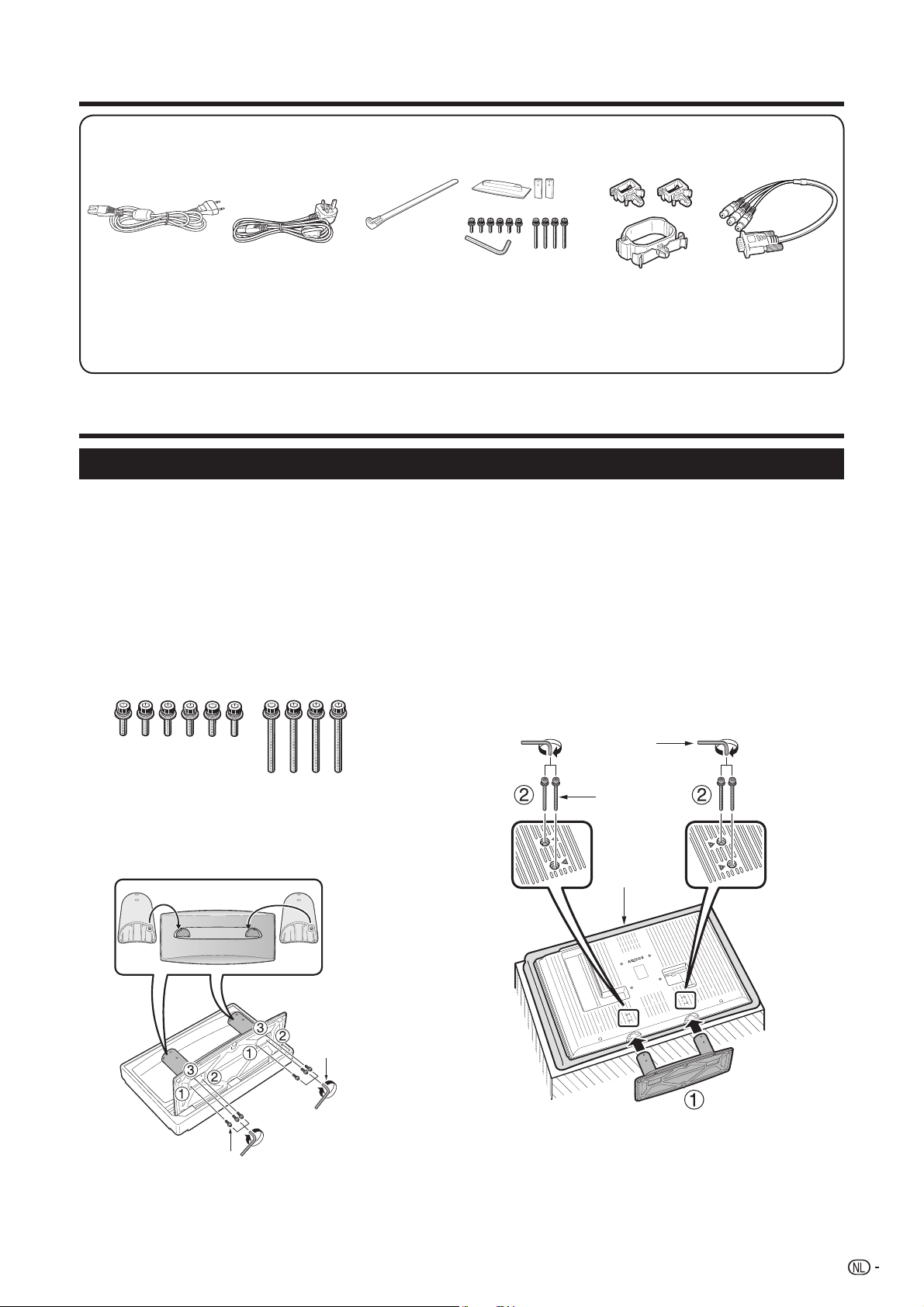
Bijgeleverde accessoires
Netsnoer (g1)
(Voor Europa, behalve
Groot-Brittannië en Ierland)
Een Brits-type 3-pens netsnoer wordt alleen
bij de modellen LC-46XL1E en LC-52XL1E
• “AAA” formaat batterij (g2)..........Blz. 6
• Gebruiksaanwijzing (Dit boekje)
Snelstartgids
(Voor Groot-Brittannië
en Ierland)
geleverd.
Blz. 4
Kabelriempje (g1)
Blz. 4
• Afstandsbediening (g1)..........Blz. 6 en 7
Standaard (g1)
Blz. 3
Kabelklem
(Kleing2, Groot g1)
Blz. 4
3 RCA naar
15-pins D-sub
adapter (g1)
Blz. 10
Bevestigen van de standaard
Voordat u begint, legt u een deken of ander zacht materiaal op de plaats waar u de TV gaat neerleggen,
waarbij u er goed op let dat de ondergrond volledig vlak is. Dit om beschadigingen te voorkomen.
Vóór het vastmaken (of losmaken) van de standaard, trekt u de stekker van het netsnoer uit de AC INPUT
aansluiting.
VOORZICHTIG
• Bevestig de standaard in de juiste richting.
• Neem de volgende punten in acht. Bij een verkeerde montage van de standaard kan de TV omvallen.
Controleer of er 10 schroeven (6 korte
1
schroeven en 4 lange schroeven) bij de TV zijn
geleverd.
3
Steek de standaard in de openingen in de
1
onderkant van de TV.
Monteer de 4 lange schroeven in de 4 gaten
2
in de achterkant van de TV en draai de
schroeven vast.
Inbussleutel
Bevestig de twee steunstijlen van de standaard
2
op de basis zoals in de afbeelding hieronder is
Lange
schroef
aangegeven.
(Vergrote afbeelding van de bovenkant van de
standaard)
Zacht kussen
Inbussleutel
Korte schroef
1 Steek de uitsteeksels op de twee steunstijlen in de
openingen in de bovenkant van de basis.
2 Monteer de 6 korte schroeven en draai deze met de
inbussleutel (wordt bij het product geleverd) vast, in
de volgorde 1, 2 en 3.
OPMERKING
• Voer de voorgaande stappen in de omgekeerde volgorde
uit om de standaard los te maken.
3
Page 6

Snelstartgids
Opstelling van de TV
Standaard DIN45325
stekker (IEC 169-2)
75 q coaxiale kabel
Kabelklem
(groot)
Bundels de
kabels met
de klem.
Plaats de TV in de buurt van het
stopcontact en zorg dat de netstekker
gemakkelijk bereikbaar is.
Ferrietkern *
(Voor Europa, behalve
Groot-Brittannië en
Ierland)
Netsnoer
(Voor GrootBrittannië en
Ierland)
Bundel het
Kabelriempje
Kabelklem (klein)
netsnoer met
de klem (klein).
Antenne
Sluit de antennekabel van uw antenne/kabelaansluiting of de (kamer/dak) antenne aan op de antenne-ingangsaansluiting
aan de achterkant van uw TV-toestel voor ontvangst van digitale/terrestrische zenders.
Bij goede ontvangstomstandigheden kan ook een binnenantenne worden gebruikt. Passieve en actieve kamerantennes
zijn los verkrijgbaar. Bij een actieve antenne wordt de stroom geleverd via de antenne-ingangsaansluiting.
De voedingsspanning (5 V) moet onder “Voedingsspanning” correct worden ingesteld. (Blz. 19)
* Ferrietkern
De ferrietkern moet permanent bevestigd worden en mag niet van het netsnoer worden verwijderd.
Bevestigen van de TV aan de muur
• Deze TV mag alleen met de wandbevestigingsbeugel van SHARP worden bevestigd. (Zie blz. 43.) Gebruik van een
andere wandbevestigingsbeugel kan resulteren in een onstabiele montage met mogelijk ernstig letsel tot gevolg.
• Om het beeldscherm van de LCD-kleurentelevisie aan de muur te bevestigen, zijn speciale vaardigheden vereist
en dit dient daarom alleen door bevoegd servicepersoneel te worden gedaan. U moet deze werkzaamheden niet
zelf uitvoeren. SHARP kan niet aansprakelijk worden gesteld voor letsel of beschadigingen die het gevolg zijn
van een foutieve montage.
• Neem contact op met vakkundig onderhoudspersoneel voor gebruik van de los verkrijgbare beugel voor de bevestiging van
de TV aan een muur.
4
Page 7

Snelstartgids
TV (Voorkant)
LED-indicator van blauwe verlichting
Afstandsbedienings-
sensor
OPC sensor
TV (Achterkant)
(Programma [kanaal]-toetsen)
i (l/k
(Volumetoetsen)
Antenne-ingang
(DVB-T 5V=/80 mA)
P (s/r)
OPC indicator
SLEEP indicator
(Standby/Aan)
B
indicator
MENU toets
(Hoofdstroomvoorziening)
)
a
RS-232C aansluiting
EXT 6 (HDMI) aansluiting
EXT 5 (HDMI/AUDIO) aansluitingen
Gleuf voor gemeenschappelijk
interface
EXT 4 aansluitingen
EXT 1 (RGB) aansluiting
EXT 2 (AV) aansluiting
OUTPUT (Audio) aansluitingen
EXT 3 aansluitingen
Hoofdtelefoonaansluiting
OPMERKING
• Als u een actieve
terrestrische antenne
gebruikt, selecteert
u “ja (5V)” onder
“Voedingsspanning”.
(Blz. 19)
AC INPUT aansluiting
5
Page 8
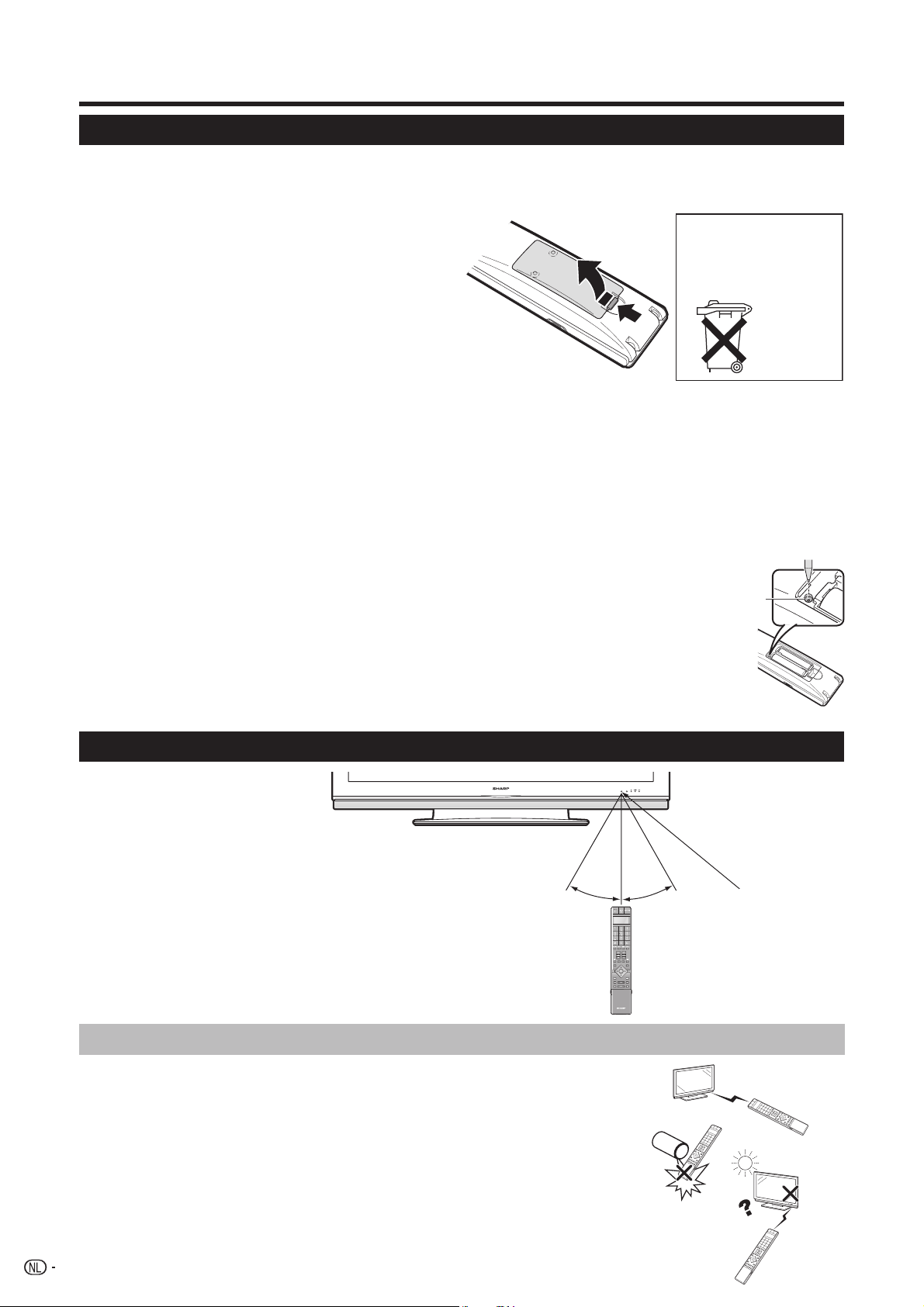
Snelstartgids
Plaatsen van de batterijen
Alvorens u de TV de eerste maal gebruikt, moet u twee “AAA” formaat batterijen (bijgeleverd) plaatsen. Wanneer de
batterijen uitgeput raken en de afstandsbediening niet meer goed werkt, moet u de batterijen door nieuwe “AAA”
formaat batterijen vervangen.
Open het deksel van de batterijhouder door dit
1
te schuiven terwijl u erop drukt.
Plaats de twee bijgeleverde “AAA” formaat
2
batterijen.
• Plaats de batterijen met de plus en min polen
overeenkomstig de (e) en (f) aanduidingen in het
batterijvak.
Sluit het deksel van het batterijvak.
3
VOORZICHTIG
Bij verkeerd gebruik kunnen de batterijen gaan lekken of zelfs ontploffen. Volg voor alle zekerheid steeds de onderstaande
aanwijzingen.
•
Gebruik niet gelijktijdig verschillende typen batterijen. De batterijen hebben namelijk andere eigenschappen afhankelijk van het type.
• Gebruik niet gelijktijdig oude en nieuwe batterijen. Bij gelijktijdig gebruik van oude en nieuwe batterijen zullen de nieuwe
batterijen minder lang meegaan en kunnen de oude batterijen lekken.
• Verwijder de batterijen zodra deze leeg zijn. De chemische vloeistof die uit de batterijen lekt kan huiduitslag veroorzaken. Als
de batterijen gelekt hebben, moet u de vloeistof grondig met een doek weggeven.
• Gebruik alkalibatterijen in plaats van mangaanbatterijen, wanneer de batterijen vervangen moeten worden.
•
Gebruik de verlichtingsfunctie niet onnodig door op de LIGHT D toets te drukken, want dit resulteert in een kortere levensduur van
de batterijen. Vervang de batterijen wanneer het licht van het LCD-venster of de verlichtingsfunctie zwakker of wazig wordt.
• Blijf de afstandsbediening niet gebruiken wanneer de batterijen uitgeput raken. Dit kan resulteren in
foutmeldingen of een foutieve werking. Mocht dit gebeuren, vervang dan meteen de batterijen en laat de
afstandsbediening even liggen terwijl deze niet wordt gebruikt. U kunt ook het batterijdeksel
aan de achterkant openmaken en op de RESET toets drukken. Wanneer u op de RESET toets
drukt, worden de instellingen voor de universele afstandsbedieningsfunctie gewist.
• De afstandsbediening heeft een intern geheugen voor externe apparatuur. Om te zorgen dat er geen gegevens
verloren gaan, moet u de batterijen snel vervangen. Als de fabrikantcode per ongeluk op de fabrieksinstelling
wordt teruggesteld, kunt u de fabrikantcode opnieuw invoeren. (Zie blz. 37.)
• De batterijen die bij dit apparaat worden geleverd kunnen een kortere levensduur dan normaal hebben, als
gevolg van de condities waarbij de batterijen zijn opgeslagen.
• Als u de afstandsbediening langere tijd niet denkt te gebruiken, moet u de batterijen eruit nemen.
Bij dit product zijn batterijen
geleverd. Wanneer deze leeg
zijn, moet u ze niet
weggooien maar inleveren
als KCA.
RESET toets
Gebruik van de afstandsbediening
Gebruik de afstandsbediening
terwijl u deze naar de
afstandsbedieningssensor richt.
Wanneer er obstakels tussen
de afstandsbediening en de
sensor zijn, is het mogelijk dat de
afstandsbediening niet juist werkt.
30°
Opmerkingen betreffende de afstandsbediening
• Stel de afstandsbediening niet aan harde schokken bloot.
Let er tevens op dat er geen vloeistof over de afstandsbediening wordt
gemorst en houd deze uit de buurt van vochtige plaatsen.
• Leg de afstandsbediening niet in de zon. De hitte kan de afstandsbediening
vervormen.
• De afstandsbediening werkt niet goed als er rechtstreeks zonlicht of het
licht van een sterke lamp op de afstandsbedieningssensor van de TV valt. In
dat geval moet u de plaats van de lamp of de TV veranderen, of u houdt de
afstandsbediening dichter bij de afstandsbedieningssensor.
5 m
Afstandsbedieningssensor
30°
6
Page 9
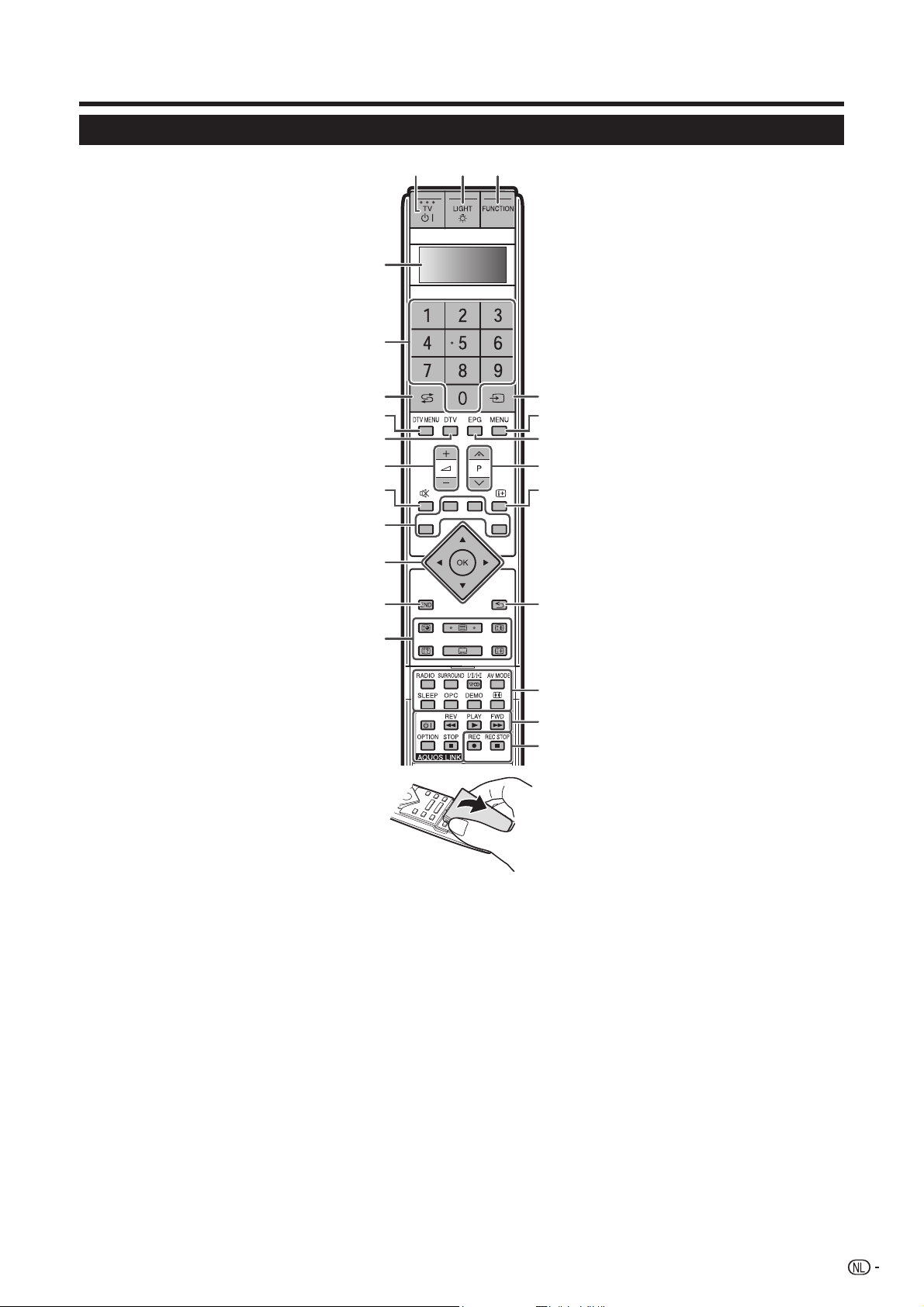
Snelstartgids
Afstandsbediening
OPMERKING
• De symbolen
8, 9
en
0
geven aan dat de toetsen beschikbaar
worden in de respectievelijke
gebruiksstand wanneer de
afstandsbediening als een universele
afstandsbediening wordt gebruikt.
1
(Blz. 8)
2 LIGHT
3 FUNCTION 8 9 0
4 LCD-venster
Op dit scherm wordt aangegeven welk
5 0 – 9
Voor het instellen van de pagina in de Teletekst stand.
6
Bij indrukken in de normale
7 DTV MENU
8 DTV
Druk op deze toets voor toegang tot de
9
10 e (Geluiddemping) 8 9 0
TV-geluid aan/uit
11 Kleur (Rood/Groen/Geel/Blauw)
TELETEKST: Voor het kiezen van de
De gekleurde toetsen worden gebruikt
12
Voor het selecteren van het gewenste
OK
TV/DTV/DVD/STB: Voor het uitvoeren
TV/DTV: Voor het weergeven van het
(TV Standby/Aan)
B
D 8 9 0
Als deze toets wordt ingedrukt, zullen
toetsen die vaak worden gebruikt (
,
i k/l
r/s
en b) oplichten. De verlichting wordt
A
uitgeschakeld als er binnen ongeveer 5
seconden geen bedieningshandeling wordt
verricht. Deze toets kunt u gebruiken als u
het apparaat bedient bij weinig licht.
Druk even kort op deze toets (maar langer dan 0,2
seconde) zodat de afstandsbediening overschakelt op
bediening van de DVD, settopbox of videorecorder.
Het gekozen apparaat wordt aangegeven in het LCDvenster.
Zie blz. 37 voor gebruik van deze afstandsbediening
als een universele afstandsbediening.
apparaat u nu aan het bedienen bent.
(TV, DVD, STB of VCR)
9
Voor het instellen van het kanaal in de TV en DTV stand.
Voor het invoeren van de gewenste nummers of letters.
(Flashback)
A
weergavestand wordt teruggekeerd
naar het vorige beeld.
DTV: Voor het weergeven van het DTV menu scherm.
DTV-modus terwijl u naar een andere
ingangsbron kijkt, en omgekeerd.
(Deze toets werkt niet als u DTV aan
het kijken was meteen voordat u de
TV uitschakelde. In dit geval moet u
eerst met de b toets een andere
ingangsbron, behalve DTV, selecteren.)
i (k/l
Verhogen/verlagen van het TV-volume.
pagina. (Blz. 25)
om de bijbehorende gekleurde
onderdelen in het menuscherm te
selecteren.
a/b/c/d
onderdeel op het instelscherm.
van een opdracht in het menuscherm.
programmaoverzicht in de analoge
stand en de zenderlijst in de DTV-stand.
) (Volume)
(Cursor)
8 9
8 9 0
, 0 - 9 cijfertoetsen,
8 9 0
8 9 0
8
P
4
5
6
7
8
9
10
11
12
13
14
13 END
Het menuscherm sluiten.
14 Toetsen voor teletekst
TV: Voor het weergeven van de analoge
DTV: Voor het kiezen van DTV datazenden
TV/extern: Voor het in/uitschakelen van
DTV: Voor het weergeven van het
Voor het kiezen van de
breedbeeldfunctie. (Blz. 25)
(Subpagina) (Blz. 25)
1
(Teletekst)
m
teletekst. (Blz. 24)
en TELETEKST. (Blz. 35)
(Bevriezen/Vasthouden) (Blz. 25)
3
(Weergeven van verborgen
k
Teletekst) (Blz. 24 en 25)
(Ondertiteling voor Teletekst)
[
de ondertiteling. (Blz. 25)
ondertiteling-selectiescherm. (Blz. 35)
(Boven/Onder/Volledig)
v
1
23
15
Voor het kiezen van een ingangsbron.
16 MENU
TV: MENU scherm in/uitschakelen. (Blz.
DVD: Titelmenu aan/uit.
17 EPG
DTV: Voor weergave van de EPG
18 P (r/s)
Kiezen van het TV-kanaal.
15
16
17
18
19
20
21
19 p (Weergeven van informatie)
(Blz. 21, 22, 33 en 34)
20 6 (Terug)
Voor het terugkeren naar het vorige
21
Maak het klepje aan de voorkant van de
RADIO
DTV: Voor het omschakelen tussen de
SURROUND
7
Voor het instellen van de geluid-
AV MODE
Voor het kiezen van een video-instelling.
22
23
SLEEP
Instellen van de uitschakeltimer (tot
OPC
Voor het in- en uitschakelen van de
DEMO
Demonstreert de 100 Hz effecten in een
Voor het kiezen van de
22 AQUOS LINK toetsen
Als externe apparatuur zoals een
23 REC E en REC STOP H toetsen
(INGANGSBRON)
b
(TV, DTV, EXT1, EXT2, EXT3, EXT4,
EXT5, EXT6) (Blz. 22)
8
15)
(elektronische programmagids).
8 9 0
In de analoge TV-stand kunnen tevens de externe
ingangsbronnen (EXT 1 - 6) worden gekozen.
menuscherm.
Toetsen voor andere handige functies
afstandsbediening open.
RADIO en DTV functie.
Voor het in/uitschakelen van de surroundeffecten.
(Geluidsfunctie)
multiplexfunctie. (Blz. 9)
(Blz. 22)
maximaal 2 uur en 30 minuten, in
eenheden van 30 minuten) of uitzetten
van deze timer.
(Als het “Tijd en datum” scherm wordt
weergegeven, voert u de tijd en de datum
in zoals beschreven op blz. 21 en dan
stelt u de uitschakeltimer opnieuw in.)
optische beeldregeling. (Blz. 22)
dubbelschermformaal. (Blz. 17)
(Breedbeeldfunctie)
f
breedbeeldfunctie. (Blz. 23)
8 0
AQUOS BD-speler via HDMI-kabels is
aangesloten en AQUOS LINK compatibel
is, kunt u deze AQUOS LINK toetsen
gebruiken. Zie blz. 12 voor nadere
bijzonderheden.
In de DVD- of VCR-stand kunt u op OPTION
drukken om het beeld stil te zetten.
Niet beschikbaar bij STB bediening met
uitzondering van inschakelen van het apparaat.
8 0
7
Page 10

Snelstartgids
Inschakelen van de stroom
Druk op a van de TV.
Standby-modus
Druk op B van de afstandsbediening terwijl de TV
ingeschakeld is.
• De TV komt in de ruststand (standby) te staan en het beeld
verdwijnt.
• De B indicator op de TV verandert van groen naar rood.
• Om de stroom naar de TV volledig uit te schakelen, haalt u de
stekker van het netsnoer uit het stopcontact. Haal de stekker
alleen uit het stopcontact wanneer dit wordt voorgeschreven.
Spanningsindicator
Uit
Rood
Groen
De stroom is uitgeschakeld.
De TV staat in de ruststand (standby).
De TV is ingeschakeld.
Er verschijnt een melding die aangeeft dat de
5
eerste installatie met succes is voltooid. Druk
indien nodig op OK.
• Als een opnameapparaat met AV-Link op EXT2 is
aangesloten, zal de TV automatisch beginnen met
het overbrengen van de zenderlijstgegevens naar het
opnameapparaat.
Automatische installatie bij eerste gebruik (DTV)
DVB (Digital Video Broadcasting) is een nieuw videotransmissiesysteem. Het is meer dan enkel een
vervanging voor analoge televisietransmissie. DVB
biedt meer zenders, een betere beeldkwaliteit en
diverse services die op het scherm kunnen worden
weergegeven. Bovendien hebt u de beschikking over
nieuwe functies en mogelijkheden zoals ondertiteling en
keuze uit diverse gesproken talen.
OPMERKING
• Trek de stekker van het netsnoer uit het stopcontact als u de TV
langere tijd niet denkt te gebruiken.
• Wanneer a in de uit-stand staat, zal er toch nog een kleine
hoeveelheid stroom naar de apparatuur lopen.
• Als in de DTV ingangsstand het apparaat meteen wordt
uitgeschakeld nadat een instelling is gewijzigd op het menuscherm,
is het mogelijk dat de instelling of kanaalinformatie niet in het
geheugen is opgeslagen.
Automatische installatie bij eerste gebruik (Analoog)
Wanneer u de TV de eerste maal inschakelt nadat u
deze hebt gekocht, wordt de Automatische installatie
bij eerste gebruik (Analoog) geactiveerd. Volg de
'
s en maak de vereiste instellingen achter elkaar.
menu
OPMERKING
• Om de automatische installatie bij eerste gebruik opnieuw uit te
voeren, gaat u naar “Zenders” en gebruikt dan de “Zoekwizard” in
het Instellingen menu. (Blz. 19)
Instellen van de taal voor de beeldscherm-
1
aanduidingen
Druk op a/b/c/d om de gewenste taal te kiezen
1
in de lijst op het scherm.
Druk op OK om de instelling vast te leggen.
2
Instellen van het land (“Locatie” scherm)
2
3
4
Druk op a/b/c/d om uw land of gebied te kiezen
1
in de lijst op het scherm.
Druk op OK om de instelling vast te leggen.
2
• Er wordt een overzicht weergegeven van de instellingen
die gebruikt worden voor de automatische zoekfunctie.
Druk op OK om te beginnen met zoeken.
• De TV zoekt alle ontvangbare TV-zenders, sorteert deze en
slaat ze op overeenkomstig de bijbehorende instellingen en
de aangesloten antenne.
• Druk op END om de automatische installatie bij eerste
gebruik af te breken.
Wanneer het automatisch sorteren is voltooid,
verschijnt het onderdeel “Decoder”. Druk op
om “EXT 1” of “EXT 2” te selecteren en
c/d
druk dan op OK.
• Zorg dat u de aansluiting (EXT 1 of 2) kiest waarop de
decoder is aangesloten.
Om naar DTV-uitzendingen te kijken, volgt u de
onderstaande aanwijzingen om alle beschikbare
services in uw gebied te zoeken.
OPMERKING
• U moet de Automatische installatie bij eerste gebruik
(Analoog), beschreven in de voorgaande paragraaf, ook
uitvoeren wanneer u van plan bent om alleen naar DTVuitzendingen te kijken.
Druk op DTV (of op b, dan op a/b om “DTV”
1
te selecteren en daarna op OK) voor toegang
tot de DTV-gebruiksstand.
Druk op DTV MENU om het DTV menu scherm
2
te laten verschijnen.
Druk op c/d en selecteer “Installatie”.
3
Druk op a/b om “Automatische Installatie” te
4
selecteren en druk dan op OK.
Als u reeds een persoonlijk codenummer hebt
ingesteld, voert u dit nu in. Indien niet, dan voert
u het persoonlijke codenummer “1234” in dat
op de fabriek is ingesteld.
• Zie blz. 20 voor het instellen van het persoonlijke
codenummer.
• Er verschijnt een bevestigingsmelding. Druk op c/d om
“Ja” te selecteren en druk dan op OK om te beginnen met
zoeken.
De TV begint met het zoeken van alle
5
beschikbare DTV en radioservices in uw gebied.
OPMERKING
• De taal- en landinstellingen die hier worden gebruikt zijn de
instellingen die u reeds hebt gemaakt bij het uitvoeren van de
Automatische installatie bij eerste gebruik (Analoog). Als u
de landinstelling opnieuw wilt maken, omdat u bijvoorbeeld naar
een ander land bent verhuisd, moet u de “Zoekwizard” in het
Analoog menu uitvoeren. (Blz. 19)
• De DTV-services worden gezocht en opgeslagen in de volgorde
van de kanaalnummerinformatie die in het TV-signaal is vastgelegd
(indien beschikbaar). Als deze informatie niet beschikbaar
is, worden de services opgeslagen in de volgorde waarin ze
ontvangen zijn.
Als u de volgorde wilt veranderen, kunt u dit doen zoals op blz. 28
is beschreven.
• Om het zoeken tussentijds te annuleren, drukt u op END.
• U kunt alleen menu-onderdelen selecteren die verband houden
met DTV als de “Automatische Installatie” is voltooid.
8
Page 11
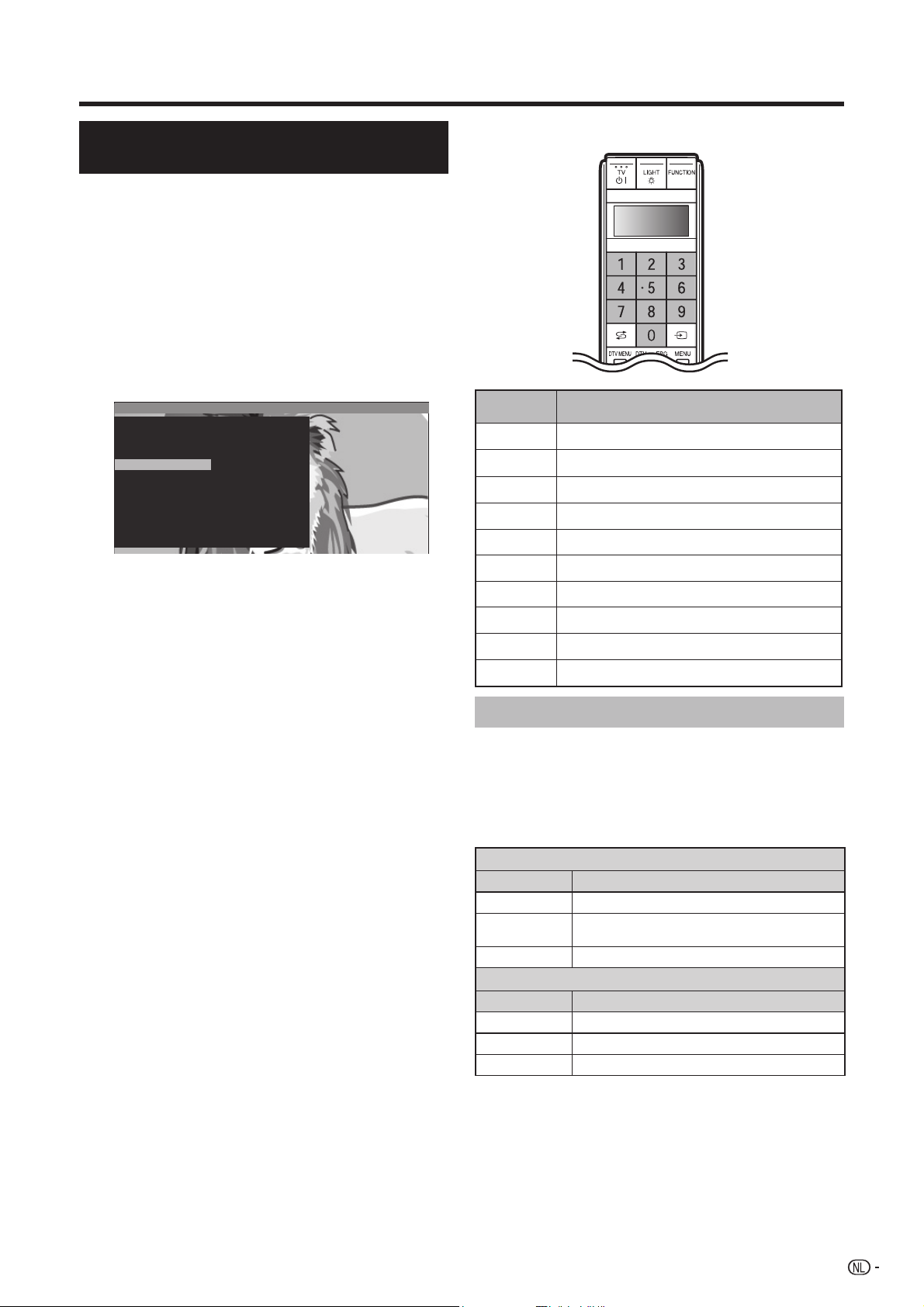
Snelstartgids
Zenders kiezen met gebruik van het programmaoverzicht (Analoog)
In deze paragraaf wordt beschreven hoe u
zenders kunt kiezen/wissen/verplaatsen/een
andere naam kunt geven, met gebruik van het
analoge Programmaoverzicht. Als u DTV aan het
kijken bent, raadpleeg dan het hoofdstuk “Gebruik
van de digitale programmalijst”. (Blz. 34)
U kunt de gewenste zender ook kiezen in het
programmaoverzicht in plaats van gebruik te maken
van de 0 - 9 cijfertoetsen of P (r/s).
Terwijl u in de anologe TV-stand bent, drukt u op
1
OK terwijl er geen ander menuscherm actief is.
Programmaoverzicht Op nummer
DTV
EXT1
EXT2
EXT3
EXT4
EXT5
EXT6
0
VIDEO
1
ARD
2
ZDF
3
SAT.1
4
RTL
Druk op a/b/c/d of 0 - 9 om de gewenste
2
zender in het programmaoverzicht te selecteren en
druk dan op OK om op de zender af te stemmen.
•
Druk op Blauw om het overzicht te sorteren “Op alfabet” of “Op nummer”.
• Zie de volgende tabel voor de letters die aan elke cijfertoets
zijn toegewezen.
OPMERKING
• Deze functie kan niet gebruikt worden wanneer de geselecteerde
ingangsbron HDMI is.
Wissen, verplaatsen en een andere naam geven
van de zenders in het programmaoverzicht
Terwijl u in het programmaoverzicht bent, drukt
u op Geel (Zenders wijzigen).
Wissen
E
Selecteer de zender die u wilt wissen en druk
dan op Rood (Wissen). Indien gewenst, kunt
u meerdere zenders met
markeren. Bevestig met OK of annuleer met Rood.
Verplaatsen
E
Selecteer de zender die u wilt verplaatsen en
druk dan op Geel (Verplaatsen). Indien gewenst,
kunt u meerdere zenders met a/b/c/d of 0
- 9 markeren. Druk op OK om het markeren te
beëindigen. Druk op a/b/c/d of 0 - 9 om
de plaats te selecteren waarnaar de zender
verplaatst moet worden. Bevestig met OK of
annuleer met Geel.
• Zorg dat u de gewenste groep zenders en de bestemming
selecteert bij het verplaatsen.
Andere naam geven
E
Selecteer de zender die u een nieuwe naam
wilt geven en druk dan op Blauw (Andere naam
geven). Druk op een van de cijfertoetsen 0 - 9
om het gewenste teken te selecteren. Druk de
cijfertoets snel achter elkaar in, want er wordt
snel naar het volgende teken doorgegaan.
Herhaal deze aanwijzing totdat de nieuwe
naam volledig is ingevoerd. Bevestig met OK of
annuleer met Blauw.
• De naam kan uit maximaal 8 tekens bestaan.
5
VOX
6
S-RTL
7
N-TV
8
DSF
9
9LIVE
10
PRO7
11
RTL2
12
WDR 3
13
BR
14
HR
15
MDR 3
16
KIKA
a/b/c/d
of 0 - 9
Invoeren van tekens met de 0 - 9 toetsen
Toetsen
0
1
2
3
4
5
6
7
8
9
Gebruik van
DTV functie:
Druk op 7 voor het openen van het multiaudioscherm. (Blz. 35)
Analoge TV functie:
Bij enkele malen indrukken van 7 verandert de
functie zoals aangegeven in de volgende tabellen.
Signaal Beschikbare instellingen
Stereo Stereo, Mono!
Tweetalig
Mono NICAM, Mono!
Signaal Beschikbare instellingen
Stereo Stereo, Mono!
Tweetalig 2-tonig Toon1, 2-tonig Toon2, 2-tonig Toon1+2
Mono
OPMERKING
• Als er geen signaal binnenkomt, wordt “Mono” aangegeven
voor de geluidsfunctie.
• “Mono!” geeft aan dat u handmatig op FM-mono hebt
overgeschakeld.
Letters en nummers die bij de toetsen horen
0
1, k, l, . (punt), (spatie)
A, B, C, 2
D, E, F, 3
G, H, I, 4
J, K, L, 5
M, N, O, 6
P, Q, R, S, 7
T, U, V, 8
W, X, Y, Z, 9
op de afstandsbediening
7
NICAM TV-uitzendingen selectie
2-tonig Toon1, 2-tonig Toon2, 2-tonig Toon1+2,
Mono!
A2 TV-uitzendingen selectie
Mono
9
Page 12
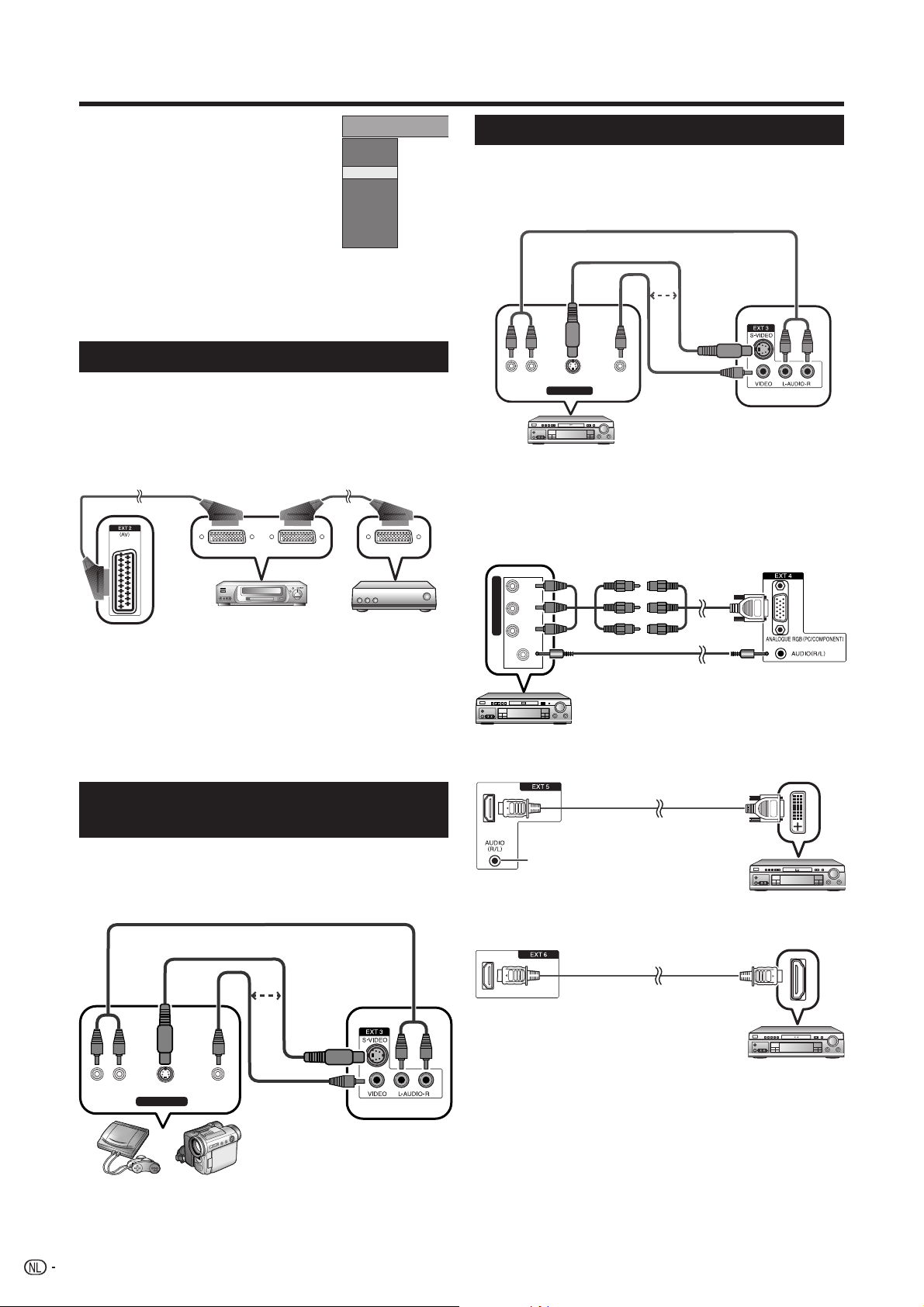
Gebruik van externe apparatuur
Instellen van de ingangsbron
Om het beeld van een externe
bron weer te geven, kiest u de
betreffende bron met b op de
afstandsbediening. (Blz. 22)
OPMERKING
• De kabels voorzien van een * (sterretje) zijn
los verkrijgbare onderdelen.
• TV-OUT van EXT 1 voert het DTV-beeld uit
als DTV als ingang is gekozen. Anders zal voortdurend het analoge
TV-beeld worden uitgevoerd.
• MONITOR OUTPUT van EXT 2 voert alleen audio uit als EXT 4, 5
en 6 als ingang is gekozen.
INGANGSBRON
TV
DTV
EXT1
EXT2
EXT3
EXT4
EXT5
EXT6
Aansluiten van een videorecorder
Gebruik de EXT 2 aansluiting voor het aansluiten van een
videorecorder of andere opnameapparatuur.
Als uw videorecorder geschikt is voor geavanceerde TVvideorecorder AV Link systemen, kunt u de videorecorder
met een voldraads SCART kabel aansluiten.
SCART kabel* SCART kabel*
Videorecorder Decoder
EXT 2 (aanbevolen)
OPMERKING
• Als u de bovenstaande aansluitingen maakt, moet u “EXT
2” selecteren bij het menu-onderdeel “Decoder” wanneer
u de Automatische installatie bij eerste gebruik (Analoog)
doorloopt (blz. 8) of wanneer u de instelling later wijzigt (blz.
18).
• Sommige geavanceerde TV-videorecorder AV Link systemen zijn
niet compatibel met externe bronnen.
Aansluiten van een videospelconsole of camcorder
Aansluiten van een DVD-speler
Gebruik de EXT 3, 4, 5 (HDMI) of 6 (HDMI) aansluitingen
voor het aansluiten van een DVD-speler of andere
audiovisuele apparatuur.
AUDIO kabel*
S-videokabel*
of
VIDEOS-VIDEOL-AUDIO-R
AV OUTPUT
DVD-speler
OPMERKING
• EXT3: De S-VIDEO aansluiting heeft voorrang boven de normale
VIDEO aansluitingen.
Componentkabel*
PR
CR)
(
CB)
(
COMPONENT
YPB
ø 3,5 mm stereo-ministekkerkabel*
DVD-speler
HDMI-DVI conversie-adapter/
Composietvideokabel*
EXT 3
3 RCA naar 15-pins
D-sub adapter
(bijgeleverd)
EXT 4
kabel*
Gebruik de EXT 3 aansluitingen om snel en gemakkelijk
een videospelconsole, camcorder of andere audiovisuele
apparatuur aan te sluiten.
AUDIO kabel*
S-videokabel*
of
AV O UTPUT
Video-
VIDEOS-VIDEOL-AUDIO-R
Camcorder
spelconsole
OPMERKING
• EXT3: De S-VIDEO aansluiting heeft voorrang boven de normale
VIDEO aansluitingen.
10
Composietvideokabel*
EXT 3
Bij het aansluiten van een HDMI-
EXT 5
DVI conversie-adapter/kabel
moet u hier het audiosignaal
invoeren. Indien niet, gebruik dan
DVD-speler
EXT 6.
HDMI kabel*
EXT 6
DVD-speler
OPMERKING
• Bij het aansluiten van een HDMI-DVI conversie-adapter/kabel op
de HDMI aansluiting, is het mogelijk dat het beeld niet duidelijk
binnenkomt.
Page 13
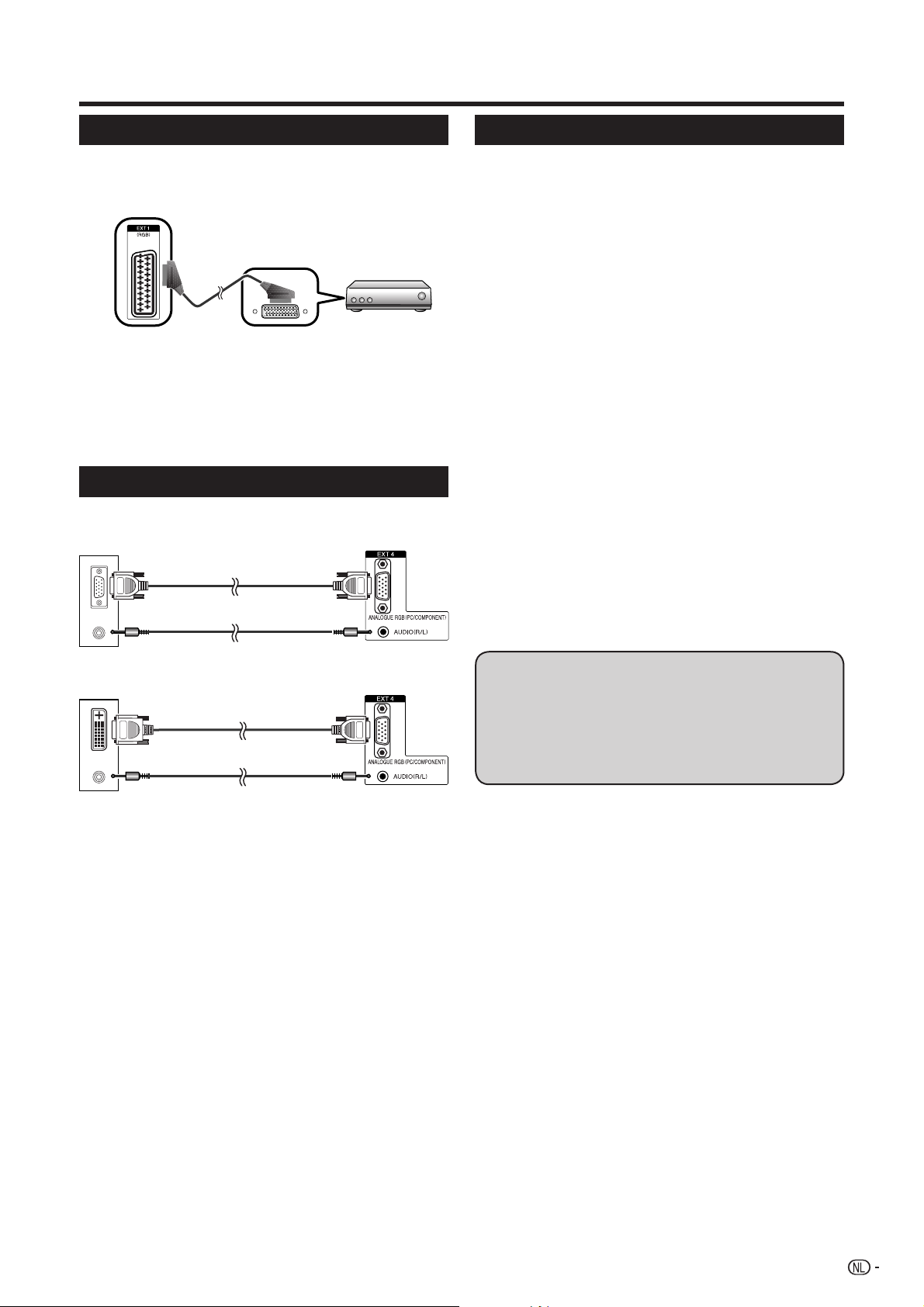
Gebruik van externe apparatuur
Aansluiten van een decoder
Gebruik de EXT 1 aansluiting voor het aansluiten van
een decoder of andere audiovisuele apparatuur.
EXT 1
SCART kabel*
Decoder
OPMERKING
• Als u de bovenstaande aansluitingen maakt, moet u
“EXT 1” selecteren bij het menu-onderdeel “Decoder”
wanneer u de Automatische installatie bij eerste
gebruik (Analoog) doorloopt (blz. 8) of wanneer u de
instelling later wijzigt (blz. 18).
Aansluiten van een PC
Sluit de PC op de EXT 4 aansluitingen aan.
PC
RGB kabel*
ø 3,5 mm stereo-ministekkerkabel*
PC
RGB/DVI omzettingskabel*
EXT 4
EXT 4
HDMI-verbinding
Met HDMI-verbindingen (High Defi nition Multimedia
Interface) is digitale video- en audio-overdracht
mogelijk via een aansluitkabel vanaf een speler. De
digitale beeld- en geluidgegevens worden zonder
comprimering overgebracht waardoor er geen
kwaliteitsverlies optreedt. Analoog/digitaal omzetting
is ook niet meer nodig in de aangesloten apparatuur,
waardoor eveneens kwaliteitsverlies wordt voorkomen.
HDMI/DVI-omzetting
Met behulp van een DVI/HDMI-adapterkabel kunnen
de digitale videosignalen van een DVD ook via de
compatibele HDMI-verbinding worden weergegeven.
Het geluid moet afzonderlijk worden ingevoerd. (Blz.
10)
HDMI en DVI maken beide gebruik van dezelfde HDCP
kopieerbeveiliging.
OPMERKING
• Er kan videoruis optreden afhankelijk van het gebruikte type
HDMI-kabel. Zorg dat u een goedgekeurde HDMI-kabel
gebruikt.
• Bij het weergeven van het HDMI-beeld zal automatisch het
best mogelijke formaat voor het beeld gedetecteerd en
ingesteld worden.
Ondersteund videosignaal:
VGA, 625i (576i), 625p (576p), 525i (480i), 525p (480p),
1125i (1080i), 750p (720p), 1125p (1080p)
Als een aangesloten HDMI-apparaat
AQUOS LINK compatibel is, hebt u
de beschikking over diverse handige
functies met behulp van de AQUOS LINK
toetsen op de afstandsbediening.
Zie blz. 12 - 14 voor verdere informatie.
ø 3,5 mm stereo-ministekkerkabel*
OPMERKING
• De kabels voorzien van een * (sterretje) zijn los verkrijgbare
onderdelen.
• De PC ingangsaansluitingen zijn DDC1/2B-compatibel.
• Zie blz. 41 voor een lijst met PC signalen waarvoor de TV
geschikt is.
• Het is mogelijk dat u voor sommige Macintosh computers
een Macintosh adapter nodig hebt.
• Bij het aansluiten van een PC wordt het juiste
ingangssignaaltype automatisch waargenomen.
11
Page 14

Gebruik van externe apparatuur
Bedienen van een HDMI-apparaat met behulp van AQUOS LINK
Wat is AQUOS LINK?
Via gebruik van het HDMI CEC (Consumer Electronics Control) protocol kunt u compatibele systeemapparatuur (zoals
een AV-versterker, DVD-speler, Blu-ray Disc speler) met AQUOS LINK interactief bedienen met één afstandsbediening.
OPMERKING
• Een AQUOS LINK-compatibele AQUOS BD-speler, AQUOS audioluidsprekers en een AQUOS
recorder zullen na het op de markt komen van deze TV verkrijgbaar zijn. (Vanaf mei 2007)
Wat kunt u met AQUOS LINK doen?
✔ Eén-toets-weergave
Wanneer de TV in de ruststand (standby) staat, zal deze automatisch worden ingeschakeld
en het beeld van een HDMI-bron weergeven.
✔ Bedienen via een enkele afstandsbediening
AQUOS LINK herkent automatisch het aangesloten HDMI-apparaat en u kunt dit bedienen
alsof u een universele afstandsbediening hebt.
✔ Bedienen van de titellijst van het externe apparaat
U kunt het hoofdmenu van de externe speler of de titellijst van de externe recorder
oproepen, mits die apparaten AQUOS LINK ondersteunen.
✔ Bedienen van meerdere HDMI-apparaten
Met de OPTION toets kunt u kiezen welk HDMI-apparaat u wilt bedienen.
OPMERKING
• Richt de afstandsbediening naar de TV en niet naar het aangesloten HDMI-apparaat.
• Er kan videoruis optreden afhankelijk van het gebruikte type HDMI-kabel. Zorg dat u een goedgekeurde HDMI-kabel gebruikt.
• In totaal 3 HDMI-opnameapparaten, 1 AV-versterker en 2 spelers kunnen via dit systeem worden aangesloten.
• Deze bediening is van invloed op het HDMI-apparaat dat als de huidige ingangsbron is gekozen. Als het apparaat niet werkt,
schakelt u het apparaat in en kiest dan de juiste ingangsbron met b.
Aansluiten van een HDMI-apparaat op de TV
Sluit eerst AQUOS audioluidsprekers of een AQUOS BD-speler aan die het HDMI CEC protocol ondersteunt.
OPMERKING
• Raadpleeg de gebruiksaanwijzing van het apparaat dat wordt aangesloten voor verdere informatie.
• Als aansluitkabels zijn losgemaakt of het aansluitpatroon is veranderd, moet u eerst de TV aanzetten terwijl de stroom van
alle relevante apparatuur is ingeschakeld. Kies de juiste externe ingangsbron door op b te drukken en controleer de
audiovisuele uitvoer.
Aansluiten van een
AQUOS BD-speler via
AQUOS audioluidsprekers
Goedgekeurde HDMI-kabel
(los verkrijgbaar)
Goedgekeurde HDMI-kabel
(los verkrijgbaar)
TV
AQUOS BD-speler
12
AQUOS
audioluidsprekers
Uitgangsaansluiting
Naar de analoge audio-
ingangsaansluiting (L/R)
Audiokabel
(los verkrijgbaar)
Page 15

Gebruik van externe apparatuur
Aansluiten van alleen een AQUOS BD-speler
Goedgekeurde HDMI-kabel
(los verkrijgbaar)
AQUOS BD-speler
AQUOS LINK automatisch inschakelen
Als deze functie is geactiveerd, is de één-toetsweergave ingeschakeld.
Wanneer de TV in de ruststand (standby) staat, zal
deze automatisch worden ingeschakeld en het beeld
van een HDMI-bron weergeven.
Druk op MENU om het TV menuscherm te laten
1
verschijnen.
Druk op c/d om “Instellingen” te selecteren en
2
druk dan op OK.
3
4
OPMERKING
• De fabrieksinstelling voor dit onderdeel is “uit”.
Tv-menu
Instellingen
AQUOS LINK automatisch inschakelen uit
Zenders
Kinderslot
Auto-formaat
Taal
Blauwe verlichting
Fabrieksinstellingen
Diversen
Geometrie
aan
Druk op a/b om “AQUOS LINK automatisch
inschakelen” te selecteren.
Druk op c/d om “aan” te selecteren en druk
dan op OK.
Bedienen van het AQUOS LINK apparaat
Met AQUOS LINK kunt u het HDMI-aangesloten
apparaat met één afstandsbediening bedienen.
Open het klepje van de afstandsbediening.
1
Druk op PLAY I om te beginnen met het
2
afspelen van een titel.
• Zie de paragraaf “Afspelen van titels met AQUOS
LINK” op blz. 14 als u wilt beginnen met afspelen
via gebruik van de lijst van titels van de AQUOS BDspeler.
Druk op FWD
3
TV
Druk op REV
Druk op STOP H om te stoppen.
Druk op B om het HDMI-aangesloten apparaat
in/uit te schakelen.
Luisteren via de AQUOS audioluidsprekers
Indien gewenst, kunt u het TV-geluid ook alleen via de
AQUOS audioluidsprekers weergeven en handmatig de
geluidsmodus veranderen.
Open het klepje van de afstandsbediening.
1
Druk op OPTION.
2
3
AQUOS LINK
AQUOS recorder EPG
Hoofdmenu/Titellijst
Media veranderen
Met AQUOS audioluidspreker
Geluidsmodus veranderen
Model kiezen
Druk op
a/b
te selecteren.
Druk op c/d om “Ja” te selecteren.
4
• Selecteer “Nee” om naar het TV-geluid te luisteren.
• Het geluid van de luidsprekers en de hoofdtelefoonaansluiting van de TV wordt gedempt en alleen het
geluid van de AQUOS audioluidsprekers is hoorbaar.
• U kunt het volume (i e/f) en de dempingsfunctie
(e) van de AQUOS audioluidsprekers bedienen.
Handmatig veranderen van de geluidsmodus van de AQUOS audioluidsprekers
Open het klepje van de afstandsbediening.
1
Druk op OPTION.
2
• Het AQUOS LINK menu wordt weergegeven.
Druk op a/b om “Geluidsmodus veranderen”
3
te selecteren.
De geluidsmodus verandert telkens wanneer u
4
op OK drukt.
• Zie de gebruiksaanwijzing van de AQUOS
audioluidsprekers voor verdere informatie.
om vooruit te gaan.
J
om terug te gaan.
G
Ja
om “Met AQUOS audioluidspreker”
13
Page 16

Gebruik van externe apparatuur
Afspelen van titels met AQUOS LINK
In deze paragraaf wordt beschreven hoe u een titel in
de AQUOS BD-speler moet afspelen.
Schakel de AQUOS BD-speler in en kies de
1
juiste externe ingangsbron met b.
Open het klepje van de afstandsbediening.
2
Druk op OPTION.
3
• Het AQUOS LINK menu wordt weergegeven.
Druk op a/b om “Hoofdmenu/Titellijst” te
4
selecteren en druk dan op OK.
• De gegevens van de titellijst van de aangesloten AQUOS
BD-speler worden weergegeven.
• U kunt ook END, 6, OK, a/b/c/d en de gekleurde
toetsen gebruiken.
5
Selecteer de titel met a/b/c/d en druk dan op
PLAY I.
Selecteren van het mediatype voor een CECcompatibele recorder
Als uw recorder meerdere opslagmedia heeft, kunt u
hier het mediatype kiezen.
Open het klepje van de afstandsbediening.
1
Druk op OPTION.
2
• Het AQUOS LINK menu wordt weergegeven.
Druk op a/b om “Media veranderen” te
3
selecteren.
Selecteer het gewenste medium, zoals DVD of
4
HDD. Het mediatype verandert telkens wanneer
u op OK drukt.
Kiezen van het HDMI-apparaat
Als er meerdere HDMI-apparaten achter elkaar zijn
aangesloten, kunt u hier opgeven welk apparaat
bediend moet worden.
Open het klepje van de afstandsbediening.
1
Druk op OPTION.
2
• Het AQUOS LINK menu wordt weergegeven.
Druk op a/b om “Model kiezen” te selecteren
3
en druk dan op OK. Het HDMI-apparaat
verandert telkens wanneer u op OK drukt en het
menuscherm verdwijnt.
Gebruik van de AV Link functie
Deze TV heeft vier AV Link functies voor een
probleemloze verbinding tussen de TV en de andere
audiovisuele apparatuur.
Eén-toets-weergave
Wanneer de TV in de ruststand (standby) staat en
op de audiovisuele bron (bijv. een videorecorder of
DVD-speler) wordt gestart met weergeven, zal de TV
automatisch worden ingeschakeld en geeft dan het
beeld van de betreffende bron weer.
TV-standby
Wanneer de TV in de ruststand (standby) wordt gezet,
komt de aangesloten audiovisuele apparatuur (bijv. een
videorecorder of DVD-speler) eveneens in de ruststand
(standby) te staan.
WYSIWYR (What you see is what you record
= Wat u ziet is wat u opneemt)
Als de afstandsbediening van de aangesloten
videorecorder een WYSIWYR toets heeft, kunt u
automatisch beginnen met opnemen door op de
WYSIWYR toets te drukken.
Verzenden van de gegevens
De kanaalinformatie van de tuner van de TV wordt
automatisch via de EXT 2 aansluiting naar de
aangesloten audiovisuele apparatuur (bijv. een
videorecorder) gezonden.
OPMERKING
• Zie de gebruiksaanwijzingen van de externe apparatuur
voor nadere bijzonderheden.
• Deze functies werken alleen wanneer de audiovisuele
apparatuur met AV Link via een voldraads SCART kabel op
de EXT 2 aansluiting van de TV is aangesloten.
• De AV Link functie kan alleen gebruikt worden als de TV
een volledige automatische installatie heeft uitgevoerd
met de aangesloten audiovisuele apparatuur (blz. 8,
Automatische installatie bij eerste gebruik).
De beschikbaarheid van de AV Link functie hangt af van
de gebruikte audiovisuele apparatuur. Afhankelijk van de
fabrikant en het type apparatuur dat wordt gebruikt, is het
mogelijk dat de beschreven functies geheel of gedeeltelijk
onbruikbaar zijn.
Opnemen via de EPG van de AQUOS recorder (alleen voor de recorder)
U kunt de EPG van een CEC-compatibele recorder
oproepen en timeropnamen instellen met de
afstandsbediening van de TV.
Schakel de AQUOS BD-speler in en kies de
1
juiste externe ingangsbron met b.
Open het klepje van de afstandsbediening.
2
Druk op OPTION.
3
• Het AQUOS LINK menu wordt weergegeven.
Druk op a/b om “AQUOS recorder EPG” te
4
selecteren en druk dan op OK.
• De EPG van de recorder wordt weergegeven.
• U kunt ook END, 6, OK, a/b/c/d en de gekleurde
toetsen gebruiken.
Kies het programma dat moet worden
5
opgenomen.
• Zie de gebruiksaanwijzing van de recorder voor verdere
14
informatie.
Page 17

Menubediening
Beeldschermdisplay
Voorbeeld
Tv-menu
Beeld
ZACHT
Achtergr.vl
Contrast
Helderheid
Kleur
Tint
Scherpte
Kleurtemp.
Zwart
3D-Y/C
Ruisonderdr.
I/P instelling
Filmmodus
100Hz
Reset
0
3
-12
9
0
3
Hoog
uit
Uit
Uit
Gelaagd
uit
uittruD(R)
uit
Nee
Geluid
Midden-hoog Midden
Onderdeel aangegeven in geel
• Dit is het onderdeel dat nu geselecteerd is.
Onderdeel aangegeven in wit
• Dit geeft een onderdeel aan dat geselecteerd kan
worden.
OPMERKING
• Afhankelijk van de gekozen parameter, de ingangsfunctie of
het type signaal dat ontvangen wordt, is het mogelijk dat
sommige menu-onderdelen niet verschijnen zoals in deze
gebruiksaanwijzing is beschreven.
• De schermafbeeldingen in de gebruiksaanwijzing zijn
uitsluitend bedoeld als uitleg bij de tekst (sommige zijn
vergroot, andere zijn verkleind) en kunnen een weinig
verschillen van de feitelijke schermen die u ziet.
Aansluitingen
Hier wordt de
huidige AVmodus getoond.
(Blz. 22)
Gemeenschappelijke bediening
Druk op MENU om het TV menuscherm weer te
1
geven.
Druk op c/d om het gewenste menu te
2
selecteren en druk dan op OK.
Druk op a/b om het gewenste menu-
3
onderdeel te selecteren.
Druk op OK om door te gaan, indien nodig.
Tv-menu
Beeld
ZACHT
Achtergr.vl
Contrast
Helderheid
Kleur
Tint
Scherpte
andere ...
• Druk op a/b om “andere…” te selecteren en druk
dan op OK, als het onderdeel dat u wilt instellen niet
wordt weergegeven.
Zwart
3D-Y/C
Ruisonderdr.
I/P instelling
Filmmodus
100Hz
Reset
Druk op c/d om het gewenste onderdeel te
4
selecteren of verplaats het onderdeel naar de
gewenste positie. Druk op OK, indien nodig.
Druk enkele malen op 6 om terug te keren naar
5
de laatste menu's of druk op END of MENU om
het menu te verlaten.
0
3
-12
9
0
3
Hoog
uit
Uit
Uit
Gelaagd
uit
uittruD(R)
uit
Nee
Geluid
Midden-hoog MiddenKleurtemp.
Aansluitingen
Menubediening zonder gebruik van de afstandsbediening
Deze functie is handig wanneer er geen
afstandsbediening in de buurt is.
Instellen van vaak gebruikte onderdelen
Druk even op MENU om het rechtstreekse
1
bedieningsmenuscherm weer te geven.
• U kunt de volgende onderdelen instellen:
“INGANGSBRON”, “Helderheid”, “Contrast”,
“Breedbeeldfunctie” en “Service”.
• “Service” is een onderdeel dat uitsluitend voor
onderhoudspersoneel is bedoeld.
Selecteer het onderdeel door op P r/s te
2
drukken.
Selecteer of stel in door op
3
i k/l
drukken.
OPMERKING
• Het rechtstreekse bedieningsmenuscherm verdwijnt als u
gedurende enkele seconden geen bediening uitvoert.
te
15
Page 18

TitleB
Menubediening
Beeld menu
Met dit menu kunnen diverse beeldinstellingen worden
geoptimaliseerd.
Tv-menu
Beeld
ZACHT
Achtergr.vl
Contrast
Helderheid
Kleur
Tint
Scherpte
andere ...
OPMERKING
• Onderdelen met * kunnen voor elke afzonderlijke AV-modus
worden afgesteld en teruggezet.
• Onderdelen met ** verschijnen alleen wanneer “PC (RGB)”
voor EXT 4 is geselecteerd onder “Ingangskeuze”.
• Druk op a/b om “andere…” te selecteren en druk dan
op OK, als het onderdeel dat u wilt instellen niet wordt
weergegeven.
Geluid
0
3
-12
9
0
3
Achtergr.vl*
Hiermee kunt u het scherm dimmen of helderder maken.
Contrast*
De contrastinstellingen hangen af van de helderheid
van de omgeving. Bij een erg heldere omgeving moet
het contrast hoger worden ingesteld.
Helderheid*
Stel de helderheid zo in dat alleen de zwarte partijen
van het beeld zwart zijn.
Kleur*
Stel de kleurintensiteit in overeenkomstig uw
persoonlijke voorkeur. De kleuren moeten natuurlijk
zijn, wat u het beste kunt beoordelen aan de hand van
bijvoorbeeld de kleur van iemands gezicht.
Aansluitingen
Blauw**
Alleen PC
Stel hiermee de intensiteit van blauw in.
Kleur temp.*
Stel de kleurtemperatuur in om de gewenste wit-tint te
verkrijgen.
Beschikbare instellingen
Hoog: Wit met een blauwe tint
Midden-hoog: Kleurtoon-instelling tussen Hoog en
Midden
Midden: Natuurlijke kleurtoon
Midden-laag: Kleurtoon-instelling tussen Midden en Laag
Laag: Wit met een rode tint
Zwart*
Om gemakkelijker te kunnen kijken, verandert u de
kijkdiepte door een niveau te selecteren voor automatisch
bijregelen van de donkere partijen in het beeld.
3D-Y/C
Via detectie van veranderingen in het beeld zorgt deze
functie voor een beeld van hoge kwaliteit met minimaal
dot-verloop en kleuroverspraakruis.
Beschikbare instellingen
Uit: Geen detectie
Standaard: Normale instelling
Snel: Instellen van de optimale beeldkwaliteit voor snel
bewegende beelden.
Langzaam: Instellen van de optimale beeldkwaliteit voor
langzaam bewegende beelden.
OPMERKING
• Afhankelijk van het ingangssignaaltype is het mogelijk dat
3D-Y/C niet werkt.
• 3D-Y/C heeft zelfs meer effect op composietvideosignalen
(FBAS).
Ruisonderdr.
Gebruik deze functie om een helder videobeeld te
verkrijgen. (Uit, Hoog, Laag)
Tint*
Stel de tint zo in dat de kleuren natuurlijk zijn. Dit kunt u
bijvoorbeeld beoordelen aan de hand van de kleur van
iemands gezicht.
Scherpte*
Stel de scherpte zo in dat de gewenste beelddefi nitie
wordt verkregen.
Rood**
Stel hiermee de intensiteit van rood in.
Groen**
Stel hiermee de intensiteit van groen in.
16
Alleen PC
Alleen PC
I/P instelling
Door bijregeling van het beeld en het ingangssignaal
wordt een fraaier beeld verkregen.
Beschikbare instellingen
Gelaagd: Nauwkeurig gedetailleerde beelden voor TV of
video enz. weergeven.
Progressief: Vloeiende beelden voor stilstaande of
grafi sche afbeeldingen enz. weergeven.
OPMERKING
• De I/P instelling komt op “Progressief” te staan wanneer de
Filmmodus op “aan” wordt gezet.
Page 19

Menubediening
Filmmodus
Deze functie kan automatisch een bron die gebaseerd
is op fi lmmateriaal (d.w.z. oorspronkelijk opgenomen
met 24/25 frames/seconde, afhankelijk van de verticale
frequentie) detecteren, waarna deze geanalyseerd
wordt en elk beeld zodanig wordt weergegeven dat een
uiterst hoogwaardige beeldkwaliteit wordt verkregen.
truD(R)
“truD(R)” zorgt ervoor dat er een continue beweging
is in plaats van schokkerige bewegingen. Bovendien
wordt de beeldkwaliteit verbeterd door het contrast
en de scherpte met geavanceerde video-algoritmen
te verhogen. Wanneer u naar het “truD(R)” menu gaat,
kunt u alleen de trillingscorrectie aan/uit zetten. De
beeldkwaliteitinstellingen zoals verbeterd contrast en
scherpte zijn altijd ingeschakeld.
OPMERKING
• Dit effect is sterker bij snel bewegende beelden zoals
fi lmmateriaal.
• Als “truD(R)” is geactiveerd, zullen de onderdelen “I/P
instelling” en “Filmmodus” niet op het menuscherm worden
weergegeven.
• Afhankelijk van het type signaal dat ontvangen wordt (HDsignaal enz.), wordt “truD(R)” niet op het menuscherm
weergegeven.
100Hz
100 Hz technologie biedt superieure oplossingen voor
de beeldkwaliteit van digitale beeldschermen en zorgt
voor opheffi ng van de bewegingswaas.
OPMERKING
• Druk op DEMO van de afstandsbediening om een 100Hz
demonstratie in een dubbelschermformaat te tonen.
• Dit effect is groter bij snel bewegende beelden.
• 100 Hz heeft geen effect in de volgende gevallen.
1) Er wordt een PC-signaal ontvangen.
2) Er wordt een OSD-melding weergegeven.
3) Teletekst is geactiveerd.
Reset
Selecteer deze optie als u alle beeldinstellingen wilt
terugzetten op de fabrieksinstellingen.
Geluid menu
Met dit menu kunnen diverse geluidsinstellingen
worden geoptimaliseerd.
Tv-menu
Geluid
ZACHT
Hoge tonen
Lage tonen
andere ...
OPMERKING
• Onderdelen met * kunnen voor elke afzonderlijke AV-modus
worden afgesteld en teruggezet.
• Druk op a/b om “andere…” te selecteren en druk dan
op OK, als het onderdeel dat u wilt instellen niet wordt
weergegeven.
Hoge tonen*
Voor meer of minder hoge tonen
Lage tonen*
Voor meer of minder lage tonen
Loudness
Hiermee kunt u de lage en hoge tonen versterken
zodat een vol weergavegeluid wordt verkregen bij het
luisteren met laag volume.
Autom. volumeregeling
Het volume kan variëren bij ontvangst van zenders met
verschillende standaards of wanneer u van de ene naar
de andere zender overschakelt tijdens reclamepauzes.
U kunt dergelijke verschillen in volumeniveau
verminderen door de Autom. volumeregeling te
activeren. Schakel de automatische functie voor de
ontvangst van muziekprogramma's en live-uitzendingen
uit om een beter geluid te verkrijgen.
Balans
Stel de balans zo in dat het geluid dat vanaf rechts en
links komt even luid is.
Aansluitingen
0
4
Duidelijk
Deze functie versterkt het spraakgeluid ten opzichte
van de achtergrondruis zodat de spraak beter hoorbaar
is. Het wordt afgeraden deze functie bij muziekbronnen
te gebruiken.
Reset
Selecteer deze optie als u alle geluidsinstellingen wilt
terugzetten op de fabrieksinstellingen.
17
Page 20
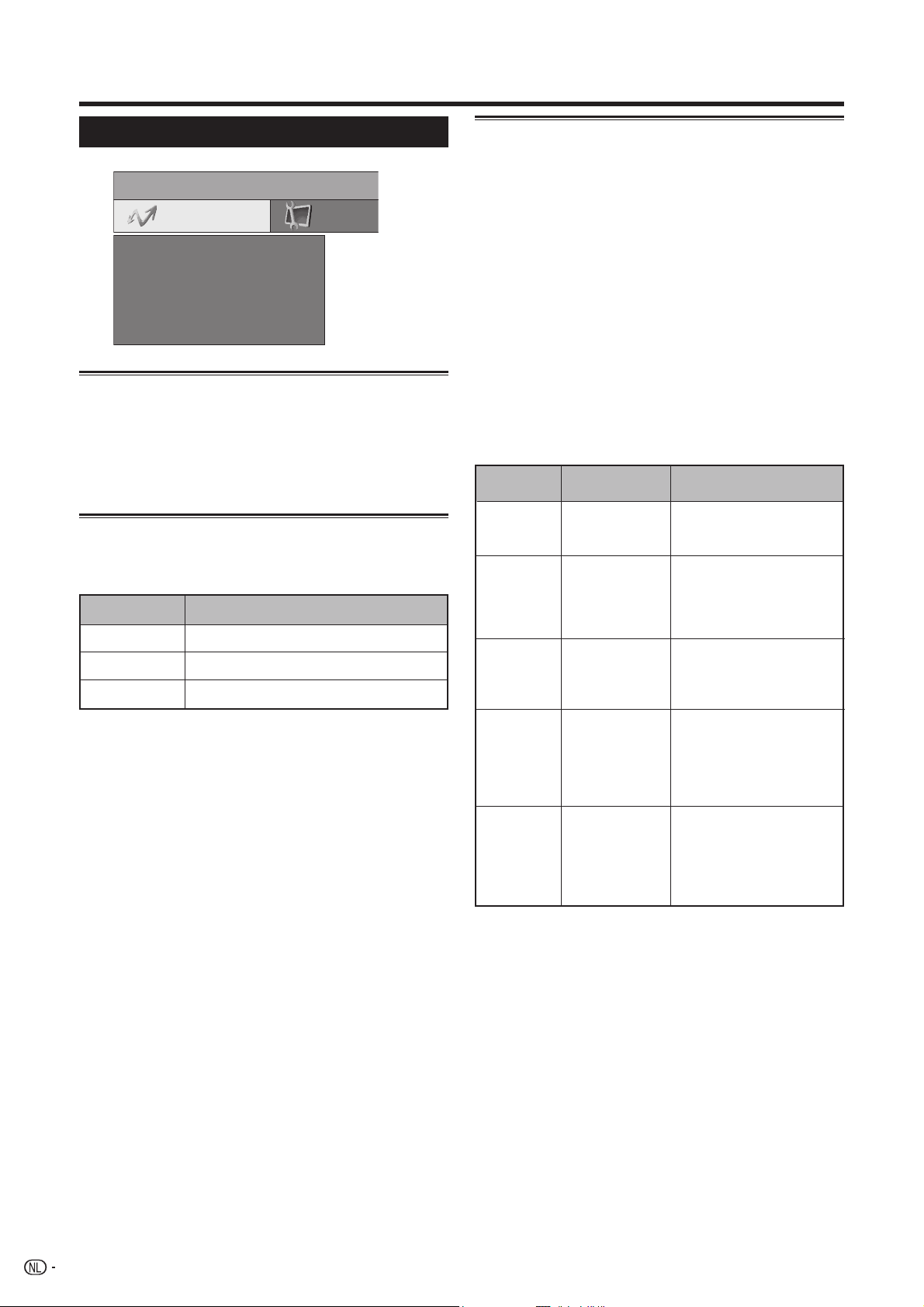
Menubediening
Aansluitingen menu
Tv-menu
InstellingenAansluitingen
Decoder
Ingangskeuze
HDMI instellingen
Voedingsspanning
AV-Link
Diversen
Decoder
Zorg dat u de aansluiting (EXT 1 of 2) kiest waarop de
decoder is aangesloten.
OPMERKING
• Deze instelling wordt toegepast in de “Decoderprogramma's” functie onder “Diversen”. (Blz. 19)
Ingangskeuze
Gebruik deze functie om het signaaltype van de externe
apparatuur in te stellen.
Ingangsbron
EXT 1
EXT 2
EXT 4
Y/C, FBAS, RGB
Y/C, FBAS
PC (RGB), COMPONENT
EXT 2
nee (0V)
Signaaltype
HDMI instellingen
Kiezen van de HDMI (High-Defi nition Multimedia
Interface) (hoge-defi nitie multimedia-interface)
aansluiting.
Druk op MENU om het TV menuscherm weer te
1
geven.
Druk op c/d om “Aansluitingen” te selecteren
2
en druk dan op OK.
Druk op a/b om “HDMI instellingen” te
3
selecteren en druk dan op OK.
Druk op a/b om “EXT5” of “EXT6” te
4
selecteren en druk dan op OK.
Druk op a/b om het gewenste onderdeel te
5
selecteren.
Druk op c/d om de gewenste instelling te
6
selecteren.
HDMI
instelonderdelen
Signaaltype*
Kleurenmatrix*
Dynamisch
bereik*
Beschikbare
instellingen
RGB/
YCbCr 4:4:4/
YCbCr 4:2:2
ITU601/ITU709
Normaal/
Verbeterd
Beschrijving
Selecteer het
videosignaaltype van de
HDMI aansluiting.
Selecteer de
interne kleurruimteomzettingsmethode
wanneer een RGB-signaal
wordt ingevoerd.
Selecteer het
signaalamplitudebereik.
Gewoonlijk moet u
“Normaal” selecteren.
OPMERKING
• Als er geen (kleuren) beeld verschijnt, probeer dan
een ander signaaltype.
• Zie de gebruiksaanwijzing van de externe apparatuur voor
het signaaltype.
• TV, DTV, EXT3, EXT5 en EXT6 worden niet weergegeven in
Ingangskeuze.
• Als zowel FBAS- als RGB-signalen via de SCART-kabel bij
EXT 1 binnenkomen, kan de TV een RGB-signaal uitvoeren,
zelfs wanneer u FBAS hebt opgegeven voor de betreffende
aansluiting. Dit wordt veroorzaakt door de instellingen op
de externe apparatuur.
Automatische
View
Audioselec.**
Inschakelen/
Uitschakelen
Digitaal/Analoog
Instellen of de
Breedbeeldfunctie
gebaseerd op
signaalherkenning, inclusief
een HDMI-signaal, wel of
niet gebruikt moet worden.
Selecteer “Digitaal”
voor audiosignalen via
de HDMI aansluiting.
Selecteer “Analoog” voor
audiosignalen via de AUDIO
aansluiting.
OPMERKING
• Zie de gebruiksaanwijzing van uw externe apparatuur voor
het signaaltype.
• De onderdelen voorzien van een * (sterretje) kunnen grijs
zijn, afhankelijk van het type ingangssignaal dat vanaf de
externe apparatuur komt.
• Een onderdeel voorzien van ** is alleen beschikbaar
wanneer EXT5 is geselecteerd.
18
Page 21

Menubediening
Voedingsspanning
Antennes met een geïntegreerde versterker hebben
een voedingsspanning op de antennelijn nodig. (Blz. 4)
AV-Link (alleen EXT 2)
Met deze functie kunt u de zendergegevens van de TV
(zoals het programmanummer/naam/kanaal/frequentie)
naar de recorder overbrengen, als de recorder
is ingesteld voor AV-Link. Deze functie is alleen
beschikbaar voor conventionele analoge zenders.
Druk op MENU om het TV menuscherm weer te
1
geven.
Druk op c/d om “Aansluitingen” te selecteren
2
en druk dan op OK.
Druk op a/b om “AV-Link” te selecteren en
3
druk dan op OK.
Selecteer “Overdracht starten” en druk dan op
4
OK.
• De TV stuurt het programmaoverzicht naar de AVLink recorders die op EXT 2 zijn aangesloten.
Diversen
E
Decoder-programma's
Versleutelde programma's moet u als decoderprogramma's kenmerken, zodat deze automatisch door
de aangesloten decoder kunnen worden gedecodeerd.
Onderdelen
Decoderprogramma(s)
selecteren
Klankcodering
E
AV-norm manueel instellen
Druk op OK om een gecodeerde zender te
markeren. Door nog een keer op dezelfde toets
te drukken kan de markering verwijderd worden
van een zender die reeds gemarkeerd is.
Voor ontvangst van gecodeerde audiosignalen
selecteert u “altijd” als deze signalen altijd
gecodeerd zijn of “Automatisch” als de signalen
soms gecodeerd zijn. Voor audiosignalen die
nooit gecodeerd zijn selecteert u “nooit”.
Doe navraag bij uw leverancier welke norm voor
bepaalde AV-apparatuur moet worden ingesteld (als
deze niet automatisch wordt herkend). Selecteer de
juiste externe aansluiting (EXT1 – 3) en de AV-norm
zoals aanbevolen.
E
Schakelspanning inschakelen
Als deze functie is geactiveerd en u schakelt een
AV-apparaat (aangesloten op EXT 1 of EXT 2) met
schakelspanning in de weergavestand, dan worden
het beeld en geluid van dit apparaat onmiddellijk naar
alle zenderplaatsen gestuurd. (Deze functie is alleen
beschikbaar voor analoge TV en de DTV-stand.)
Beschrijving
Instellingen menu
In dit menu kunt u automatisch of handmatig naar
zenders zoeken en ook de menutaal, tijd en datum,
kinderslot, beeldschermdisplays enz. instellen.
Tv-menu
Instellingen
AQUOS LINK automatisch inschakelen uit
Zenders
Kinderslot
Auto-formaat
Taal
Blauwe verlichting
Fabrieksinstellingen
Diversen
AQUOS LINK automatisch inschakelen
(Zie blz. 13.)
Zenders
Dit menu bevat de automatische zenderzoekfunctie
en de handmatige zenderinstellingen. U kunt de
zenders opnieuw sorteren, zendernamen invoeren en
veranderen, en tevens zenders verwijderen.
E
Zoekwizard
Gebruik dit menu om automatisch naar zenders te
zoeken nadat bepaalde instellingen zijn gemaakt. (Zie
blz. 8, Automatische installatie bij eerste gebruik
(Analoog) voor verdere informatie.)
Druk op MENU om het TV menuscherm weer te geven.
1
Druk op c/d om “Instellingen” te selecteren en
2
druk dan op OK.
Druk op a/b om “Zenders” te selecteren en
druk dan op OK.
Druk op a/b om “Zoekwizard” te selecteren en
druk dan op OK.
• Er verschijnt een tabel voor de automatische
zenderzoekfunctie.
Selecteer indien nodig “Zoekinstellingen
3
wijzigen” en druk dan op OK. Anders kunt u
doorgaan naar stap 8.
Druk op a/b/c/d om uw land of gebied op
4
het scherm te selecteren en druk dan op OK.
Geef met c/d aan of u “alle” of “alleen nieuwe”
5
zenders wilt zoeken en druk dan op OK.
Selecteer de gewenste TV/kleurennorm en druk
6
dan op OK.
Geef op vanaf welke zenderplaats de zenders
7
opgeslagen moeten worden en druk dan op OK.
Druk op a/b om “Zoekfunctie starten” te
8
selecteren en druk dan op OK.
Geometrie
aan
OPMERKING
• Het zoeken van de zenders kan even duren.
• Voer gedurende deze tijd geen gegevens in en schakel het
apparaat ook niet uit.
•
Wanneer het zoeken is afgelopen, zullen de gevonden en opgeslagen
zenders in numerieke volgorde worden getoond.
• Nadat het zoeken van de zenders is voltooid, sluit u het overzicht
door op END te drukken.
19
Page 22

Menubediening
E
Manuele instelling
Gebruik handmatige afstemming voor de ontvangst van
een TV-signaal waarvan de TV/kleurnorm afwijkt van
de norm die reeds is opgegeven. Dit vereist echter wel
gedetailleerde informatie over de zender.
Druk op MENU om het TV menuscherm weer te
1
geven.
Druk op c/d om “Instellingen” te selecteren en
2
druk dan op OK.
Druk op a/b om “Zenders” te selecteren en
3
druk dan op OK.
Druk op a/b om “Manuele instelling” te
4
selecteren en druk dan op OK.
Voer nu de instellingsparameters voor elk menu-
5
onderdeel in.
• Voor “Kanaal” en “Frequentie” kunt u het zoeken
starten door op Blauw (Zoeken) te drukken of u kunt
eenvoudigweg het nummer invoeren als u dit weet.
• Voor de onderdelen “Norm” en “Kleurnorm” moet u
eerst op OK (Overnemen) drukken om de wijziging te
bevestigen.
Wanneer u klaar bent met de instellingen, drukt
6
u op Rood (Opslaan) om de nieuwe instellingen
op te slaan.
Vervolgens selecteert u de zenderplaats waar
7
de nieuwe instellingen opgeslagen moeten
worden. Druk op Rood om de huidige zender te
overschrijven of op Blauw om de nieuwe zender
in te voegen.
Beschikbare instellingen
Kanaal: Hier kunt u het zendernummer rechtstreeks
invoeren. Druk op c/d om tussen de
ontvangstzenderfuncties om te schakelen.
Frequentie: Hier kunt u de frequentie rechtstreeks
invoeren met de cijfertoetsen. Voor fi jnafstemming kunt
u de c/d toetsen gebruiken. Fijnafstemming kan nodig
zijn voor analoge zenders of voor recorder-weergave via
de antenneverbinding.
Naam: U kunt een zendernaam van 8 tekens invoeren. Zie
blz. 9 voor de invoermethode van de tekens.
Norm: Vraag uw dealer welke TV-norm u moet selecteren
voor specifi eke zenders of AV-apparatuur. (B/G, I, L, D/K)
Kleurnorm: Vraag uw dealer welke kleurnorm u moet
selecteren voor specifi eke zenders of AV-apparatuur.
De kleurnorm die geselecteerd moet worden, varieert
afhankelijk van de gekozen TV-norm. (Automatisch,
PAL, SECAM)
E
Zenders wijzigen
U kunt zenders verplaatsen, zendernamen invoeren of
wijzigen, en zenders wissen. De bedieningsaanwijzingen
zijn hetzelfde als beschreven in “Wissen, verplaatsen
en een andere naam geven van de zenders in het
programmaoverzicht” op blz. 9.
Kinderslot
Met het kinderslot kunt u de toegang tot alle zenders
meteen blokkeren of dagelijks voor een bepaalde
tijd. Om deze functie te gebruiken, dient u eerst uw
codenummer vast te leggen.
OPMERKING
• Om naar een geblokkeerde zender te kijken, moet u het
codenummer invoeren. (Zie blz. 31 voor het blokkeren van
zenders in de DTV-stand.)
• De TV wordt uitgeschakeld als er binnen enkele seconden
geen codenummer wordt ingevoerd.
E
Vanaf nu
U kunt alle zenders meteen blokkeren door “Ja” te
selecteren. De blokkering treedt meteen in werking en
wordt geactiveerd telkens wanneer u de TV inschakelt.
E
Dagelijks
Hier kunt u de tijdsperiode instellen dat uw TV elke dag
geblokkeerd is.
E
Codenummer verand.
Hier kunt u uw codenummer wijzigen.
OPMERKING
• In de analoge TV-stand wordt het ingestelde codenummer
ongeldig als u “Nee” kiest voor “Vanaf nu” en “Dagelijks”.
• Noteer uw codenummer op de achterkant van deze
gebruiksaanwijzing, knip het uit en bewaar het op
een plaats waar kinderen er niet bij kunnen.
• Zie blz. 36 als u uw codenummer verliest of vergeet.
Auto-formaat
Wanneer Auto-formaat is ingeschakeld, herkent
de TV de breedbeeldmodus voor cinemascope of
breedbeeldfi lms en maakt op basis hiervan de juiste
instellingen.
OPMERKING
• Gebruik Breedbeeldfunctie als een beeld niet naar het juiste
schermformaat overschakelt.
• Als het 4:3 beeldformaat (d.w.z. “Normaal”) met behulp
van de breedbeeldfunctie handmatig wordt geselecteerd,
zal de Auto-formaat functie tijdelijk worden uitgeschakeld.
Kies een andere ingangsbron of schakel de TV uit en dan
weer in om de Auto-formaat functie te herstellen, zodat
het 4:3 beeldformaat automatisch wordt geselecteerd
overeenkomstig het signaal dat ontvangen wordt.
Taal
U kunt een taal in het Instellingen menu selecteren.
U hebt de keuze uit 13 talen. (Nederlands, Engels,
Fins, Frans, Duits, Grieks, Italiaans, Pools, Portugees,
Russisch, Spaans, Zweeds, Turks)
Instelling voor blauwe verlichting
De LED aan de voorkant van de TV is blauw wanneer
deze oplicht.
OPMERKING
• De fabrieksinstelling is “aan”.
Stel “uit” in als u niet wilt dat de LED oplicht.
Fabrieksinstellingen
Hiermee kunt u de vastgelegde fabrieksinstellingen
voor het geluid en beeld oproepen. In tegenstelling tot
de “Reset” opties in de Beeld en Geluid menu's, zullen
in dit geval alle parameters van de diverse opties voor
de ingangsmodi en AV-modi op de standaardwaarden
worden teruggezet.
20
Page 23

Menubediening
Diversen
E
Geen sign. uit
Wanneer “Inschakelen” is ingesteld, zal de TV
automatisch in de ruststand (standby) komen te staan
als er langer dan 6 minuten geen ingangssignaal is.
Tv-menu->Instellingen
Diversen Zenders Kinderslot
Geen sign. uit
OSD beeldscherm
Tijd en datum
OPMERKING
• Wanneer een TV-programma is afgelopen, is het mogelijk
dat deze functie niet werkt.
• Deze functie is niet beschikbaar in de DTV-stand.
E
OSD beeldscherm
Hier kunt u instellen welk OSD beeldscherm getoond
wordt bij indrukken van p op de afstandsbediening.
Onderdelen
OSD tijd
Geluidsherkenning
Inschakelen Uitschakelen
Beschrijving
Hier stelt u de tijdsduur van het TV-status en
zendernaamscherm in.
• Deze instelling is ook van invloed op andere
TV-schermen. (Volume, Surround enz.)
Geluidsherkenningscherm (“aan/uit”)
Geometrie menu
U kunt de geometriewaarden van het beeld instellen,
zoals de beeldpositie en de faseverhouding. De
instellingen worden voor elke ingangsfunctie afzonderlijk
in het geheugen opgeslagen.
Tv-menu
Geometrie
Beeld horizontaal
Beeld verticaal
Fasepositie
Beeld horizontaal
Hier stelt u de horizontale beeldpositie in door het beeld
naar links of rechts te schuiven.
Beeld verticaal
Hier stelt u de verticale positie van het beeld in door het
beeld omhoog of omlaag te schuiven.
Fasepositie
Door de faseverhouding correct in te stellen wordt
een beeld zonder fl ikkering en ruis verkregen. (Alleen
beschikbaar voor RGB-signaal.)
Beeld
0
0
0
Alleen PC
Tijd
E
Tijd en datum
Tijdinformatiescherm (“aan/uit”)
Wanneer u teletekst ontvangt, worden de juiste datum
en tijd automatisch door het apparaat opgepikt. Als
u geen teletekst ontvangt, moet u de “Datum” en
“Tijd” handmatig instellen. Bovendien zijn er nog extra
onderdelen die u kunt instellen zoals hieronder is
beschreven.
OPMERKING
• De tijd- en datuminformatie die handmatig zijn ingesteld,
kunnen niet automatisch door het apparaat worden
overschreven.
• Als de stroomvoorziening naar het apparaat wordt
onderbroken (losmaken van het netsnoer, uitvallen van
de stroom enz.), zal de automatische tijdinstelfunctie via
teletekst weer geactiveerd worden.
Onderdelen
Tijd
Als u een zender met teletekst ontvangt
nadat de TV is ingeschakeld, zullen de tijd en
datum automatisch geregistreerd worden. Bij
sommige zenders moet de datum handmatig
worden ingesteld. Bij zenders zonder teletekst
voert u de tijd (00:00 tot 23:59) en de datum
(dag.maand.jaar) met de cijfertoetsen op de
afstandsbediening in.
Beschrijving
Datum
Begin zomertijd
Einde zomertijd
Zie het bovenstaande onderdeel “Tijd”.
Voer de datum voor het begin van de
zomertijd in als deze afwijkt van de datum die
automatisch is berekend.
Voer de datum voor het einde van de
zomertijd in als deze afwijkt van de datum die
automatisch is berekend.
21
Page 24

Menubediening
Andere menu-onderdelen
Sommige handige functies zijn meteen beschikbaar
door middel van indrukken van de toegewezen toetsen
op de afstandsbediening.
AV-modus
De AV-modus biedt vijf instellingen om de weergave
op het beeldscherm aan te passen aan de omgeving,
om op deze wijze te compenseren voor factoren zoals
de verlichting in de kamer, het type programma dat
weergegeven wordt of het type beeld dat vanaf de
externe apparatuur wordt
ontvangen.
Druk op AV MODE.
1
• Het AV-modus menu
wordt weergegeven.
Druk op AV MODE of a/
2
terwijl het AV-modus
b
menu op het scherm
wordt weergegeven.
• Terwijl u de instellingen doorloopt, zal het resultaat
meteen op het beeldscherm worden weergegeven. U
hoeft niet op OK te drukken.
Beschikbare instellingen
STANDAARD: Voor een goed gedefi neerd beeld in een
normaal verlichte kamer. (Verbeterd beeldcontrast:
Ingeschakeld)
ZACHT: Voor een zachter beeld. (Verbeterd beeldcontrast:
Ingeschakeld)
ECO: Voor het verminderen van het stroomverbruik.
(Verbeterd beeldcontrast: Uitgeschakeld)
DYNAMIEK: Voor een scherp beeld met een sterk
contrast, bijv. bij weergave van sportprogramma's.
(Verbeterd beeldcontrast: Ingeschakeld)
GEBRUIKER: Voor het aanpassen van de instellingen
door de gebruiker. U kunt de gewenste instelling voor
elke ingangsbron apart kiezen. (Verbeterd beeldcontrast:
Uitgeschakeld)
OPMERKING
• U kunt de fabrieksinstellingen afstellen die gegeven zijn in
“STANDAARD”, “ZACHT”, “ECO” en “DYNAMIEK”.
• U kunt een andere AV-modus toewijzen aan elke externe
ingangsbron.
• De functie voor verbeterd beeldcontrast detecteert de
beeldeigenschappen van de programmabron en past op
gelijkmatige wijze de helderheid van het scherm daaraan
aan, om zo een dieper zwartniveau te verkrijgen.
• De functie voor verbeterd beeldcontrast wordt geactiveerd
wanneer u de OPC-functie uitschakelt voor de onderdelen
“STANDAARD”, “ZACHT” en “DYNAMIEK” in de AVmodus.
AV-modus
STANDAARD
ZACHT
ECO
DYNAMIEK
GEBRUIKER
INGANGSBRON
Gebruik het INGANGSBRON scherm om de externe
apparatuur te selecteren/controleren die op de
aansluiting(en) aan de achterkant
van de TV is aangesloten.
Om te kijken naar beelden
1
van externe AV-apparatuur,
drukt u op b. (Blz. 10)
• Druk nog een keer op b om
het INGANGSBRON scherm
te sluiten.
Druk op a/b om de
2
bijbehorende aansluiting te
selecteren en druk dan op
INGANGSBRON
TV
DTV
EXT1
EXT2
EXT3
EXT4
EXT5
EXT6
OK.
OPMERKING
• Als een AQUOS LINK-compatibel apparaat aangesloten op
EXT 5 of 6 model-specifi eke gegevens naar de TV stuurt,
zal de naam van het apparaat worden aangegeven.
Stilstaand beeld
U kunt een bewegend beeld op het beeldscherm
stilzetten.
Druk op 3.
1
Druk nog een keer op 3 om het stilstaand
2
beeld te verlaten.
OPMERKING
• Deze functie is soms niet beschikbaar afhankelijk van de
toestand van het signaal.
OPC
Voor het automatisch instellen van de helderheid van
het scherm.
Druk op OPC van de afstandsbediening om de
OPC optische beeldregeling in en uit te schakelen.
OPMERKING
• Als “Aan” is ingesteld, zal de TV op basis van de sterkte
van het omgevingslicht automatisch de helderheid van
de achtergrondverlichting instellen. Controleer of er geen
voorwerp voor de OPC sensor is, want anders kan de
sensor het omgevingslicht niet goed meten.
• Bij de fabrieksinstellingen wordt OPC actief wanneer u
“ECO” selecteert voor de AV-modus.
• OPC wordt uitgeschakeld wanneer de “Achtergr.vl”
instelling wordt gewijzigd.
• OPC kan afgesteld en teruggezet worden voor elke
afzonderlijke AV-modus.
Statusdisplay
Druk op p om het statusdisplay een paar
seconden te laten verschijnen.
2 ZDF
• Op de bovenste regel ziet u de naam van het
programma. Zie blz. 21 om de instellingen voor het
22
statusdisplay aan uw wensen aan te passen.
Mono
13:51
Page 25

Menubediening
Breedbeeldfunc
U kunt de beeldgrootte selecteren. De beschikbare
beeldgrootten variëren overeenkomstig het type signaal
dat ontvangen wordt.
Wanneer u Auto-formaat op “aan” zet in het Instellingen
menu, zal automatisch de optimale Breedbeeldfunctie
voor elke uitzending worden gekozen. U kunt het
schermformaat echter handmatig veranderen zoals
hieronder wordt beschreven.
OPMERKING
• Behalve het handmatig wijzigen van de Breedbeeldfunctie
zoals hier is beschreven, kan de TV ook de optimale
Breedbeeldfunctie detecteren en instellen overeenkomstig
het signaal dat wordt ontvangen.
Druk op f.
1
• Het Breedbeeldfunc menu verschijnt.
• Het menu toont de breedbeeldfunctie-instellingen
die beschikbaar zijn voor het videosignaaltype dat nu
ontvangen wordt.
Druk op f of a/b terwijl het Breedbeeldfunc
2
menu nog steeds op het scherm wordt getoond.
• Terwijl u de instellingen doorloopt, zal het resultaat
meteen op het beeldscherm worden weergegeven. U
hoeft niet op OK te drukken.
Beschikbare instellingen (voor SD (Standaard) signaal)
Volledig: Voor 16:9 samengedrukte beelden.
Normaal: Voor 4:3 “standaard” beelden. Er verschijnt een
balk aan beide zijkanten van het beeld.
Panorama: In deze weergavestand wordt het beeld
geleidelijk gerekt naar de zijkanten van het scherm toe.
Biosc. 16:9: Voor 16:9 letterbox beelden. Bij sommige
programma's kunnen er balken aan de boven- en
onderkant van het beeld zijn.
Biosc. 14:9: Voor 14:9 letterbox beelden. Bij sommige
programma's kunnen er balken aan de boven- en
onderkant van het beeld zijn.
Breedbeeldfunc
Alleen PC
U kunt de beeldgrootte selecteren.
Druk op f.
1
• Het Breedbeeldfunc menu verschijnt.
Druk op f of a/b om het gewenste onderdeel
2
in het menu te selecteren.
OPMERKING
• Sluit de PC aan voordat u begint met het maken van de
instellingen. (Blz. 11)
• De beschikbare beeldgrootten variëren afhankelijk van het
ingangssignaaltype.
VOORBEELD
Normaal Volledig
Beschikbare instellingen
Volledig: Het beeld vult het volledige scherm.
Normaal: Het beeld wordt volledig weergegeven met de
oorspronkelijke beeldverhouding.
Beschikbare instellingen (voor HD (Hoge Defi nitie) signaal)
Volledig: Met het Overscan beeld weergeven. Alle zijden
van het beeld worden afgesneden.
Underscan: Met het Underscan beeld weergeven.
(Met het hoge-defi nitie beeld optimaal gecomprimeerd
weergegeven. Bij sommige programma's kan er
beeldruis aan de rand van het scherm zijn.)
23
Page 26

Menubediening
Analoge teletekst
Wat is teletekst?
Teletekstuitzendingen bestaan uit pagina's met
informatie die op hiervoor geschikte TV's kunnen
worden weergegeven. Uw TV kan teletekstsignalen
ontvangen die door TV-zenders worden uitgezonden
en deze vervolgens decoderen zodat zij in grafi sch
formaat kunnen worden weergegeven. Nieuws,
weerberichten, sportinformatie, fi nanciële informatie en
informatie over TV-programma's zijn slechts enkele van
de vele soorten informatie die teletekst te bieden heeft.
In- en uitschakelen van de teletekstfunctie
Kies het TV-kanaal of de externe ingangsbron
1
die de teletekstuitzendingen verzorgt.
Druk op m om de teletekstfunctie in te
2
schakelen.
100 100 ARD-Text 10.09.04 14:14:42
ARD TEXT
Teletext im Ersten
Bulmahn: Bildung statt Eigenheim . . . . . . . . 120
Wird auch der Nahverkehr teurer? . . . . . . . . 121
Australien: Keine Zugeständnisse . . . . . . . . 122
Tote bei Zugunglück in Schweden . . . . . . . . 532
Tennis: Haas unterliegt Hewitt . . . . . . . . . . . . 204
Formel 1: Schumacher erneut vorne . . . . . . . 213
Tagesschau . . 110/112 Kultur. . . . . . . . . 500
Wetter. . . . . . . . . . . 170 Gesellschaft . . . 530
Sport. . . . . . . 200/600 Lotto/Toto . . 666
TV Guide . . . 300/400 Wirtschaft. . . . . . 700
Internet: www.ard-text.de
– +
Paginaselectie
Inhalt tagesschau
Index
> 101
Gebruik van het analoge teletekstmenu
Terwijl u in analoge telestandstand bent, drukt u
op MENU om het teletekstmenu weer te geven.
Menu
Tonen InstellingenNieuw
Nieuw
Als u “Nieuw” in het teletekstmenu activeert, wordt
de huidige pagina verborgen. Het m symbool in de
linker bovenhoek geeft aan dat de nieuwsfl itsfunctie
ingeschakeld is (u bent in de teletekststand). Als de
inhoud bijgewerkt wordt en dit een klein nieuwsvenster
is, zal het worden weergegeven. Als het echter een
pagina is die het volledige scherm vult, wordt het
symbool in blauw getoond en kan de pagina worden
weergegeven door op OK te drukken.
Tonen/Bedekken
De teletekst bevat verborgen informatie e.d. voor
quizprogramma's of VPS-tijden in de programmaoverzichtpagina's. Dit is dezelfde functie als bij
indrukken van k.
•
Veel zenders maken gebruik van het TOP
bedieningssysteem, terwijl andere FLOF gebruiken
(bijv. CNN). Uw TV is voor beide systemen geschikt.
De pagina's zijn verdeeld in onderwerpgroepen en
onderwerpen. Nadat teletekst is ingeschakeld, kunnen er
2000 pagina's worden opgeslagen voor snelle toegang.
Druk nog een keer op m om de
3
teletekstinformatie rechts op het scherm weer te
geven en het normale beeld links op het scherm.
• Bij enkele malen indrukken van m verandert het
beeld zoals hieronder is aangegeven.
• Als u een programma kiest dat geen teletekstsignaal
heeft, verschijnt “Geen tekst” op het scherm.
• Hetzelfde bericht verschijnt tijdens andere functies als
er geen teletekstsignaal beschikbaar is.
TELETEKST
TELETEKST
OPMERKING
• Teletekst werkt niet als het gekozen signaaltype RGB is.
(Blz. 18)
24
Page 27
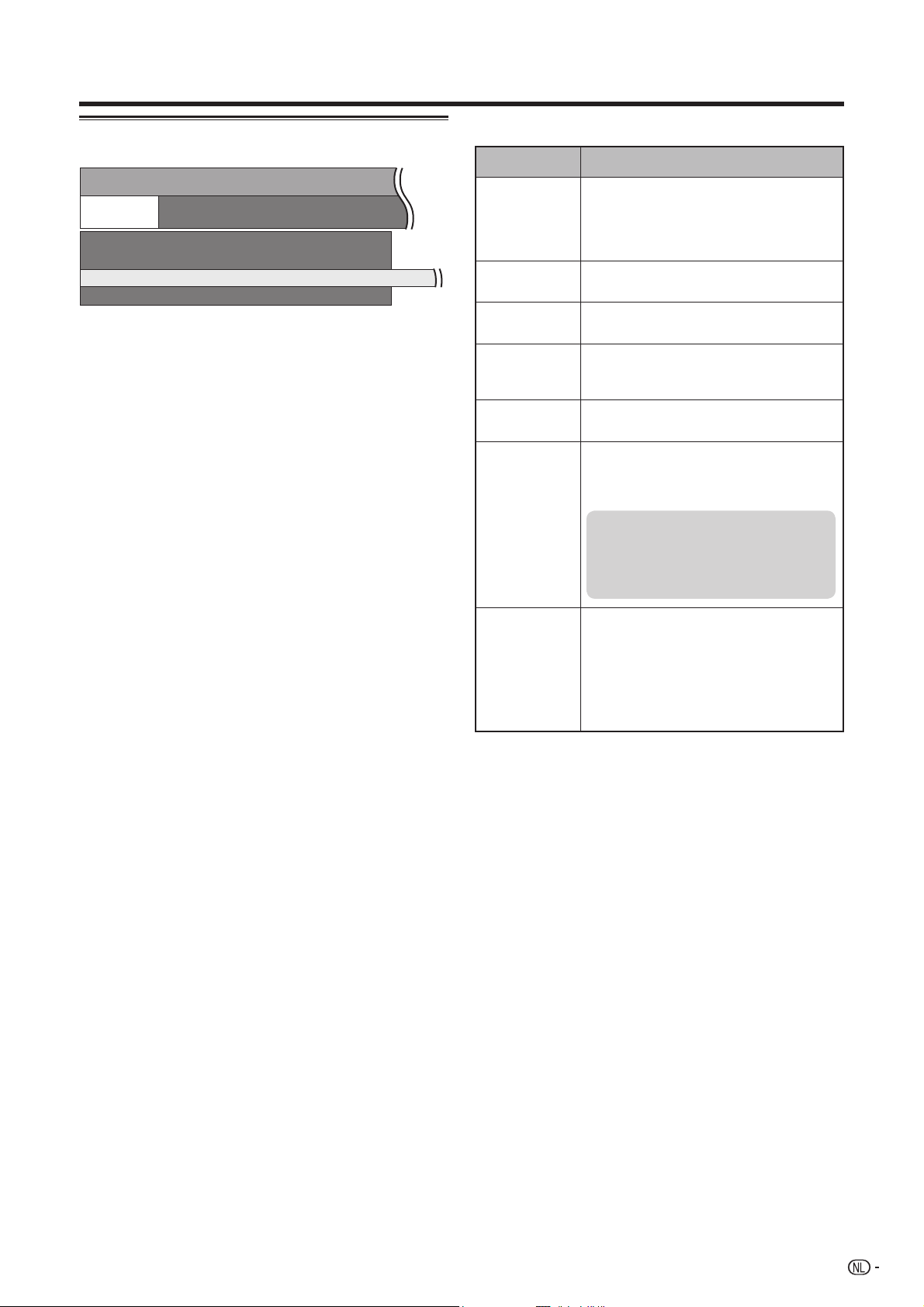
Menubediening
Instellingen
Menu
Instellingen TonenNieuw
Ondertitelpagina's
Teletekst-ondertitel
HiText
E
Ondertitelpagina's
Sommige zenders hebben teletekst-ondertiteling
voor slechthorenden. Voor elke zender kunt u de
teletekstpagina aangeven waarop de ondertiteling
kan worden gevonden. De fabrieksinstelling voor
alle zenders is pagina 150. De functie kan gestart
worden door op [ te drukken terwijl het menuscherm
geopend is.
E
Teletekst-ondertitel
Deze functie geeft de ondertiteling die via teletekst
wordt uitgezonden in normale of dubbele grootte weer.
E
Tekenset
U kunt de weergave van de teleteksttaal instellen op de
opgegeven taal. Dit is bijvoorbeeld nodig bij Turkse of
Poolse teletekst.
E
HiText
HiText (niveau 2.5) kan gebruikt worden voor het
selecteren van een verbeterde teletekstweergave. Deze
instelling is effectief wanneer de TV-zender de vereiste
informatie uitzendt.
met normale grootte
Standaard Russisch GrieksTekenset
Ja
Toetsen voor teletekstbediening
Toetsen
Kleur (Rood/
Groen/Geel/
Blauw)
0 - 9
(Boven/
v
Onder/Volledig)
(Weergeven
k
van verborgen
Teletekst)
(Bevriezen/
3
Vasthouden)
(Ondertiteling
[
voor Teletekst)
(Subpagina)
1
Groep- of blokpagina's die worden aangegeven
in de gekleurde vakken onderaan op het
scherm kunt u weergeven door op de
corresponderende Kleur (Rood/Groen/Geel/
Blauw) van de afstandsbediening te drukken.
Gebruik 0 - 9 om rechtstreeks een pagina te
kiezen tussen 100 en 899.
Zet het teletekstbeeld op Boven, Onder of
Volledig.
Verborgen informatie, zoals de antwoorden bij
een quiz, tonen of verbergen.
Automatisch bijwerken van de teletekstpagina's
stoppen of de blokkeerfunctie opheffen.
De ondertiteling weergeven of het
ondertitelingsscherm verlaten.
• Er is geen ondertiteling als het zendersignaal
geen ondertitelingsinformatie bevat.
Gebruiker voor LC-46XL1E, LC-52XL1E:
• De ondertiteling wordt uitgeschakeld
wanneer de stroom wordt ingeschakeld.
Gebruiker voor LC-46XL1S, LC-52XL1S:
• De ondertiteling wordt ingeschakeld
wanneer de stroom wordt ingeschakeld.
De subpagina's tonen of verbergen.
• c/d toets: Subpagina selecteren.
• Rode toets: Doorgaan naar de vorige
subpagina.
• Groene toets: Doorgaan naar de volgende
subpagina.
• Deze twee toetsen worden op het scherm
aangegeven door de tekens l en k.
Beschrijving
25
Page 28

Bediening van het DTV menu
DTV menubedieningstoetsen
Gebruik de volgende toetsen op de afstandsbediening
voor de bediening van het DTV menu.
: Druk hierop om het ondertiteling-selectiescherm
[
: Druk hierop om TELETEKST weer te geven of om de
m
0 - 9: In aanvulling op het rechtstreeks invoeren van
DTV: Druk hierop voor toegang tot de DTV modus.
EPG: Druk hierop om het EPG scherm te openen.
RADIO: Druk hierop om tussen de TV en RADIO functie om
• Als gevolg van de grote verschillen in de
: Druk hierop om het Multi-audio scherm te openen.
7
DTV MENU: Druk hierop om het DTV menu scherm te openen of
: Druk hierop om de service-banier te openen of om
p
a/b/c/d
OK: Druk hierop om naar de volgende stap door te gaan
Druk hierop om de Programmalijst te openen
END: Druk hierop om het huidige menuscherm te verlaten
Kleur: Elk van de gekleurde toetsen heeft een unieke
(Terug): Druk hierop om terug te gaan naar de vorige stap.
6
weer te geven.
MHEG5 presentatie, indien beschikbaar, te starten.
kanaalnummers heeft elk van de 1 - 9 cijfertoetsen
een unieke functie die in het Programma-setup
scherm is toegewezen.
te schakelen.
uitgezonden volumeniveaus in de RADIO modus,
zal er bij sommige zenders vervorming optreden
als het volume te hoog staat ingesteld.
te sluiten.
gedetailleerde informatie van het EPG scherm te
zien.
: Druk hierop om een gewenst onderdeel op het
scherm te selecteren of om een geselecteerd
onderdeel in te stellen.
of om de procedure te voltooien.
wanneer er geen ander menuscherm actief is.
(Behalve externe ingang.)
zonder de wijzigingen op te slaan.
functie die in het menuscherm is toegewezen.
DTV beeldschermdisplay
Voorbeeld
DTV menu / Taal
Kiezen
34 652
7
OK ENDDTV MENU
1
Taal
1
• Voor het aanpassen van de taalvoorkeur voor de
audio en MHEG5 toepassing.
Programma-setup
2
• Voor het confi gureren van de diverse instellingen voor
elke service. Deze bevatten: Fav, Slot, Vpl., Vp naar,
Ovsl, Kiezen, Wissn, Label en Weergv functies.
Installatie
3
• Voor het scannen van alle services die in uw gebied
beschikbaar zijn of voor naamgeving/wissen/
herscannen van de gekozen carrier.
Systeem-setup
4
• Voor het confi gureren van de instellingen voor het
OSD beeldschermdisplay en het kinderslot.
Accessoires
5
• Voor het weergeven van de huidige versie van de
software of om upgraden van de software mogelijk te
maken.
Gemeenschappelijk interface
6
• Voor het weergeven van de details van het huidige
gemeenschappelijke interface.
Navigatietoetsen
7
• Voor het navigeren binnen het DTV menu scherm.
Gemeenschappelijke DTV bediening
Gemeenschappelijke bediening van het DTV menu
Druk op DTV of b voor toegang tot de DTV
1
modus.
Druk op DTV MENU om het DTV menu scherm
2
weer te geven.
Druk op c/d om het gewenste menu te
3
selecteren en druk dan op OK, indien nodig.
• Vanaf dit punt verschilt de menubediening
afhankelijk van het onderdeel dat u gaat instellen.
Zie de van toepassing zijnde beschrijving voor de
menubediening.
• U kunt alleen menu-onderdelen selecteren die
verband houden met DTV wanneer de “Automatische
installatie” is voltooid.
• Druk op RADIO om tussen de DTV en Radio functie
om te schakelen.
• Druk op END om het huidige scherm te verlaten
zonder de wijziging op te slaan.
26
Page 29

Bediening van het DTV menu
Betreffende het tekenset-scherm
In sommige gevallen wordt u gevraagd om tekst in te
voeren. Zie hieronder voor nadere bijzonderheden.
Voorbeeld van het Alfanumerieke tekenset
scherm
Alfanumerieke tekenset
1
2
4
Invoergebied
1
Spatie
2
Toevoegen van of overschrijven met een spatie.
Teken-selectiegebied
3
GEEL (Kiezen) toets
4
Druk hierop om van het invoergebied naar het teken-
selectiegebied te gaan, of omgekeerd.
5 a/b/c/d
Druk hierop om de cursor te verplaatsen.
OK toets
6
Wanneer u in het invoergebied bent:
Bevestigt de nieuwe naam.
Wanneer op OK wordt gedrukt om te bevestigen, zal er
een bevestigingsmelding verschijnen.
Druk op c/d om “Ja” te selecteren en druk dan op
OK.
Wanneer u in het teken-selectiegebied bent:
Bevestigt de invoer van een teken.
FAV
!~#$%&‘ ( ) *
+, - . /012345
6789; : <_>?@
ABCDEF GH I J K
LMNOPQRS TU V
WXY Z [ \ ] ^ ` = a
bcdefgh i j k l
mn o p q r s t u vw
xyz
Kiezen
OK END0...9
5
toets
6
Voorbeeld van het gebruik van het Alfanumerieke
tekenset scherm
Laat het tekensetscherm verschijnen terwijl u in
1
het “Label” of “Carrier-setup” scherm bent. (Blz.
29 en 30)
Druk op GEEL (Kiezen) om de cursor naar het
2
teken-selectiegebied te verplaatsen.
Druk op a/b/c/d om het gewenste teken te
3
kiezen en druk dan op OK. Herhaal dit totdat de
nieuwe naam volledig is ingevoerd.
• Gebruik spatie voor toevoegen van een spatie of voor
overschrijven.
Om de nieuwe naam te registreren, drukt u op
4
GEEL (Kiezen) om de cursor terug naar het
invoergebied verplaatsen.
Druk op OK.
5
• Er verschijnt een bevestigingsmelding.
Druk op c/d om “Ja” te selecteren en druk
6
dan op OK.
3
Taal
Voor het kiezen van de taalinstellingen voor het
geluid (als een programma in meerdere talen wordt
uitgezonden) en de MHEG5 service.
Druk op OK terwijl de cursor op “Taal” staat.
1
Druk op a/b om “Audio 1e voorkeur”, “Audio
2
2e voorkeur”, “Audio 3e voorkeur” of “MHEG”
te selecteren.
Kies de gewenste taal voor elk onderdeel.
3
OPMERKING
• Zie blz. 20 voor het wijzigen van de taal die op het
beeldscherm wordt gebruikt.
• Zie blz. 35 voor het wijzigen van de ondertitelingstaal.
• Zie blz. 35 voor nadere bijzonderheden betreffende de
MHEG5 service.
Lijst van beschikbare talen
Baskisch
Catalaans
Kroatisch
Tsjechisch
Deens
Nederlands
Engels*
Fins
Frans
Gaelisch*
Galicisch
Duits
* Talen beschikbaar voor de MHEG5 service
Grieks
Italiaans
Noors
Pools
Portugees
Russisch
Servisch
Slowaaks
Spaans
Zweeds
Turks
Welsh*
Programma-setup
Voor het confi gureren van de diverse instellingen voor
elke service. Druk op de vooraf toegewezen 1 - 9
cijfertoetsen voor toegang tot de hieronder beschreven
functies.
Druk op OK terwijl de cursor op “Programma-
setup” staat.
Voorbeeld van het Programma-setup scherm
Programma-setup
S.Nr Services
001 BBC
002 BBC News
003 BBC 1
004 BBC 2
0...9 OK END RADIODTV MENU
Kiezen
OPMERKING
• Het beeldvenster is leeg als de radioservices worden
aangegeven.
Slot Ovsl
1
1. Fav
3. Vpl.
5. Ovsl
7. Wissn
9. Weergv
Wissn Vpl.Fav
2. Slot
4. Vp naar
6. Kiezen
8. Label
TV/Radio
27
Page 30
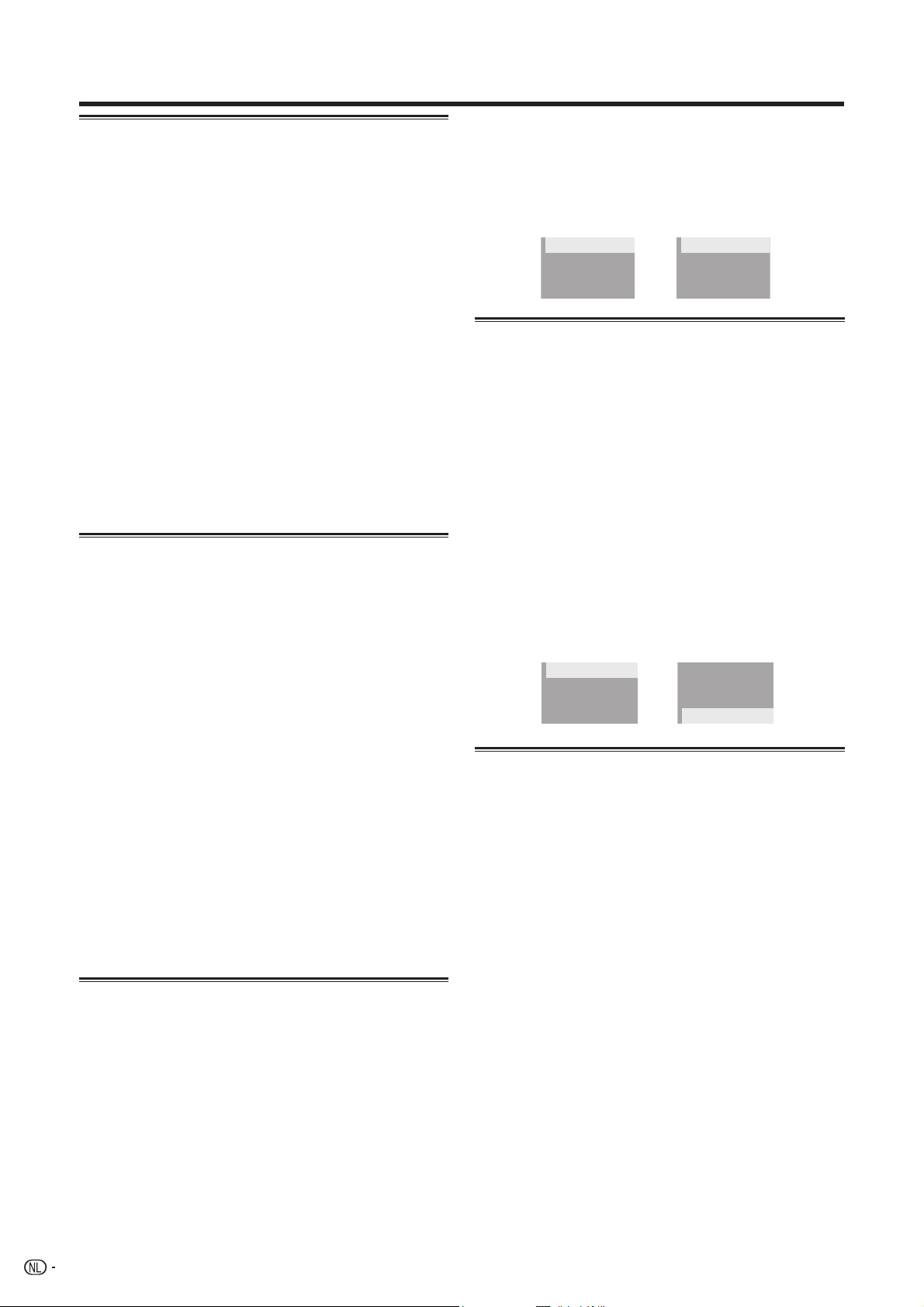
Bediening van het DTV menu
Fav (Favoriet)
Voor het toewijzen van services aan vier verschillende
favorietgroepen.
Druk op a/b om de gewenste service te
1
selecteren.
Druk op 1 van de afstandsbediening. Er
2
verschijnt een selectievenster.
Druk op a/b om de geselecteerde service in
3
een van de vier favorietgroepen (Geen, Fav 1
... Fav 4) te registreren en druk dan op OK. Er
verschijnt een pictogram dat de favorietstatus
aangeeft.
• Druk niet op END om het scherm te verlaten als u de
wijziging wilt vastleggen.
Druk op OK.
4
U kunt nu gemakkelijk uw favoriete service in de
5
Programmalijst selecteren. (Blz. 34)
OPMERKING
• U kunt niet dezelfde service in twee verschillende
favorietgroepen registeren.
Slot
Wanneer de service vergrendeld is, moet u uw
persoonlijke codenummer invoeren wanneer u op de
service wilt afstemmen.
Druk op a/b om de gewenste service te
1
selecteren.
Druk op 2 van de afstandsbediening.
2
Als u reeds een persoonlijk codenummer hebt
ingesteld, voert u dit nu in. Indien niet, dan voert
u het persoonlijke codenummer “1234” in dat
op de fabriek is ingesteld.
Er verschijnt een pictogram dat aangeeft dat de
service vergrendeld is.
• Druk op 2 om het vergrendelingspictogram aan en uit
te schakelen. (U moet het persoonlijke codenummer
invoeren om het vergrendelingspictogram te kunnen
uitschakelen.)
• Druk niet op END om het scherm te verlaten als u de
wijziging wilt vastleggen.
Druk op OK.
3
OPMERKING
• Zie blz. 20 voor het instellen van het persoonlijke
codenummer.
Vpl. (Verplaatsen)
Voor het instellen van de volgorde van de services door
deze te verplaatsen.
Druk op a/b om de gewenste service te selecteren.
1
Druk op 3 van de afstandsbediening. Er
2
verschijnt een pictogram dat aangeeft dat de
service wordt verplaatst.
• Druk op 3 om het verplaatspictogram aan en uit te
schakelen.
Verplaats de geselecteerde service met a/b
3
naar de gewenste positie en druk dan op OK.
• Druk niet op END om het scherm te verlaten als u de
wijziging wilt vastleggen.
Druk op OK om de wijziging vast te leggen.
4
28
VOORBEELD:
“002 ZDF” vóór “001 ARD” zetten.
Standaardvolgorde: Druk op a/b om de gewenste service
te selecteren in 001rs002rs003rs004.
Gesorteerde volgorde: Druk op a/b om de gewenste
service te selecteren in 002rs001rs003rs004.
s
002 ZDF
001 ARD
003 SAT. 1
004 RTL
001 ARD
002 ZDF
003 SAT. 1
004 RTL
Vp naar (Verplaatsen naar)
Gebruik deze functie voor het veranderen van de
positie van de twee geselecteerde services.
Druk op a/b om de gewenste service te
1
selecteren.
Druk op 4 van de afstandsbediening.
2
Voer met de 0 - 9 cijfertoetsen het nummer in
3
dat u wilt veranderen en druk dan op OK. De
posities van de geselecteerde services worden
verwisseld.
• Druk niet op END om het scherm te verlaten als u de
wijziging wilt vastleggen.
• U kunt geen servicenummer invoeren dat niet in de
lijst voorkomt.
Druk nog een keer op OK zodat de melding
4
“Updaten succesvol” verschijnt. De wijziging is
nu vastgelegd.
s
001 RTL
002 ARD
003 SAT. 1
004 ZDF
001 ZDF
002 ARD
003 SAT. 1
004 RTL
Ovsl (Overslaan)
Services die zijn ingesteld om te worden overgeslagen,
zullen niet ontvangen worden bij indrukken van P (s/
).
r
Druk op a/b om de gewenste service te
1
selecteren.
Druk op 5 van de afstandsbediening. Er
2
verschijnt een pictogram dat aangeeft dat de
service wordt overgeslagen.
• Druk op 5 om het overslaanpictogram aan en uit te
schakelen.
• Druk niet op END om het scherm te verlaten als u de
wijziging wilt vastleggen.
Druk op OK.
3
OPMERKING
• Om te kijken naar services die zijn ingesteld voor overslaan,
gebruikt u de 0 - 9 cijfertoetsen of u selecteert de service in
de Programmalijst.
Page 31

Bediening van het DTV menu
Kiezen
Gebruik deze functie om rechtstreeks naar een
gewenste service te gaan. Dit is handig wanneer er
veel services op het scherm staan aangegeven om te
doorlopen.
Druk op 6 van de afstandsbediening. U kunt nu
1
het servicenummer aan de linkerkant van het
scherm veranderen.
Voer het nummer met de 0 - 9 cijfertoetsen in
2
en druk dan op OK. De geselecteerde service
wordt met omgekeerd contrast weergegeven.
Wissn (Wissen)
Voor het wissen van de geselecteerde service(s) uit het
geheugen.
Druk op a/b om de gewenste service te
1
selecteren.
Druk op 7 van de afstandsbediening. Er
2
verschijnt een pictogram dat aangeeft dat de
service gewist gaat worden.
• Druk op 7 om het wispictogram aan en uit te
schakelen.
• Druk niet op END om het scherm te verlaten als u de
wijziging wilt vastleggen.
Druk op OK.
3
• Er verschijnt een bevestigingsmelding.
Druk op c/d om “Ja” te selecteren en druk
4
dan op OK.
Label
Voor het veranderen van de afzonderlijke servicenamen.
Druk op a/b om de gewenste service te
1
selecteren.
Druk op 8 van de afstandsbediening. Er
2
verschijnt een tekenset-scherm.
Voer de nieuwe naam voor de service in. Zie blz.
3
27 voor het gebruik van het tekenset-scherm.
Weergv (Weergave)
Voor het afstemmen op de service die in het
beeldvenster wordt getoond.
Druk op a/b om de gewenste service te
1
selecteren.
Druk op 9 van de afstandsbediening.
2
• Het beeld dat in het beeldvenster wordt getoond
verandert.
Druk op END om het Programme-setup scherm
3
te verlaten en het beeld over het volledige
scherm weer te geven.
Installatie
In dit hoofdstuk wordt beschreven hoe u de DTV
instellingen opnieuw kunt confi gureren nadat u de
Automatische installatie bij eerste gebruik (DTV)
op blz. 8 hebt uitgevoerd.
Automatische installatie
De TV detecteert automatisch alle beschikbare services
in uw gebied en slaat deze op. Zie voor nadere
bijzonderheden Automatische installatie bij eerste
gebruik (DTV) op blz. 8.
OPMERKING
• Als de TV een nieuwe service/carrier detecteert die
beschikbaar is geworden nadat de “Automatische
installatie” is uitgevoerd, verschijnt het bericht “Wilt u
opslaan?”.
Druk op c/d om “Ja” of “Nee” te selecteren en druk dan
op OK.
Carrier scan
U kunt handmatig een nieuwe carrier toevoegen door
het gewenste carriernummer of de frequentieband in te
voeren.
Druk op c/d en selecteer “Installatie”.
1
Druk op a/b om “Carrier scan” te selecteren
2
en druk dan op OK.
Als u reeds een persoonlijk codenummer hebt
ingesteld, voert u dit nu in. Indien niet, dan voert
u het persoonlijke codenummer “1234” in dat
op de fabriek is ingesteld.
Carrier scan
Kanaal
Frequentie (kHz)
Kiezen
Druk op a/b om “Kanaal” te selecteren, druk
3
dan op c/d om het carriernummer in te voeren
en druk daarna op OK.
• De frequentie van de geselecteerde carrier in het
venster eronder zal worden aangepast.
Nadat het zoeken is voltooid, toont het scherm
4
alle beschikbare services voor het geselecteerde
bereik.
Er verschijnt een bevestigingsmelding. Druk op
5
OPMERKING
• In plaats van stap 3 kunt u ook rechtstreeks de frequentie
invoeren. In dit geval selecteert u “Frequentie (kHz)”, voert
dan het nummer met de 0 - 9 cijfertoetsen in en daarna
drukt u op OK. Gebruik c/d om van het ene naar het
andere cijfer te gaan.
• Nadat u een “Carrier scan” hebt uitgevoerd, zal de volgorde
die was opgeslagen met de “Vpl.” functie vervallen en
wordt er teruggekeerd naar de standaardvolgorde.
• Zie blz. 20 voor het instellen van het persoonlijke
codenummer.
om “Ja” te selecteren en druk dan op OK
c/d
om de wijziging op te slaan.
0...9 OK ENDDTV MENU
Ch-35
554000
29
Page 32

Bediening van het DTV menu
Carrier-setup
Deze functie wordt gebruikt voor naamgeving (label),
wissen of herscannen van carriers. “Carrier” verwijst in
deze context naar een zender die een bepaalde groep
afzonderlijke services aanbiedt.
Druk op c/d en selecteer “Installatie”.
1
Druk op a/b om “Carrier-setup” te selecteren
2
en druk dan op OK.
Als u reeds een persoonlijk codenummer hebt
ingesteld, voert u dit nu in. Indien niet, dan voert
u het persoonlijke codenummer “1234” in dat
op de fabriek is ingesteld.
Carrier-setup
S.Nr Naam carrier
001
BBC 538000 05 03
002 BBC 546000 06 08
003 Canal+ 554000 04 00
004 Digital5 592500 06 02
Kiezen
De geselecteerde carrier een nieuwe naam
1
geven:
Selecteer de carrier en druk dan op ROOD (Label).
Het tekenset-scherm wordt weergegeven.
Voer een nieuwe naam voor de carrier in. Zie blz. 27
voor het gebruik van het tekenset-scherm.
De geselecteerde carrier wissen:
2
Selecteer de carrier en druk dan op GROEN (Wissn).
Er verschijnt een pictogram dat aangeeft dat de
carrier gewist gaat worden.
Druk op GROEN om het wispictogram aan en uit te
schakelen.
Druk op OK.
Er verschijnt een bevestigingsmelding.
Druk op c/d om “Ja” te selecteren en druk dan op
OK.
De geselecteerde carrier herscannen:
3
Selecteer de carrier en druk dan op BLAUW
(Rescan).
Het herscannen zal starten.
Er verschijnt een bevestigingsmelding.
Druk op c/d om “Ja” te selecteren en druk dan op
OK.
Frequentie TV Radio
Label Wissn Rescan
OK ENDDTV MENU
Systeem-setup
Voor het confi gureren van de instellingen voor het OSD
beeldschermdisplay en het kinderslot.
OSD setup
U kunt de verschijning van het beeldschermdisplay en
de plaats/tijdsduur van de service-banier informatie
aanpassen.
Druk op c/d en selecteer “Systeem-setup”.
1
Druk op OK.
2
OSD setup
Banier-timeout
Banier-positie
Doorzichtigheid
Kiezen
Druk op a/b om het gewenste onderdeel te
3
selecteren.
Druk op c/d om de gewenste parameter te
4
selecteren en druk dan op OK.
Er verschijnt een bevestigingsmelding. Druk op
5
om “Ja” te selecteren en druk dan op OK
c/d
om de wijziging op te slaan.
OSD setup
onderdelen
Banier-timeout
Banier positie
Doorzichtigheid
Beschikbare
instellingen
1 sec/2 sec/
... 7 sec/Geen
Boven/Onder
Geen/10%/20%/
...50%
Hier kunt u instellen hoe
lang de service-banier
informatie op het scherm
moet worden aangegeven.
Hier kunt u instellen of de
service-banier informatie
boven of onder op het
scherm moet worden
aangegeven.
Hier kunt u het
gewenste niveau voor
de doorzichtigheid van
het beeldschermdisplay
instellen.
4 sec
Onder
20%
OK ENDDTV MENU
Beschrijving
OPMERKING
• Nadat u het scannen van de geselecteerde carrier hebt
uitgevoerd, zal de volgorde die was opgeslagen met de
“Vpl.” functie vervallen en wordt er teruggekeerd naar de
standaardvolgorde.
30
Page 33
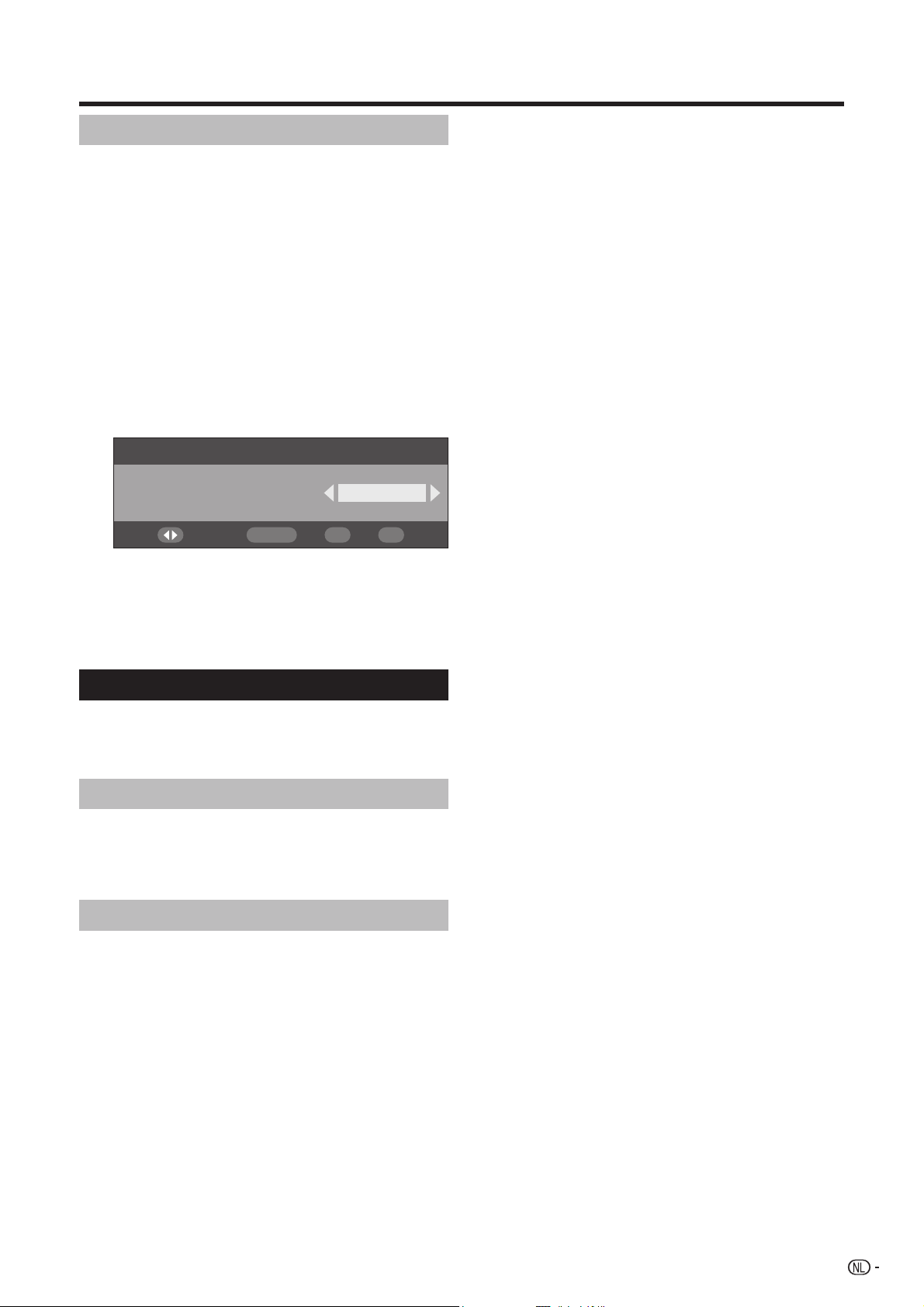
Bediening van het DTV menu
Kinderslot
Met deze functie kunt u de toegang tot TV- en
radioservices beperken. Hierdoor kunt u voorkomen dat
kinderen scènes met veel geweld of ander ongewenst
materiaal zien.
Druk op c/d en selecteer “Systeem-setup”.
1
Druk op a/b om “Kinderslot” te selecteren en
2
druk dan op OK.
Als u reeds een persoonlijk codenummer hebt
3
ingesteld, voert u dit nu in. Indien niet, dan voert
u het persoonlijke codenummer “1234” in dat
op de fabriek is ingesteld.
Druk op c/d om de gewenste leeftijd/
4
censuurniveau te selecteren (4 ...18/Alle leef/
Met oudrs/X-rated/Geen) en druk dan op OK.
Kinderslot
7Leeftijd/censuurniveau
Kiezen
OPMERKING
• “Alle leef” en “Met oudrs” zijn censuurniveaus die alleen in
Frankrijk worden gebruikt.
• “X-rated” is een censuurniveau dat alleen in Spanje wordt
gebruikt.
• Zie blz. 42 voor verdere informatie over de censuurniveaus.
OK ENDDTV MENU
Handmatig upgraden
Druk op c/d en selecteer “Accessoires”.
1
Druk op a/b om “Software-upgrade”
2
te selecteren en druk dan op OK. De TV
controleert bij alle carriers of er nieuwe software
voor upgraden beschikbaar is.
Als upgraden door middel van Via-de-lucht
1
downloaden beschikbaar is:
Er verschijnt een bevestigingsmelding waarin u
gevraagd wordt om de upgrade wel of niet te
accepteren.
Wilt u nu downloaden, druk dan op c/d om
“Ja” te selecteren en druk daarna op OK.
Nadat het upgraden is voltooid, zal de TV
automatisch opstarten met de nieuw geïnstalleerde
softwareversie.
Wilt u het downloaden op een later tijdstip doen,
druk dan op c/d om “Nee” te selecteren en druk
daarna op OK. Voer de downloadtijd in die u beter
uitkomt.
De software-upgrade wordt niet uitgevoerd als
er geen nieuwe software beschikbaar is op de
ingevoerde downloadtijd.
Als upgraden door middel van Via-de-lucht
2
downloaden NIET beschikbaar is:
Er verschijnt een melding waarin u wordt
meegedeeld dat er geen software voor downloaden
beschikbaar is.
Controleer het nummer van de nieuwe
3
softwareversie om te kijken of het upgraden met
succes is uitgevoerd.
Automatisch upgraden
Accessoires
Voor het controleren van de versie-informatie van de
digitale module en om deze te laten upgraden (indien
beschikbaar).
Softwareversie
Druk op c/d en selecteer “Accessoires”.
1
Druk op OK.
2
• De softwareversie wordt aangegeven.
Software-upgrade
Het is mogelijk om de software voor de bediening van
de ingebouwde DTV-decoder te upgraden, indien er
een nieuwe upgrade beschikbaar is. In Groot-Brittannië
kan dit door middel van Via-de-lucht downloaden
worden gedaan.
Voorbereidingen
Controleer het nummer van de huidige softwareversie
zoals beschreven in stap 2 van Softwareversie en
noteer dit nummer.
Wanneer u op een service afstemt die upgrades
1
door middel van Via-de-lucht downloaden
verzorgt, verschijnt er een bevestigingsmelding.
Volg de instructies op het scherm.
2
Controleer het nummer van de nieuwe
3
softwareversie om te kijken of het upgraden met
succes is uitgevoerd.
OPMERKING
• Gebruik de handmatige upgradefunctie om alle carriers te
scannen op de beschikbaarheid van een upgrade.
• Het upgraden van de software kan ongeveer 30 minuten
duren, maar soms duurt het langer (tot 1 uur) afhankelijk
van de status van het signaal. Tijdens het bijwerken kunt
u niet overschakelen naar de TV of externe ingangsmodus
of de ruststand (standby) inschakelen met B op de
afstandsbediening.
LET OP
• Verbreek de stroomvoorziening van de TV niet terwijl
het upgraden van de software wordt uitgevoerd, want
dit kan ertoe leiden dat het upgraden mislukt. Als er
een probleem optreedt, raadpleeg dan vakkundig
servicepersoneel voordat de upgradeperiode voor de
software verstrijkt.
31
Page 34

Bediening van het DTV menu
Gemeenschappelijk interface
U kunt gedetailleerde informatie weergeven over de
gemeenschappelijk interface (CI) modulekaart die
gebruikt wordt.
Druk op OK terwijl de cursor op
1
“Gemeenschappelijk interface” staat.
• De CI modulenaam wordt getoond.
CI module
IRDETOModulenaam
OK ENDDTV MENU
Druk op OK voor toegang tot het CI menu.
2
• U ziet gedetailleerde informatie over de CI-kaart die
gebruikt wordt.
Druk op a/b om het gewenste onderdeel te
3
selecteren en druk dan op OK.
• U ziet gedetailleerde informatie over het geselecteerde
onderdeel.
Plaatsen van een CA-kaart
Een enkel DVB gemeenschappelijk interface (CI) voor
digitale video wordt toegepast zodat een voorwaardelijk
toegangssysteem (CA) mogelijk wordt door gebruik van
een CA-insteekmodule.
Gecodeerde zendservices kunnen via het CA-systeem
worden geleid.
Als het CA-systeem op de CI-module een smart-card
lezer vereist, moet deze lezer een onderdeel zijn van de
CI-module.
Wanneer een compatibele CA-kaart wordt geplaatst,
kunt u het programma bekijken zonder verdere
bediening.
CA-kaart
Gemeenschappelijke
interfacemodule
Wanneer er geen compatibele kaart is geplaatst:
Selecteer het programma waarvoor een compatibele
1
CA-kaart is vereist.
• Het waarschuwingsscherm verschijnt.
Plaats de compatibele CA-kaart.
2
• Het waarschuwingssscherm verdwijnt en u kunt het
programma bekijken.
CA-systeem ondersteund door
Crypto Works
Aston CAM
VIAccess
Nagra Vision
Irdeto
MR CAM
OPMERKING
• Om een betaal-TV-uitzending te zien, moet u een contract
met een serviceprovider afsluiten.
Neem contact op met een serviceprovider voor details.
• De gemeenschappelijke interfacemodule en de CAkaart zijn niet bijgeleverd en zijn ook geen los verkrijgbare
accessoires.
Stroomvoorziening naar de antenne
Indien gewenst, kunt u stroom toevoeren via de
antenneaansluiting. (Blz. 4)
OPMERKING
• Deze functie wordt via het Analoog menu geactiveerd. Zie
blz. 19 voor nadere bijzonderheden.
32
Page 35

Bediening van het DTV menu
Druk op OK (OK/Timer) om naar een programma
Betreffende EPG
Met de elektronische programmagids (EPG) kunt u het
schema van de DTV en radioprogramma's weergeven,
gedetailleerde informatie over de uitzendingen zien, op
een programma afstemmen dat nu wordt uitgezonden
en de timer instellen voor toekomstige programma's.
Algemeen EPG scherm
12
EPG
070 BBC News
07:00 – 07:30 The Bold and Beautiful
***
Services 07:00 08:00 09:00
BBC News The B *** *** *** ***
BBC 1
BBC 2
CBBC Channel
Pagina l Pagina k Vorige dag Volgende dag
Kiezen OK/Timer
*** *** *** ***
*** *** ***
*** *** ***
OK i+ ENDDTV MENU RADIO
3
Zo 16/04/2005 07:05:11
16/04/2005
TV/Radio
45
Servicenaam
1
Programmanaam
2
Beeldvenster
3
Servicelijst
4
•
Toont een lijst van alle services die nu beschikbaar zijn. Wanneer
u de lijst doorloopt, zullen de rijen in de programmanaamlijst aan
de rechterkant gelijktijdig ververst worden.
Programmanaamlijst
5
• Toont de namen van de huidige programma's in een rooster
van rijen en kolommen. Afhankelijk van de omstandigheden
kunt u de informatie over een programma tot een paar
dagen vooruit bekijken.
• Als een ontvangen programma geen naam bevat, zal
“No event name (Geen evenementnaam)” of een blanco
ruimte worden getoond. U kunt het programma echter wel
bekijken.
Gebruik van EPG
Druk op EPG.
1
• Bij indrukken van RADIO wordt er omgeschakeld
tussen de DTV en Radio functie.
Druk op a/b/c/d voor toegang tot de
2
gewenste service of programma.
• Het beeld dat in het beeldvenster wordt getoond
verandert.
In de servicelijst:
In de programmanaamlijst:
Druk op a/b om de pagina omhoog/
1
omlaag te schuiven. Of,
Druk op ROOD (Pagina l) of GROEN
2
(Pagina k) om meteen naar de vorige/
volgende pagina te gaan.
Druk op c/d om de pagina naar links/
1
rechts te schuiven. Of,
Druk op GEEL (Vorige dag) of BLAUW
2
(Volgende dag) om meteen naar de vorige/
volgende dag te gaan.
3
te kijken dat nu wordt uitgezonden.
• De TV zal het beeld over het volledige scherm weergeven.
• Wanneer u een programma selecteert dat nog niet gestart
is, zal de EPG timerfunctie geactiveerd worden.
OPMERKING
• Druk op p om het EPG/Beschrijving scherm te openen waarop
meer informatie over het geselecteerde programma wordt
gegeven. Druk op p of END om het scherm te sluiten.
Gebruik van de EPG timer
Wanneer de timer is ingesteld, zal de TV automatisch
op het ingestelde TV-programma afstemmen wanneer
dit begint.
Druk op EPG.
1
Druk op a/b/c/d om het programma
2
dat u wilt instellen te selecteren in de
programmanaamlijst en druk dan op OK (OK/
Timer).
• Selecteer een programma dat nog niet begonnen is.
Druk op ROOD (Timerfunctie), druk dan op
3
OPMERKING
• Als deze functie voor opnemen wordt gebruikt, dient u tevens de
timer op uw opnameapparatuur in te stellen.
• Verander niet van kanaal tijdens het opnemen met deze functie.
• Deze functie kan niet ingesteld worden voor vergrendelde services
of als het Kinderslot geactiveerd is. (Blz. 28 en 31)
• In totaal kunnen er 8 programma's met de timerfunctie worden
ingesteld.
• Als de TV in de ruststand (standby) staat wanneer de ingestelde
uitzendtijd wordt bereikt, zal deze een signaal uitvoeren voor het
maken van een opname, zonder dat het beeld op het scherm
wordt getoond.
• Als u naar een ander programma aan het kijken bent, verschijnt er
een alarmmelding op het scherm even voordat de ingestelde tijd
wordt bereikt.
• Om de instelling te annuleren, selecteert u het programma dat
gewist moet worden, dan drukt u op GROEN (Timer wissen),
daarna op c/d om “Ja” te selecteren en tot slot op OK.
• Er verschijnt een attentiemelding als de ingestelde programma's
elkaar overlappen.
• Het is mogelijk dat het inschakelen van de TV een paar seconden
duurt als u een gebeurtenis met de EPG-timer instelt en als de
stroom naar de TV uitgeschakeld is.
• Wanneer u een programma met de EPG timer instelt, in DTV, en
dan op B van de afstandsbediening drukt om het apparaat in de
ruststand (standby) te zetten, zal het stroomverbruik hoger zijn dan
normaal (ongeveer 27 W) totdat het ingestelde programma wordt
uitgezonden. Wanneer u op a van de TV drukt om het apparaat
uit te schakelen, zal het stroomverbruik hetzelfde zijn als het
normale stroomverbruik in de ruststand (ongeveer 2,7 W) en zal de
EPG timer niet werken.
om de gewenste parameter te selecteren
a/b
(“Eenmalig”, “Dagelijks”, “Wekelijks” of
“Maandelijks”) en druk daarna op OK.
• Na het instellen wordt het programma met een oranje
achtergrond in de EPG programmanaamlijst aangegeven.
Timer
S.Nr Servicenaam
070
BBC News
Kiezen
Functie Datum Tijd Tijd.
Eenmalig
04/11/05 07:00 00:30
Eenmalig
Dagelijks
Wekelijks
Maandelijks
Timerfunctie Timer wissen
OK ENDDTV MENU
33
Page 36

Bediening van het DTV menu
Gebruik van de digitale programmalijst
U kunt services op de Programmalijst selecteren
in plaats van de 0 - 9 cijfertoetsen of P (s/r) te
gebruiken.
Druk op OK terwijl er geen ander menuscherm
1
wordt weergegeven. (Behalve externe ingang.)
Programmalijst
AlleFav type
S.Nr
001
002
003
004
005
006
Service waarop is afgestemd
Service die in het beeldvenster wordt getoond
Het scherm toont de servicelijst van de TV of
2
Radio functie, gesorteerd op favoriet-type (Alle,
Fav 1 - 4), zoals ingesteld op blz. 28.
Druk op a/b om de gewenste service te
3
selecteren en druk dan op OK.
• Het beeld dat in het beeldvenster wordt getoond
verandert.
Druk op END om de Programmalijst te verlaten
4
en het beeld over het volledige scherm weer te
geven.
Services
CBBC Channel
BBC News
BBC 1
BBC 2
Canal +
UK Gold
Kiezen
Carrier
Freq
FFT
GI
QAM
ENDOKDTV MENU RADIO
BBC
538000 kHz
8K
1/8
64
TV/Radio
Weergave van een service-banier
Een service-banier toont de programmanamen,
start/stoptijd van een programma en andere nuttige
informatie.
Druk op p.
1
Service-banier
7
65
8
43 2 19
BBC
1
07:45
04/11/2005
MHEG
1211
7 BBC 1
07:00
Business news
08:00
10
1 Logisch kanaalnummer
2 Servicenaam
3 Carriernaam
4 Favoriet-type
5 Teletekst is beschikbaar
6 Ondertiteling is beschikbaar
7 Vergrendelingsstatus
8 Gescrambelde service
9 Multi-audio status
10 Huidige programmanaam
11 Huidige datum en tijd
12 MHEG5 service beschikbaar
Druk nog een keer op p om meer
2
gedetailleerde informatie weer te geven.
• U kunt hier de signaalsterkte en de kwaliteit van de
geselecteerde service controleren.
34
Page 37

Bediening van het DTV menu
Gebruik van de multi-audio functie
U kunt de audiomodus en de taal voor de service
waarnaar gekeken wordt veranderen.
Druk op 7 terwijl er geen ander menuscherm
1
wordt weergegeven.
Multi-audio
StereoAudiomodus
S.Nr Taalcode
1 Eng
2Fre
3 Ger
4 Fin
Kiezen
Druk op c/d om de gewenste audiomodus te
2
Audiotype
MPEG2
MPEG2
MPEG2
MPEG2
selecteren (Links, Rechts, L+R, Stereo) en druk
dan op b om naar beneden te gaan.
Druk op a/b om de gewenste beschikbare taal
3
voor de service te selecteren en druk dan op
OK.
OPMERKING
• Wanneer u op een andere service afstemt of als het
apparaat wordt uitgeschakeld, zal de instelling terugkeren
naar de parameter die in het Taal menu (blz. 27) is
ingesteld.
PID
1211
1212
1213
1214
OK ENDDTV MENU
OPMERKING
• Wanneer “Ondertiteling” op “Aan” staat, zal de TV
automatisch beginnen met het weergeven van ondertiteling
wanneer er op een programma wordt afgestemd dat
ondertiteling heeft.
• Deze functie wordt geannuleerd telkens wanneer u de TV
uitschakelt.
• Als u tijdens het kijken naar een DTV-uitzending op [
drukt, kan het bericht “Geen ondertiteling” verschijnen
in plaats van het Ondertiteling OSD-scherm, zoals
beschreven. (Dit gebeurt afhankelijk van het type
programma en gebeurt zelfs wanneer de TV toch
ondertitelingsgegevens ontvangt.)
In dit geval moet u eerst op m drukken om de
teletekstfunctie te activeren en dan drukt op [.
Gebruiker voor LC-46XL1E, LC-52XL1E:
• De ondertiteling wordt uitgeschakeld wanneer de
stroom wordt ingeschakeld.
Gebruiker voor LC-46XL1S, LC-52XL1S:
• De ondertiteling wordt ingeschakeld wanneer de
stroom wordt ingeschakeld.
Gebruik van de MHEG5 toepassing (alleen voor Groot-Brittannië)
Sommige services zenden programma's uit met de
MHEG (Multimedia en Hypermedia Expert Group)
toepassing gecodeerd, zodat u kunt genieten van
interactieve DTV.
Wanneer deze voorziening aanwezig is, zal de MHEG5
toepassing beginnen wanneer u op m drukt.
Weergeven van ondertiteling
U kunt gewenste taal voor de ondertiteling instellen en
de ondertiteling in/uitschakelen.
Druk op [ terwijl er geen ander menuscherm
1
wordt weergegeven.
Ondertiteling
Taal
Ondertiteling
Kiezen
Druk op a/b om “Taal” te selecteren, druk dan
2
op c/d om de gewenste beschikbare taal in
de lijst te selecteren en druk daarna op b.
Selecteer “Ondertiteling” en druk dan op c/d
3
om “Aan” of “Uit” te selecteren en druk dan op
OK.
• Er verschijnt een bevestigingsmelding.
Druk op c/d om “Ja” te selecteren en druk
4
dan op OK.
English
Aan
OK ENDDTV MENU
Voorbeeld van MHEG5 scherm
OPMERKING
• Wanneer “Ondertiteling” op “Aan” staat en de TV
op een service is afgestemd die zowel MHEG5 als
ondertitelingsgegevens bevat, zal de ondertiteling voorrang
hebben en begint automatisch de weergave van de
ondertiteling. In dit geval moet u op m drukken om de
MHEG5 presentatie te starten.
35
Page 38

Aanhangsel
Verhelpen van storingen
Probleem Mogelijke oplossing
• Geen stroom.
• Het apparaat werkt niet juist.
• De afstandsbediening werkt niet.
• Het beeld is afgesneden.
• Vreemde kleur, erg lichte of donkere
kleuren, of kleurvervorming.
• De stroom wordt plotseling
uitgeschakeld.
• Geen beeld.
• Controleer of B op de afstandsbediening is ingedrukt.
Druk op B als de indicator op de TV rood oplicht.
• Is het netsnoer aangesloten?
• Controleer of u a op de TV hebt ingedrukt.
• Het is mogelijk dat invloeden van buitenaf zoals bliksem, statische elektriciteit enz. een
foutieve werking hebben veroorzaakt. Schakel het apparaat uit en trek de stekker van
het netsnoer ongeveer 1 tot 2 minuten uit het stopcontact.
•
Is de FUNCTION toets correct ingesteld? Zet de toets in de TV-instelling stand. (Blz. 37)
• Zijn de batterijen met de polariteit (e, f) in de juiste richting in het batterijvak geplaatst?
• Zijn de batterijen leeg? (Vervang de batterijen door nieuwe.)
• Gebruik u de afstandsbediening bij erg sterke verlichting of bij het licht van een tl-lamp?
• Valt het licht van een tl-lamp op de afstandsbedieningssensor?
• Is de beeldpositie correct ingesteld? (Blz. 21)
• Zijn de scherminstellingen (Auto-formaat of Breedbeeldfunctie.), zoals het beeldformaat,
juist gemaakt? (Blz. 20 en 23)
• Stel de kleurtint af. (Blz. 16)
• Is de kamer erg helder verlicht? Het beeld ziet er wellicht te donker uit wanneer de
kamer helder verlicht is.
• Controleer de kleursysteem-instelling. (Blz. 19 en 20)
• Controleer de HDMI instellingen. (Blz. 18)
• De temperatuur in het inwendige van het apparaat is erg hoog.
Verwijder eventuele voorwerpen die de ventilatieopeningen afsluiten of reinig de openingen.
•
Is de uitschakeltimer ingesteld? Druk op SLEEP van de afstandsbediening totdat Uit is ingesteld.
• Is “Geen signaal uit” geactiveerd? (Blz. 21)
• Zijn alle componenten correct aangesloten? (Blz. 10 en 11)
•
Zijn de ingangssignaal-instellingen correct uitgevoerd nadat de aansluitingen zijn gemaakt? (Blz. 18)
• Is de juiste ingangsfunctie gekozen? (Blz. 22)
• Wordt er een niet-compatibel signaal ontvangen? (Blz. 41)
• Zijn de beeldinstellingen juist uitgevoerd? (Blz. 16)
• Is de antenne juist aangesloten? (Blz. 4)
• Geen geluid.
• De TV maakt soms een kraakgeluid.
• Staat het volume erg laag ingesteld?
• Zorg dat de hoofdtelefoon niet aangesloten is.
• Controleer of u e op de afstandsbediening hebt ingedrukt.
• Dit duidt niet op een storing in de werking. Dit gebeurt wanneer de behuizing een
weinig uitzet of inkrimpt als gevolg van veranderingen in de temperatuur. Dit is niet
van invloed op de prestatie van de TV.
Belangrijke informatie betreffende het gebruik in warme en koude ruimten
• Wanneer het apparaat in een koude ruimte wordt gebruikt (bijv. in een kantoor met een lage temperatuur), kunnen er
nabeelden zijn of kan het beeld enigszins vertraagd zijn. Dit verschijnsel duidt niet op een storing. Het apparaat zal weer
normaal werken wanneer de temperatuur hoger wordt.
• Laat het apparaat niet langdurig in een erg warme of koude ruimte. Let er ook op dat het apparaat niet staat blootgesteld
aan direct zonlicht of de hitte van een kachel, verwarmingsradiator e.d., want dit kan resulteren in vervorming van de
behuizing en een foutieve werking van het LCD-paneel.
Opslagtemperatuur: –20°C tot e60°C.
BELANGRIJKE INFORMATIE BETREFFENDE HET TERUGSTELLEN VAN HET PERSOONLIJKE
CODENUMMER
Wij raden u aan de volgende aanwijzingen uit de gebruiksaanwijzing te verwijderen om te voorkomen dat
kinderen deze lezen. Aangezien deze gebruiksaanwijzing in meerdere talen is geschreven, dient u hetzelfde te
doen bij elke taal. Bewaar de informatie op een veilige plaats.
Voer “3001” in wanneer invoeren van het codenummer vereist is.
1
• Deze bedieningshandeling kan niet vanaf het DTV-menuscherm worden verricht.
Herstel het huidige codenummer onder “Codenummer verand.” (Tv-menu > Instellingen > Kinderslot).
2
36
Page 39
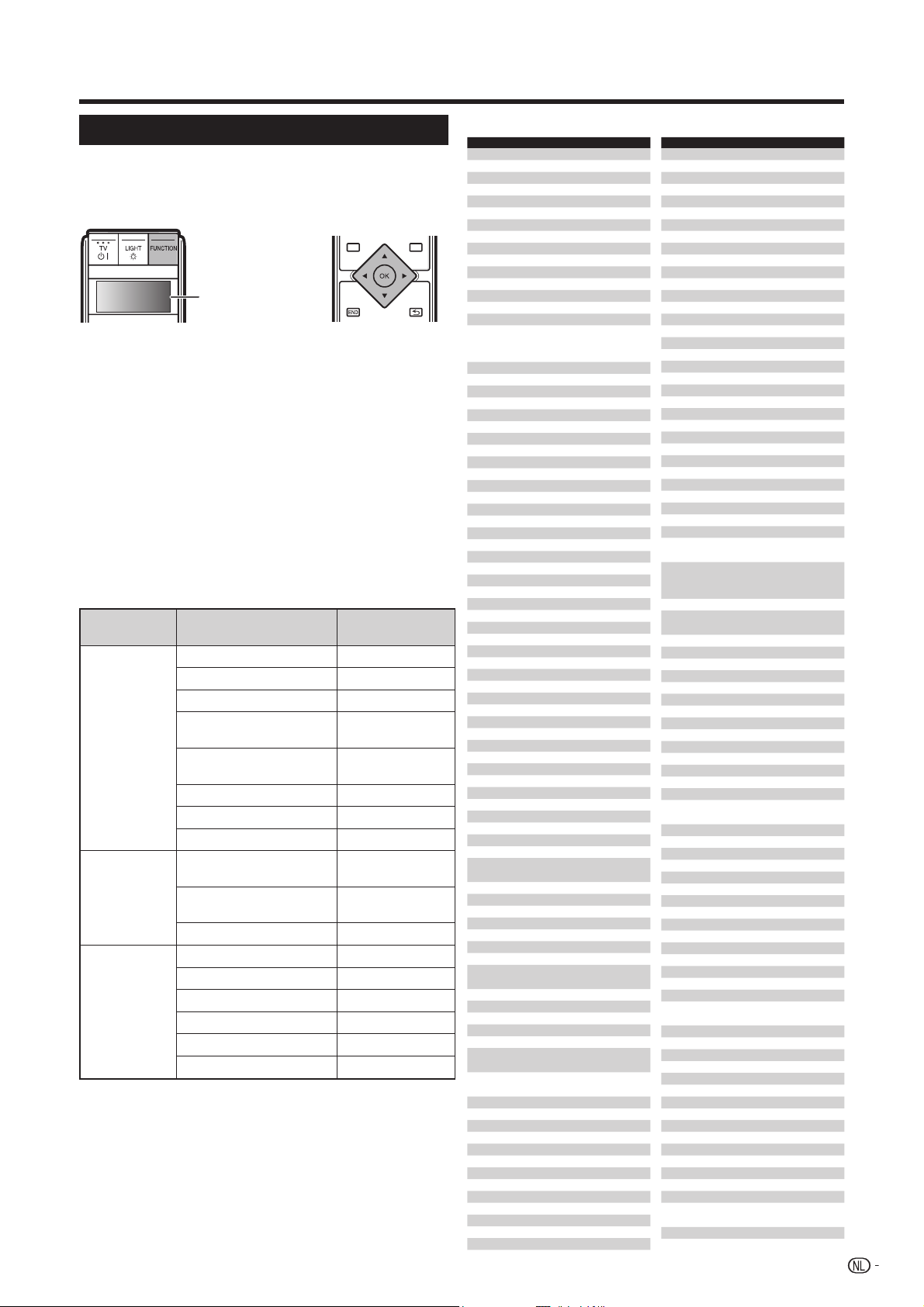
Aanhangsel
Gebruik van een universele afstandsbediening
U kunt de aangesloten AV-apparatuur (DVD-speler/
recorder, settopbox, videorecorder enz.) bedienen
door uw afstandsbediening als een universele
afstandsbediening in te stellen.
LCD-venster
Fabrikantcode
DVD Fabrikantcode
Sharp 029 128 143 177 191
Magnum 101
Acoustic Solutions 001
Aiwa 004 039 131 231
Akai 034 095
Akura 108
Alba 001 014 017 018 040
Apex 139
Awa 001
Axion 001
Best Buy 107
Bosston 152
Brainwave 034
Brandt 002 012 030
Britannia 150
Bush 001 019 032 042 045 087 092
Instellen van de fabrikantcode
Druk enkele malen op FUNCTION totdat u
1
bij het apparaat bent dat u wilt bedienen. (TV,
DVD1, DVD2, STB1, STB2 en VCR)
• Druk even kort op de toets (maar langer dan 0,2
seconde) om tussen de items om te schakelen.
2
Houd FUNCTION en OK gelijktijdig voor 3
seconden ingedrukt.
• In het LCD-venster knippert de 3-cijferige
fabrikantcode.
3
Voer de 3-cijferige fabrikantcode met a/b/c/
d in en druk dan op OK.
• De TV komt weer in de normale TV gebruiksstand te
staan.
Display van
LCD-venster
DVD1/DVD2
Videorecorder
STB1/STB2**
* Afkorting voor “Home Theatre in a Box System”
** SAT en CBL is geïntegreerd
Categorie Fabrikant
DVD-speler Magnum - Zenith
DVD-recorder JVC - Yukai
DVD/LD Pioneer
DVD-deel van DVD/
videorecorder
DVD-deel van DVD/DVR
Bush - Toshiba
Panasonic -
HTIB* Aiwa - Sony
DVD-deel van SAT/DVD Humax
DVD-deel van TV/DVD Bush - Toshiba
Videorecorder-deel van
DVD/videorecorder
Videorecorder-deel van
TV/videorecorder
Bush - Toshiba
Aiwa - Toshiba
Videorecorder Adelsound - Yoko
SAT-deel van SAT/DVD Humax
SAT-deel van SAT-DVR BSSkyB - Zehnder
Satelliet AB Sat - Woorisat
Satellietontvanger Hauppauge
Satellietontvanger/recorder Humax - Kathrein
Kabelbox ABC - Wittenberg
Toshiba
Cambridge Audio 104 163
CAT 153 154
Celestial 161
Centrex 109
Centrum 154
CGV 104
CineVision 157
Classic 001 100
Clatronic 106
Coby 001
Conia 102
Crypto 159
C-Tech 105
CyberHome 003 022 025 036
Daewoo 023 038 078 113 114 115
Dalton 162
Dansai 034 151 227
Daytek 005 020
DEC 106
Denon 123 138 164 188 199 210
Denver 106 108 133
Denzel 103
Desay 155
Diamond 104 105
Digitor 160
DK Digital 032 176
Dmtech 111
Dual 001 103
D-Vision 034
DVX 105
Easy Home 107
Eclipse 104
Elta 034 124 134
Emerson 129
Enzer 103
Euroline 034
Finlux 104
Fisher 132
Global Solutions 105
Global Sphere 105
Go Video 126
GoldStar 015
Goodmans 001 014 018 045 106 109 158
Graetz 103
Grundig 018 038 099 109 127
H&B 106 156
Haaz 104 105
Harmon/Kardon 144
HE 001
HiMAX 107
Hitachi 011 047 088 101 103 107 126
Home Electronics 001
Humax 048
Innovation 096 101 128
JDB 001
Jeutech 152
JVC 002 016 080 081 082 083 084
Kenwood 037 123 142 170 208 211 219
Kingavon 106
Kiss 103 156
Koda 106
KXD 107
Lawson 105
Lecson 151
Lenco 106
LG 015 024 090 129 185 216
Life 096 128
Lifetec 096 101 128
Limit 105
Loewe 044 127
LogicLab 105
Luxor 109
102 106 149 158 209 223 224
225 226
203 228
190 196 206 215
085 120 173 182 184 212
229
DVD Fabrikantcode
Magnavox 002 106 165
Marantz 049 098 200 201
Matsui 030
MBO 001 145
Mediencom 150
Medion 096 101 112 128 158
Metz 094
MiCO 104
Micromaxx 096 101 128
Micromedia 002
Micromega 171
Microstar 096 101 128
Mirror 158
Mitsubishi 125 166
Mizuda 106 107
Monyka 103
Mustek 001 100 198
Mx Onda 104
NAD 143
Naiko 109
Nakamichi 147
Neufunk 103
NU-TEC 102
Omni 150
Onkyo 002 097 165
Optim 151
Optimus 168
Orava 106
Orion 087
Oritron 096
P&B 106
Pacifi c 105
Palsonic 149
Panasonic 013 079 093 123 164 194 195
Philips 233 002 006 027 035 043 044
Philips Magnavox 121
Pioneer 007 008 010 046 094 168 174
Proline 109
Provision 106
Raite 103
RCA 135
REC 149 150
RedStar 108
Reoc 105
Revoy 156
Roadstar 001 014 106 149
Rowa 102 109
Rownsonic 154
Saba 012 030
Sabaki 105
Sampo 136
Samsung 011 076 077 126 175 186 213
Sansui 104 105
Sanyo 028 033 089 179 189 218
ScanMagic 001
Schneider 096 110 111 112
Scientifi c Labs 105
Scott 017 162
SEG 014 026 103 105 110 141
Sherwood 140
Shinco 135
Sigmatek 107
Silva 108
Singer 104 105
Skymaster 001 026 100 105 134
Skyworth 108
SM Electronic 001 105
Sony 004 009 021 031 041 075 122
Soundmaster 105
Soundmax 105
Standard 105
Star Cluster 105
Starmedia 106
Supervision 001 105
Synn 105
TCM 096 101 128
Teac 094 102 105 192
Tec 108
Technics 101 164 193 232
Technika 034
Technosonic 034
Telefunken 154
Tevion 096 101 105 128 162
Thomson 012 091 116 117 118 119 148
Tokai 103 108
Toshiba 002 086 087 121 165 187
214 232
049 074 098 121 127 165 171
181 202
178 183 207 220
217
169 180 204 205 221 222
167 172 197
37
Page 40

Aanhangsel
DVD Fabrikantcode
TruVision 107
United 001
Voxson 001
Vtrek 159
Wharfedale 104 105 130
Wintel 152
Xbox 167
Xlogic 105
XMS 149
Yakumo 109
Yamada 109
Yamaha 006 013 123 137 164 230
Yamakawa 103 146
Yukai 001
Zenith 002 129 165
DVD-recorder Fabrikantcode
JVC 057 058 059 060
LG 065
Panasonic 052 062
Philips 050 051 053 061 063 064
Sony 054 055 056
Toshiba 067 068 069
Yukai 066
DVD/LD Fabrikantcode
Pioneer 007
DVD/
videorecorder-
combinatie
Sharp 029 (DVD)/028 032 (VCR)
Bush 087 (DVD)/036 (VCR)
Daewoo 078 (DVD)/029 (VCR)
Hitachi 088 (DVD)/025 (VCR)
JVC
LG 015 (DVD)/014 030 (VCR)
Orion 087 (DVD)/038 (VCR)
Panasonic 079 (DVD)/031 037 (VCR)
Philips 074 (DVD)/026 (VCR)
Samsung 076 077 (DVD)/210 (VCR)
Sanyo 089 (DVD)/039 (VCR)
Sony 075 (DVD)/027 (VCR)
Toshiba 086 (DVD)/035 (VCR)
DVD/DVR Fabrikantcode
Panasonic 052 062
Pioneer 070 071 072
Samsung 073
Toshiba 067
HTIB Fabrikantcode
Aiwa 231
DK Digital 176
Hitachi 215
JVC 184
Kenwood 219
LG 216
Mustek 198
Panasonic 194 195 214
Pioneer 220
Samsung 213
Sanyo 189 218
Sony 205 221 222
SAT/DVD Fabrikantcode
Humax 048
TV/DVD-
combinatie
Bush 092
LG 090
Panasonic 093
Thomson 091
Toshiba 087
TV/
videorecorder-
combinatie
Aiwa 042
Bush 042
Daewoo 021 040
GoldStar 209
Goodmans 047
Grundig 041
Orion 045
Philips 041 046
Roadstar 042 045
Samsung 043
Sony 044
Tatung 042
Toshiba 042 043 045 048
Fabrikantcode
080 081 082 083 084 085 (DVD)/
007 025 033 034 (VCR)
Fabrikantcode
Fabrikantcode
38
Videorecorder Fabrikantcode
Adelsound 056
Adyson 055
Sharp 001 015 028 032 063 064 073
Aiwa 014 026 042 045 049 050 051
Akai 045 050 058 060 128 149 150
Akiba 055
Akura 050 055 060
Alba 021 026 045 051 052 055 058
Allorgan 043 126
Ambassador 052 058
Amstrad 026 049 055 061 149 162 189
Anitech 055
Ansonic 056
ASA 053 054 059 149 150 153
Asuka 026 049 053 054 055 059 149
ASWO 179
Audiosonic 061
AudioTon 058
Baird 021 026 049 050 060 061 123
Basic Line 021 051 052 055 058 061
Bauer 160 187
Baur 054 070
Beaumark 157
Bestar 021 052 058 061
Black Panther Line 021 061
Blaupunkt 006 008 054 057 069 070 071
Blue Sky 051 059
Bondstec 052 055 058
Brandt 009 060 132
Brandt Electronique 154
Brinkmann 051
Broksonic 155 157
BSR 188
Bush 021 026 036 042 045 051 055
Carrefour 121
Casio 026
Cathay 061
Catron 052 058
CGE 026 049 050 060 149
Cimline 051 055
Clatronic 052 055 058
Combitech 045
Condor 021 052 058 061
Continental Edison 154
Crown 021 052 055 058 061
Curtis Mathes 157
Cybermaxx 072
Daewoo 018 021 029 040 045 052 058
Dansai 055 061
Dantax 051
Daytron 021 061
De Graaf 054
Decca 007 026 049 050 054 060
DeGraaf 063 120 123
Denko 055
Denon 098
Diamant 059 209
Dual 026 050 054 060 061 154
Dumont 026 049 054 123
Elbe 061
Elcatech 055
Elin 067 126
Elsay 055
Elta 055 061
Emerson 055 121 155
ESC 021 058 061 126
Etzuko 055
Europhon 058
Ferguson 007 009 026 050 060 071 132
Fidelity 026 049 055
Finlandia 026 054 063 120 123
Finlux 026 049 050 054 080 120 123
Firstline 018 051 053 055 059 080 114
Fisher 058 122 123 149 150 153 159
Flint 051
Formenti/Phoenix 054
Frontech 052 058
Fujitsu 026 049
Funai 026 049 149 150 153 188
Galaxy 026 049
GBC 052 055 058
GE 157
089 149 150 151 153 165
059 060 102 111 149 150 153
153 158 193
061 128 129 130
154
083 119 124 125 149 150 151
153 171 179
061 075 127 128 129 130
061 072 121
201 202 204
149 150 153 197 207
120 121 127
178
Videorecorder Fabrikantcode
GEC 054
Geloso 055
General 052 058
General Technic 006 043 051
Genexxa 123
Go Video 157
GoldHand 055
GoldStar 026 049 053 059 149 150 153
Goodmans 021 026 047 049 051 052 053
Graetz 050 060 123 126
Granada 026 054 057 059 063 071 120
Grandin 021 026 049 052 053 055 058
Grundig 009 041 054 055 057 069 070
Hanseatic 053 054 059 061
Hantor 058
Harwood 055
HCM 055 075
Hinari 045 051 055 056 060 061 075
Hisawa 045 051 166
Hitachi 005 016 019 026 049 050 054
Hypson 051 055 061
Impego 052 058
Imperial 026 049 126 149
Ingersol 056 126
Inno Hit 021 052 054 055 058 061 067
Innovation 006 043 051
Interbuy 053 055 059
Interfunk 054 123
Intervision 026 049 051 059 061 209
Irradio 053 055 059
ITT 050 060 077 123 126
ITT Nokia 154
ITV 021 053 058 059 061
JBL 147
JC Penney 098 155 157
JVC 007 025 033 034 050 060 077
Kaisui 055
Karcher 054
Kendo 018 021 051 052 055 059 128
Kenwood 050 060
Kimari 122
Kneissel 045 051
Korpel 055
Kuba 122
Kyoto 055
Lenco 021
Leyco 055
LG 010 014 024 026 030 049 053
Lifetec 006 043 051 072
Loewe 006 137
Loewe Opta 053 054 056 057 059 071 124
Logik 055 056 067 126
Lumatron 021 061 072
Luxor 055 063 073 080 114 122 123
M Electronic 026 049 059
Magnin 157
Manesth 018 055 121
Marantz 054 057 071 073 179
Mark 061
Matsui 026 045 051 053 056 059 126
Mediator 054
Medion 006 043 051 072
M-Electronic 026 059 209
Memorex 026 049 053 059 063 098 122
Memphis 055
Metz 006 008 057 070 071 124 125
MGN 157
Micromaxx 006 043 051 072
Microstar 006 043 051 072
Migros 026 049
Minerva 070 071 125 181 187
Minolta 098
Mitsubishi 007 049 054 080 107 114 149
Multitech 026 049 052 054 055 058 123
Murphy 026 049
155 157 209
055 058 059 061 067 073 126
127
123 126
059 061 072
071 074 075 076 090 125 149
150 153 173 179 181 182 187
127
056 060 098 115 120 123 126
149 150 153 175 185
126
078 079 098 105 106 140 149
150 153 154 161 200 204
059 112
131 151 169 179 209
149 150 153 180 195
133 162 164
123 155
131 179 181 187
150 153 155 170 199
Videorecorder Fabrikantcode
National 006 069 124
NEC 007 050 060 154 155 177
Neckermann 050 054 057 060 154 179
NEI 054
Nesco 026 045 055
Nikkai 052 055 058 061
Nokia 050 060 061 063 067 120 123
Nordmende 007 009 050 060 077 124 134
Oceanic 026 049 050 060 063 123
Okano 051 055 061 128
Optimus 155 156
Orion 038 045 051 056 129 130 155
Orson 026 049
Osaki 026 049 053 055 059
Osume 127
Otake 129 130
Otto Versand 054 187
Palladium 050 053 055 056 057 059 060
Panasonic 002 006 008 023 031 037 069
Pathe Cinema 056 114
Pathe Marconi 050 060 154
Pentax 098
Perdio 026 049
Philco 055 098
Philips 005 011 017 019 020 026 041
Phonola 054
Pioneer 007 054 120 149 150 153 156
Portland 021 052 058 061
Prinz 026 049
Profex 055
Profi -Tronic 126
Proline 026 049 075 127
Prosonic 026 051 061
Pulsar 157
Pye 005 054
Quasar 155
Quelle 049 054 057 070 071 149 150
Radialva 055 059 063
Radio Shack 155
Radiola 054 151
Realistic 155 157
Rex 050 060 077 154 161
RFT 052 054 055 058
Roadstar 021 042 045 053 055 059 061
Royal 055
Saba 009 050 060 077 138 139 149
Saisho 051 055 056 162
Salora 080 114 123 149 150 153 180
Samsung 210 043 067 126 157 176 194
Samurai 007 052 055 060
Sansui 007 050
Sanwa 056
Sanyo 039 063 099 109 122 123 149
Saville 045 061 126
SBR 054
Schaub Lorenz 026 049 050 060 123
Schneider 018 021 026 049 051 052 053
Scott 155
Sears 098 155
SEG 055 061 067 126
SEI-Sinudyne 054 056 188
Seleco 050 058 059 060 154 161
Sentra 052 055 058 127
Sentron 055
Shintom 055 123
Shivaki 053 059
Shorai 056
Siemens 053 057 059 070 071 123 125
Silva 053 059
Silver 061
Sinudyne 054 056
Solavox 052 058
Solovox 058
Sonitron 122
126 128 180 195
149 150 153 154 161 201 204
205
163 166 188 191 192
071 126 128
086 091 101 124 131 137 149
150 151 153 155 167 169 171
174 190 198
046 054 057 062 065 071 076
077 087 090 092 093 095 100
104 108 110 136 149 150 153
179
203
153 179 181 182 187
067 126
150 153 154 161
196
150 153 180
054 055 059 061 126 149 150
153
179 181 187
Page 41
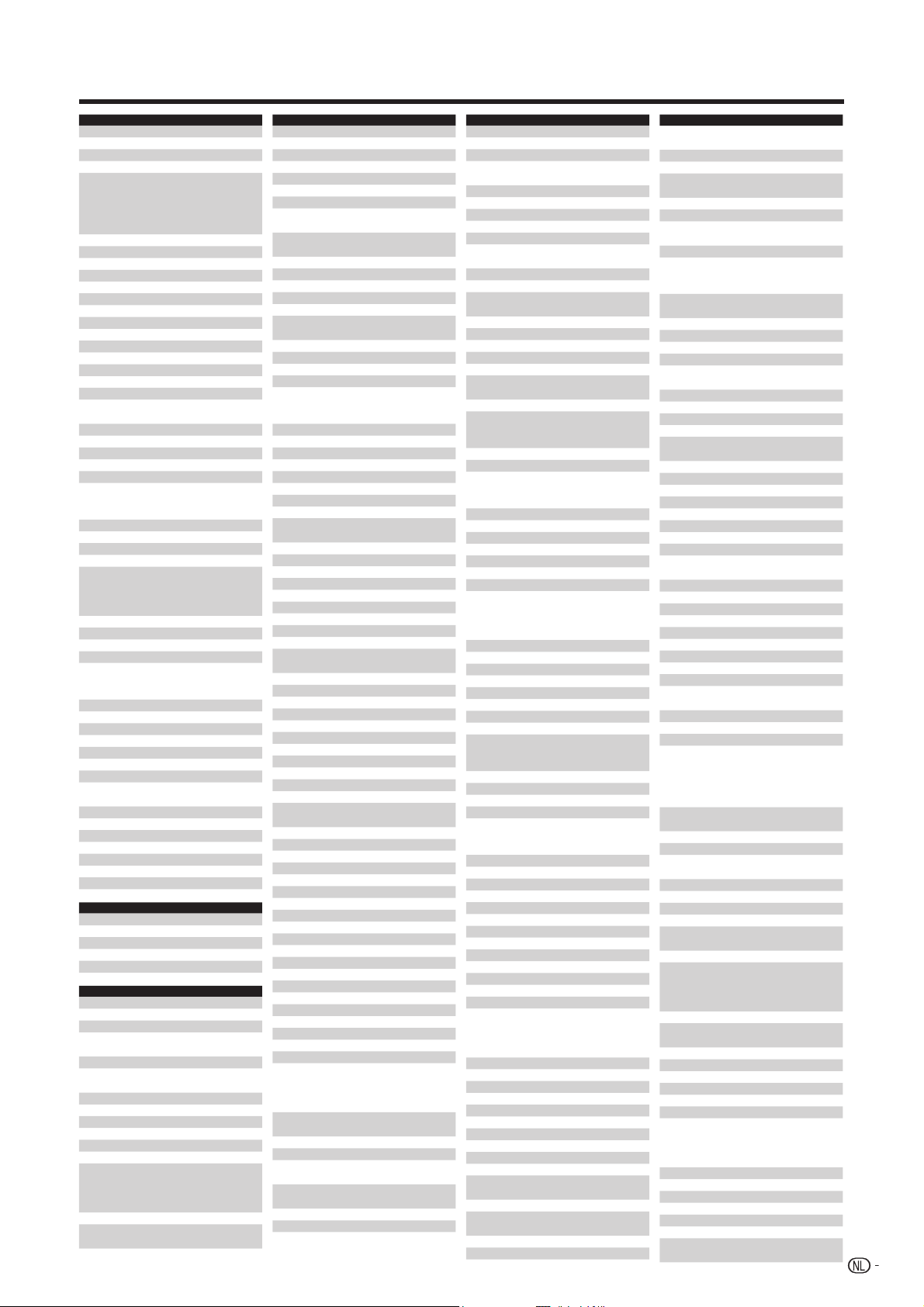
Aanhangsel
Videorecorder Fabrikantcode
Sonneclair 055
Sonoko 021 061 072
Sonolor 063
Sontec 053 059
Sony 003 004 013 022 027 044 066
Soundwave 059
Standard 021 061
Starlite 059 123
Stern 061
Sunkai 051
Sunstar 026 049
Suntronic 026 049
Sunwood 055
Supra 059 126
Symphonic 026 055
Taisho 051 056
Tandberg 061 070
Tansai 149
Tashiko 026 049 059 063 126
Tatung 026 042 049 050 054 060 063
TCM 006 043 051 072
Teac 026 060 061
Tec 052 055 058 061
Technics 006 069
Teleavia 050 060
Telefunken 007 009 050 060 077 078 081
Teletech 055 061
Tenosal 055
Tensai 026 049 053 055 056 059 149
Tevion 006 043 051 072
Thomson 007 009 050 060 065 077 078
Thorn 050 059 060 123 154 161 208
Tivo Hdd 065 088
Tokai 053 055 059 060 123 149
Tonsai 055
Toshiba 012 018 035 042 043 045 048
Towada 055 183
Towika 055
TVA 052 058
Uher 053 059 126 154
Ultravox 061
Unitech 067 126
United Quick Star 021 061
Universum 026 049 051 053 054 057 059
Victor 007 078
Videon 006 043 051
Wards 155 157
Weltblick 053 059
Yamishi 055
Yokan 055
Yoko 052 053 055 058 059 067 126
SAT/DVR Fabrikantcode
Humax 005
BSkyB 035
Humax 007
TechniSat 347 011
Zehnder 034
Satelliet Fabrikantcode
AB Sat 004 056 066 103
AGS 056
Akai 077 001 139
Alba 004 086 095 332 006 036 037
Aldes 080 086 003 105 106 107
Allsat 068 076 077 298 003 042 108
Allsonic 049 080 088 002 039 106
Alltech 004 097
Alpha 077
Altai 089
Amitronica 004
Ampere 045 089 001 109
Amstrad 004 008 045 050 060 061 079
Anglo 004
Ankaro 004 049 078 080 088 286 305
Anttron 076 095 334 002 036 106
068 082 083 084 085 088 094
096 097 103 113 116 117 118
119 145 146 147 160 168 184
185 186
114
132 135 149 150 153 154 161
206
098 132 134 138 141 142 143
144 148 152 154 156 157 161
201 204
050 054 060 077 080 114 121
154 162 172
070 071 076 125 126
105 106 127 141
139
084 089 098 099 101 165 279
282 292 295 305 313 331 002
038 140
313 331 002 039 106
Satelliet Fabrikantcode
Arcon 045 078 337 003 109 110 123
Armstrong 077 001 038
ASA 090
Asat 077 001 139
ASLF 004
AST 082 288 001 114
Astacom 056 161
Astra 004 053 071 085 093 288 005
Astro 020 022 048 049 050 053 088
AudioTon 095 002 042 106
Aurora 059
Austar 059 065
Avalon 089
Axiel 056
Axis 049 087 088 093 003 039 113
Barcom 305 313 331 001 110
Best 049 088 002 039 110
Blaupunkt 020 022 001 040
Blue Sky 004 061
Boca 004 045 094 160 177 180 192
Boston 045 056
Brain Wave 078 083 001 041
Broadcast 085 001 117
Broco 004 093
BSkyB 008 165
BT 056
BT Satellite 161 001 143
Bubu Sat 004
Bush 068 076 086 005 037 108 118
BVV 078
Cable 296
Cambridge 050 160 305 313 331
Canal Satellite 048 081 166
Canal+ 048 001 142
Channel Master 086 001 105
Chaparral 305 313 322 331 001 136
CHEROKEE 056 066 285
Chess 004 047 052 001 147
CityCom 044 053 057 065 002 037 120
Clatronic 083 001 041
Clearmax 275
Colombia 045
Columbia 045
COLUMBUS 285 001 125
Comag 045
Commander 078
Commlink 080 001 106
Comtec 080 087
Condor 049 053 088 001 039
Connexions 049 088 089 001 116
Conrad 044 045 049 050 053 088 094
Conrad Electronic 004 053
Contec 087 094 002 119 120
Daewoo 002 004
Dansat 068 076 001 108
D-Box 168
DDC 086 001 105
Dew 087 001 119
Digiality 053
Digipro 062
Discoverer 047 052
Discovery 056
Diseqc 056
Distratel 061
Distrisat 077
DNR 078
DNT 077 089 002 116 139
Drake 305 307 313 331 001 123
DStv 059
Dune 049 088
Dynasat 055
Echostar 004 066 089 166 167 238 241
Einhell 004 045 050 079 080 003 036
Elap 004 056
Elsat 004 099
Elta 049 077 088 298 332 004 036
EmmeEsse 049 055 088 167 003 039 118
Engel 004
EURIEULT 046 060 061 274
Eurocrypt 071
038 111 112 113 133
095 159 004 039 040 106 107
119
197 204 207 208 216 223 250
260 269 002 038 133
127 141
294
156
245 273 274 276 285 290 305
310 313 325 330 331 002 116
147
038 106
039 042 139
129 312
Satelliet Fabrikantcode
Europa 050 053 077 078 094
Europhon 045 053
Eurosat 298 001 038
Eurosky 044 045 049 050 053 088 002
Eurostar 044 053 055 057 104 001 038
Eutelsat 004
Eutra 097
Exator 095 002 036 106
Fenner 004 047 049 052
Ferguson 068 076 158 327 328 335 336
Fidelity 050 079 098
Finlandia 071 001 037
Finlux 071 091 156 329 340 003 037
Flair Mate 004
Foxtel 059 064 065
Fracarro 167 305 313 331 334 001 141
Freecom 022 050 002 036 128
Freesat 060 097
FTE 088 094 160 291 308 337 002
FTEmaximal 004 049
Fuba 022 044 049 071 088 089 274
Fugionkyo 062
Funai 323
Galaxis 044 049 059 065 080 087 088
Galaxisat 082
Gardiner 057
Giucar Record 305 313 331
Goldbox 048 081 166
Gooding 051
Granada 071 001 111
Grandin 046 069
Grundig 008 020 022 050 051 059 061
G-Sat 076
Hanseatic 052 157 001 135
Hänsel & Gretel 045 053
Hantor 083 003 036 041 132
Hase & Igel 078
Heliocom 053 001 109
Helium 053
Hinari 076 086 001 105
Hirschmann 020 021 022 049 050 053 056
Hisawa 083 001 041
HNE 045
Houstion 078
Humax 005 007 017 065 144 272 001
Huth 045 053 063 078 080 083 085
Hypson 046 274
ID Digital 065
Imex 046
Ingelen 060
International 045
Interstar 062
Intervision 053 096 001 042
ITT/Nokia 071 090 156 168
JEEMON 298 305 313 331
Johansson 083 305 313 324 331 001 041
JOK 056 100 161
JVC 051
Kamm 004
Kathrein 003 004 005 010 015 016 020
Kathrein Eurostar 044
Key West 045
Klap 056
Konig 053 329
Kosmos 092 308 003 128 129 130
KR 095 097 001 106
Kreiselmeyer 020 022 001 040
K-SAT 004
Kyostar 045 095 001 036
L&S Electronic 045 049
Lasat 044 045 047 049 053 087 088
Lemon 078
Lenco 004 044 049 053 078 088 093
Lenson 050 001 050
Lexus 077
038 039
004 037 043 108 118
111 126
109 130
285 300 334 009 036 039 040
110 112 116 125 126 139
093 144 289 298 326 008 039
042 106 113 119 127 145 246
074 084 162 164 165 236 237
240 297 305 313 331 006 037
040 106 118 140
060 089 090 092 153 156 340
002 040 129
087 094 007 038 041 042 106
117 119 129
022 044 056 057 066 077 092
095 159 169 287 288 305 308
313 331 040 120 130 136 139
160 005 039 107 131 132 133
334 003 036 128 134
Satelliet Fabrikantcode
Lifesat 004 045 047 049 052 088 157
Lorenzen 045 053 078 101
Lupus 049 088 001 039
Luxor 050 071 084 156 168 288 305
M & B 052 157
Manata 004 045 046 056 161
Manhattan 056 161 298 004 037 042 107
Mascom 092 001 107
Maspro 004 020 022 051 070 078 097
Matsui 020 022 051 056 086 161 346
Max 053
MB 052 157 001 135
Mediabox 048 081 166
Mediasat 048 050 081 093 166 001 113
Medion 004 045 049 088 005 039 135
Medison 004
Mega 077 001 139
Melectronic 057
Memphis 322
Metronic 004 046 057 061 069 080 095
Metz 020 022 297 001 040
Micro 004 050 053
Micro electronic 004
Micro Technology 004 093 001 124
Micromaxx 049 005 039 135 145 147 150
Microtec 004
Minerva 051 297 001 040
MNet 296
Morgan's 004 045 077 094 160 003 038
Motorola 058
Multichoice 059 001 059
Multistar 308 002 130 132
Multitec 047 001 147
Muratto 082 002 115 128
Mysat 004
Navex 083 001 041
NEC 075 001 137
Network 076
Neuhaus 004 050 053 078 093 094 003
Neusat 004 078
NextWave 063
Nikko 004 001 038
Nokia 012 013 023 071 090 156 168
Nordmende 083 086 158 333 334 335 336
Nova 059
Novis 083 001 041
Octagon 078 087 095 334 003 036 106
Okano 308 003 038 129 130
Ondigital 032 072 073
Optex 274 298 002 042 120
Optus 048 059 063
Orbitech 047 048 050 094 154 155 001
Osat 084 001 106
Pace 008 027 032 056 066 068 076
Packsat 056
Palcom 086 285 305 313 331 004 050
Palladium 050 051 001 038
Palsat 047 050 291
Panasat 054 059
Panasonic 001 008 165 003 037 118 140
Panda 022 053 068 071 002 037 108
Patriot 045 056
Philips 011 020 022 048 051 056 057
Phoenix 076 087 002 119 127
Phonotrend 080 144 004 037 042 106 129
Pioneer 048 166 315
Predki 083 001 041
Preisner 045 089 094 160
Premier 048
Premiere 048 065 081 166 183 210 211
005 039 135 145 147 150
306 313 331 001 111
118
162 288 305 313 331 003 037
118 136
001 143
145 147 150
036 106 107 110
133 139
042 113
176 188 190 196 210 211 214
219 221 224 227 247 249 253
257 268 271 280 281 283 288
340 005 037 111 118 171
005 036 037 043 105 107
119
036
163 165 239 240 242 243 277
284 305 313 331 332 006 037
040 108 118 127 140
105 112 125
072 073 076 077 078 081 094
095 161 162 164 166 169 235
240 242 004 037 118 139 170
217 227 271 002 042 142
39
Page 42

Aanhangsel
Satelliet Fabrikantcode
Profi le 056
Prosat 080 086 096 305 313 331 004
Prosonic 101
Pye 051
Quadral 049 056 066 080 086 088 094
Quelle 044 053 079 001 040
Radiola 077 001 139
Radix 009 060 089 097 116 203 213
Rainbow 095 097 001 106
Red Star 049 088
Redpoint 093 001 113
Rex 334
RFT 077 078 080 154 002 106 139
RITAR 288
Roadstar 004
Roch 046
Rover 004 049 096
Saba 044 053 056 061 076 078 100
Sagem 102 001 043
Sakura 087 305 313 331 002 119 127
Salora 071 288 306 002 111 137
Samsung 006 019 275 308 314 001 036
SAT 050 082 098 003 105 114 115
Sat Cruiser 063
Sat Partner 050
Sat Team 004
Satcom 052 053 085 157 309 334 002
Satec 004 076 001 118
Satelco 049 088
Satford 085 001 117
Satline 096
Satmaster 085 001 117
SatPartner 083 006 036 041 106 107 128
Satplus 047
Schacke 095
Schneider 047 056 164 004 039 145 147
Schwaiger 045 047 052 053 061 076 094
SCS 044
Sedea Electronique 045 062
Seemann 088 093 003 038 113 116
SEG 049 052 083 088 101 157 184
Seleco 167 334 001 042
Septimo 061
Servi Sat 004 046
Siemens 020 022 160 294 297 001 040
Skantin 004
Skardin 093 001 113
Skinsat 050
SKR 004
SKY 058
Skymaster 004 014 034 047 052 080 096
Skymax 077 001 139
SkySat 004 047 050 052 053 335
SL 045 078
SM Electronic 004 047
Smart 004 044 045 060
Sony 048 244 001 140
SR 045 002 038 133
Starland 004 001 147
Starring 083 001 041
Strong 049 059 062 088 186 187 189
STVI 046 274
Sunny Sound 049 088
Sunsat 004 093
Sunstar 045 049 088 002 038 133
Super Sat 055
Supermax 063
Systec 045
Tandberg 285 001 043
Techniland 085 001 117
105 106 127 141
096 161 311 341 342 343 344
003 039 105 106
256 003 172 174
158 161 333 339 004 107 118
124 141
117 135
129
150
157 006 120 122 135 144 146
246
186 189 199 206 215 225 258
261 263 334 004 036 039 041
135
104 157 182 199 202 205 212
223 229 262 267 003 106 135
147
193 198 201 210 216 227 228
248 270 291 299 305 312 313
331 005 036 039 106 128 141
40
Satelliet Fabrikantcode
TechniSat 347 011 047 048 050 067 077
Technology 059
Technosat 063
Technowelt 045 053 061
Telanor 285 300 001 105
Telasat 044 052 053 157 001 135
Tele Piu 296
Teleciel 095
Telecom 004
Teledirekt 076
Telefunken 056 161 334 338 003 036 118
Teleka 050 053 078 089 092 095 162
Telesat 052 053 157 001 135
Telestar 047 048 050 001
Teletech 104
Televes 045 050 002 037 149
Tempo 063
Tensai 303
Tevion 004 005 039 135 145 147 150
Thomson 004 024 026 028 030 031 044
Thorn 305 313 331 003 037 108 118
Tioko 045 001 120
Tokai 077
Tonna 004 050 085 003 037 042 117
Triad 082 003 114 115 128
Triasat 050 091 001 126
Triax 004 044 045 050 091 316 317
Tristar 291
Turnsat 004
Twinner 004 045 046 001 149
UEC 059 064
Uher 047
Ultravox 298
Uniden 098 278 293 305 313 331 001
Unisat 045 077 087 002 038 119
Universum 020 022 044 051 053 090 098
Variosat 020 022
Vega 049
Ventana 077 001 139
Vestel 101
Viasat 066
Visionic 062
Visiosat 004 056 100 041 042 147 148
Viva 078
Vivid 064
Vortec 032 321 334 001 036
VTech 057 001 115 082 100 114
Wela 094
Welltech 047
WeTeKom 047 050 052
Winersat 083 305 313 324 331 001 041
Wintergarten 080
WINTERNITZ 279 288
Wisi 020 022 050 053 082 089 094
World 083
Worldsat 056
Xrypton 049 088
XSat 004 066
Zaunkonig 078
Zehnder 025 044 049 057 082 088 101
Zenith 058
Zinwell 065
Zodiac 095 001 106
Cabletime 305 313 331
Kenwood 305 313 331
Apollo 036
Aston 148
Brandt 143
Clemens Kamphus 129
CNT 107
Comtech 119
Cosat 042
Crown 038
Cybermaxx 150
Daeryung 116
Decca 121
Delega 105
154 155 173 175 179 181 191
194 195 220 251 259 264 301
302 345 004 116
143
003 038 106 116
048 053 056 081 158 230 231
232 233 234 242 335 037 043
143
318 319 320 002 040
138
101 001 040
100 116 178 185 190 191 197
200 209 218 219 220 222 226
252 254 255 256 265 266 318
005 037 040 114 115
304 308 318 005 039 107 110
115 130
Satelliet Fabrikantcode
Diamond 122
Diskxpress 110
Ditristrad 042
Dong Woo 132
Elekta 107
Emanon 036
Ep Sat 037
Eurodec 043
Eurospace 124
Finnsat 043 119
France Satellite/TV 125
Galaxi 110
GMI 038
GoldStar 128
Goodmans 037 127
Grothusen 036 128
Hanuri 107
Hitachi 037 118
Houston 042
Imperial 127 141
Innovation 039 135 145 147 150
Intertronic 038
ITT Nokia 037 111 118
JSR 042
Leng 041
Lennox 042
LG 128
Life 145
Lifetec 039 135 145 147 150
Lion 124
Lorraine 128
Lyonnaise 043
Macab 043
Marantz 139
Mediamarkt 038
Microstar 039 135 145 147 150
Mitsubishi 037 040 143
Mitsumi 133
Morgan Sydney 149
Next Wave 146
Nomex 151
Oceanic 122 124
Orbit 114
Origo 124
Otto Versand 040
Pacifi c 122
Paltec 112
Polsat 043
Polytron 120
Priesner 038
Profi 134
Promax 037
Protek 122
Provision 107
Quiero 043
Rediffusion 137
Redstar 039
Ruefach 134
Sabre 037
Silva 128
Sky Digital 140
Skyvision 042
Start Trak 036
Sumida 038
Tandy 106
Tantec 037 050 118 125
Tatung 121
TCM 039 135 145 147 150
Teco 038 133
Telemaster 107
Telemax 131
Telewire 042
Thorens 122
TPS 102
Unitor 041 110
Variostat 040
Vector 124
Via Digital 024
Vivanco 152
Wevasat 037
Wewa 037
Woorisat 107
Satellietontvangerr
Hauppauge 018 029
Satellietontvanger/
recorder
Humax 005
Kathrein 033
Kabelbox Fabrikantcode
ABC 375
Alcatel 373 374
Amstrad 378 380
Fabrikantcode
Fabrikantcode
Kabelbox Fabrikantcode
Arcon 380
Axis 380
Cabletime 348 349 350 366 368 370
Clyde Cablevision 351
Comcrypt 376
Cryptovision 352
Fidelity 380
Filmnet 376
Filmnet Cablecrypt 353 369
Filmnet Comcrypt 353
Finlux 355
Foxtel 378
France Telecom 371 372 377
Freebox 379
GEC 351
General Instrument 367 375
Gooding 354
Grundig 380 354
Hirschmann 355
ITT Nokia 355
Jerrold 356 362 364 367 375
JVC 354
Macab 372 377
Maspro 354
Matsui 354
Minerva 354
Mnet 369 376
Movie Time 361
Mr Zapp 377
Multichoice 376
Nokia 355
Noos 377
Palladium 354
Philips 354 363 371 372 377
Pioneer 380 357 358
PVP Stereo Visual
Matrix
Sagem 372 377
SAT 380
Scientifi c Atlanta 359 360
Starcom 375
Tele+1 353 369 376
Telepiu 369 376
Torx 375
United Cable 364
Universum 354 355
Videoway 365
Visiopass 355 371 372 377
Wittenberg 380
SAT/DVD Fabrikantcode
Humax 005 (SAT)/048 (DVD)
364
Page 43

Aanhangsel
Tabel met geschikte PC's
Resolutie
640 g 480
VGA
SVGA 37,9 kHz 60 Hz
WXGA 47,7 kHz 60 Hz
SXGA 64,0 kHz 60 Hz
800 g 600
1024 g 768
XGA 48,4 kHz 60 Hz
1360 g 768
1280 g 1024
Horizontale
frequentie
31,5 kHz 60 Hz
VGA, SVGA, XGA, WXGA en SXGA zijn wettig
gedeponeerde handelsmerken van International
Business Machines Co., Inc.
OPMERKING
• Deze TV heeft een beperkte compatibiliteit met PC's en
een juiste werking kan alleen gegarandeerd worden als de
gebruikte videokaart exact conform de VESA 60Hz norm
is. Eventuele variaties ten opzichte van deze norm zullen
resulteren in beeldvervorming.
Verticale
frequentie
VESA
standaard
✔
✔
✔
✔
✔
Technische gegevens van de RS232C poort
PC-besturing van de TV
• Nadat de juiste instellingen op de PC zijn gemaakt, kunt u
de TV vanaf de PC bedienen via de RS-232C aansluiting.
U kunt op de PC het ingangssignaal (PC/video) kiezen,
het volume instellen en tevens diverse andere afstellingen
en instellingen maken, zodat u de beschikking hebt over
automatische geprogrammeerde weergave.
• Sluit een cross-type RS-232C kabel (los verkrijgbaar) aan
op een 9-pins D-sub/MINI-DIN (los verkrijgbaar: AN-A1RS)
voor het maken van de verbindingen.
OPMERKING
• De diverse instellingen op de PC moeten worden gemaakt
door een persoon die vertrouwd is met PC's.
Communicatieprocedure
Zend de besturingscommando's vanaf de PC via de
RS-232C aansluiting.
De TV functioneert overeenkomstig de ontvangen
commando's en stuurt een responssignaal naar de PC.
Stuur niet meerdere commando's tegelijk. Wacht totdat
op de PC de OK respons is ontvangen voordat u het
volgende commando stuurt.
Zorg dat u “A” meezendt met de retourcode en
controleer of “ERR” wordt teruggezonden voordat u
begint.
Commandoformaat
Acht ASCII codes e CR
C1 C2 C3 C4 P1 P2 P3 P4
Commando
(4 posities)
Commando (4 posities): Commando. De tekst bestaat uit vier tekens.
Parameter (4 posities): Parameter 0 – 9, spatie, ?
Parameter
(4 posities)
Retourcode
Parameter
Voer de parameterwaarden in, vanaf links, en vul
de resterende vakjes met spaties. (Zorg dat er vier
waarden voor de parameter worden ingevoerd.)
Wanneer de ingevoerde parameter niet binnen het
toelaatbare bereik is, verschijnt de foutmelding “ERR”.
(Zie “Responscode-formaat”.)
0
0009
–30
100
0055
Wanneer bij sommige commando's “?” wordt
ingevoerd, verschijnt de huidige ingestelde waarde.
?
9-pins D-sub/MINI-DIN
omzettingskabel (los
verkrijgbaar: AN-A1RS)
RS-232C seriële bedieningskabel
(cross-type, los verkrijgbaar)
Voorwaarden voor de communicatie
Stel de RS-232C communicatieparameters op
de PC zodanig in dat deze overeenkomen met
de communicatie-instellingen van de TV. De
communicatie-instellingen van de TV zijn als volgt:
Baudsnelheid:
Datalengte:
Pariteitsbit:
Stopbit:
Datatransportbesturing:
9.600 bps
8 bits
Geen
1 bit
Geen
????
Responscode-formaat
Normale respons
OK
Retourcode (0DH)
Probleem-respons (communicatiefout of verkeerd
commando)
ERR
Retourcode (0DH)
Na het verzenden van de retourcode (0DH) moet u niet
vergeten om een regeltoevoer (0AH) te zenden.
41
Page 44
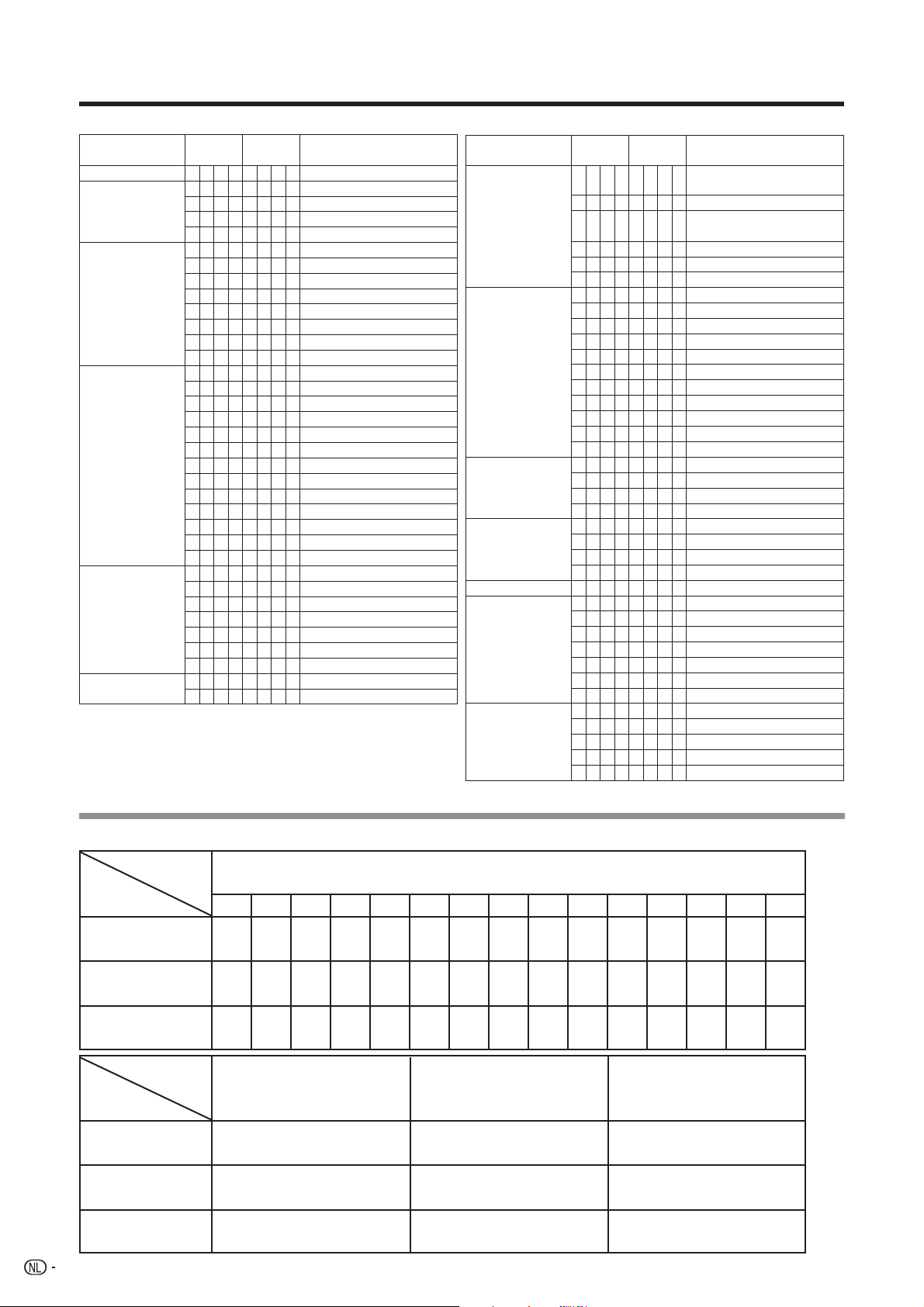
Aanhangsel
Commando's
GEKOZEN FUNCTIE
STROOM-INSTELLING
INGANGSKEUZE A
KANAAL
INGANGSKEUZE B
KEUZE VAN AV
FUNCTIE
VOLUME
COMMANDO PARAMETER
R
W
O
P
V
T
I
T
D
I
V
A
I
V
A
I
C
C
D
C
C
D
U
H
C
D
H
C
V
T
D
V
T
D
U
T
D
D
T
D
P
N
I
P
N
I
P
N
I
P
N
I
P
N
I
P
N
I
P
N
I
P
N
I
P
N
I
P
N
I
P
N
I
P
N
I
P
N
I
M
V
A
M
V
A
M
V
A
M
V
A
M
V
A
M
V
A
M
V
A
L
O
V
L
O
V
_
0
_
D
_
_
_
V
_
_
_
D
_
*
_
D
?
?
?
H
*
*
*
H
?
?
?
P
_
_
_
W
_
_
_
D
*
*
*
D
?
?
?
P
_
_
_
W
_
_
_
1
_
0
_
1
_
1
_
1
_
2
_
1
?
?
?
2
_
0
_
2
_
1
_
2
?
?
?
3
_
0
_
4
_
0
_
4
_
1
_
4
?
?
?
5
_
0
_
6
_
0
_
D
_
0
_
D
_
1
_
D
_
2
_
D
_
3
_
D
_
4
_
D
_
5
_
D
?
?
?
M
_
*
*
M
?
?
?
_
_
_
_
?
_
?
_
_
_
?
_
_
_
_
_
?
_
_
?
_
_
_
?
_
_
_
_
_
_
_
_
?
_
?
OPMERKING
• Als er in de parameterkolom een onderstrepingsteken (_)
staat, moet u een spatie invoeren.
• Als er een asterisk (*) staat, vult u een waarde in binnen
het bereik dat tussen haakjes staat aangegeven onder
INHOUD VAN DE GEKOZEN FUNCTIE.
INHOUD VAN DE
GEKOZEN FUNCTIE
STROOM UIT
TV (VAST KANAAL)
DTV (VAST KANAAL)
EXT1 – 6 (1 – 6)
1 tot 6, 0 (TV/DTV)
TV DIRECT KANAAL (0 – 998)
0 tot 998
KANAAL OMHOOG
KANAAL OMLAAG
DTV DIRECT KANAAL (1 – 999)
1 tot 999
DTV KANAAL OMHOOG
DTV KANAAL OMLAAG
EXT1 (Y/C)
EXT1 (FBAS)
EXT1 (RGB)
0 tot 2
EXT2 (Y/C)
EXT2 (FBAS)
0 tot 1
EXT3
EXT4 (RGB)
EXT4 (COMPONENT)
0 tot 1
EXT5 (HDMI)
EXT6 (HDMI)
KEUZE VAN AV FUNCTIE (BEURTELINGS KIEZEN)
STANDAARD
ZACHT
ECO
DYNAMISCH
GEBRUIKER
1 tot 5
VOLUME (0 – 63)
0 tot 63
GEKOZEN FUNCTIE
Geometrie
BREEDBEELDFUNCTIE
GELUIDSDEMPING
SURROUND
WIJZIGEN GELUID
UITSCHAKELTIMER
TEKST
COMMANDO PARAMETER
*
*
*
S
O
P
H
?
?
S
O
P
H
O
P
V
O
P
V
S
H
P
S
H
P
D
I
W
D
I
W
D
I
W
D
I
W
D
I
W
D
I
W
D
I
W
D
I
W
D
I
W
D
I
W
D
I
W
T
U
M
T
U
M
T
U
M
T
U
M
S
C
A
S
C
A
S
C
A
S
C
A
H
C
A
T
F
O
T
F
O
T
F
O
T
F
O
T
F
O
T
F
O
T
F
O
X
E
T
X
E
T
X
E
T
P
C
D
P
C
D
?
*
*
S
*
?
?
S
?
*
*
E
_
?
?
E
?
_
0
E
_
_
1
E
_
_
2
E
_
_
3
E
_
_
4
E
_
_
5
E
_
_
6
E
_
_
7
E
_
_
8
E
_
_
9
E
_
?
?
E
?
_
0
E
_
_
1
E
_
_
2
E
_
?
?
E
?
_
0
U
_
_
1
U
_
_
2
U
_
?
?
U
?
_
_
A
_
_
0
M
_
_
1
M
_
_
2
M
_
_
3
M
_
_
4
M
_
_
5
M
_
?
?
M
?
_
0
T
_
_
1
T
_
?
?
T
?
*
*
G
*
?
?
G
?
INHOUD VAN DE
GEKOZEN FUNCTIE
_
H-POSITIE AV (f10 tot e10)
PC (0 tot 80)
?
AV (f10 tot e10) PC (0 tot 80)
_
V-POSITIE AV (f10 tot e10)
PC (0 tot 40)
AV (f10 tot e10) PC (0 tot 40)
?
PHASE PC (f20 tot e20)
_
PC (f20 tot e20)
?
_
BREEDBEELDFUNCTIE (BEURTELINGS KIEZEN)
_
VOLLEDIG (SD)
_
NORMAAL (SD)
PANORAMA (SD)
_
BIOSCOOP 16:9 (SD)
_
BIOSCOOP 14:9 (SD)
_
VOLLEDIG (HD)
_
UNDERSCAN (HD)
_
VOLLEDIG (PC)
_
NORMAAL (PC)
_
1 tot 9
?
_
GELUIDSDEMPING (BEURTELINGS KIEZEN)
_
GELUIDSDEMPING AAN
_
GELUIDSDEMPING UIT
?
1 tot 2
_
SURROUND (BEURTELINGS KIEZEN)
_
SURROUND AAN
_
SURROUND UIT
?
1 tot 2
_
GELUIDSKEUZE (ST/tweetalig/mono)
_
UIT
_
30m
_
1u00m
_
1u30m
_
2u00m
_
2u30m
?
0 tot 150
_
TEKST UIT
_
TEKST WIJZIGEN (BEURTELINGS KIEZEN)
?
0 tot 1
_
RECHTSTREEKS NAAR PAGINA (100 – 899)
?
100 tot 899
Censuurniveaus voor Kinderslot
Censuurniveau
van zender
Censuurniveau
van gebruiker
Censuurniveau
van gebruiker
42
Alle leef
Met oudrs
X-rated
Censuurniveau
van zender
Alle leef
Met oudrs
X-rated
4 5 6 7 8 9 10 11 12 13 14 15 16 17 18
——————————————
✔
✔✔✔✔✔✔
✔✔✔✔✔✔✔✔✔✔✔✔✔✔
Alle leef
—
✔
✔
Leeftijd
——————————
Met oudrs
—
—
✔
X-rated
—
—
—
Page 45

Aanhangsel
Technische gegevens
Onderwerp 46o LCD-KLEURENTELEVISIE,
LCD-paneel
Aantal beeldpunten
Videokleursysteem
TVfunctie
Lichtsterkte
Levensduur achtergrondverlichting
Kijkhoek
Audioversterker
Luidspreker
Aansluitingen
Taal voor beeldscherm-aanduidingen
Stroomvoorziening 220–240 V wisselstroom, 50 Hz
Stroomverbruik
Gewicht
Bedrijfstemperatuur
TVstandaard
Ontvangbare
kanalen
TV-afstemsysteem
STEREO/TWEETALIG
Achterkant
Analoog
Digitaal
VHF/UHF
CATV
Antenne-ingang
RS-232C
EXT 1
EXT 2
EXT 3
EXT 4
EXT 5
EXT 6
C.I. (Gemeenschappelijk
interface)
OUTPUT
Hoodtelefoon
Model: LC-46XL1E, LC-46XL1S
46o Advanced Super View &
ZWARTE TFT LCD
6.220.800 punten (1920 g 1080 g 3 punten)
PAL/SECAM/NTSC 3.58/NTSC 4.43/PAL 60
CCIR (B/G, I, D/K, L, L')
DVB-T (2K/8K OFDM)
Kanalen E2–E69, kanalen F2–F10, kanalen I21–I69, kanalen IR A–IR J, (Digitaal: kanalen E5-E69)
Hyperband, kanalen S1–S41
Automatische voorinstelling voor 999 kanalen, automatische naamgeving, automatisch sorteren
NICAM/A2
450 cd/m
60.000 uur (met Achtergrondverlichting op “Standaard”)
H: 176° V: 176°
15 W g 2
(100 mm g 40 mm) g 4
UHF/VHF 75 q DIN-type (Analoog en Digitaal)
9-pins MINI-DIN mannetjes-stekker
SCART (AV ingang, Y/C ingang, RGB ingang, TV uitgang)
SCART (AV ingang/monitoruitgang, Y/C ingang, AV Link)
S-VIDEO (Y/C ingang), RCA pin (AV ingang)
Ø 3,5 mm aansluiting (Audio-ingang), 15-pins mini D-sub (PC/Component)
HDMI, Ø 3,5 mm aansluiting (Audio-ingang)
HDMI
EN50221, R206001
RCA tulpstekkerbus (Audio)
Ø 3,5 mm aansluiting (Audio-uitgang)
Engels/Duits/Frans/Italiaans/Spaans/Nederlands/Zweeds/Portugees/Fins/Turks/
Grieks/Russisch/Pools
275 W (2,7 W standby)
(Methode IEC60107)
31,7 kg (Zonder standaard),
36,2 kg (Met standaard)
0°C tot e40°C
2
52o LCD-KLEURENTELEVISIE,
Model: LC-52XL1E, LC-52XL1S
52o Advanced Super View &
ZWARTE TFT LCD
305 W (2,7 W standby)
(Methode IEC60107)
37,2 kg (Zonder standaard),
41,8 kg (Met standaard)
• SHARP behoudt het recht wijzigingen aan te brengen in het ontwerp en de technische gegevens, zonder voorafgaande
kennisgeving, op basis van doorgevoerde verbeteringen in het product. De vermelde prestatiegegevens zijn nominale
waarden van de in serie vervaardigde apparaten. Er kunnen kleine afwijkingen in deze waarden zijn bij de afzonderlijke
apparaten.
OPMERKING
• Zie de binnenkant van de achteromslag voor de maattekeningen.
Los verkrijgbare accessoires
De vermelde los verkrijgbare accessoires zijn bedoeld
voor LCD-kleurentelevisies. U kunt deze accessoires bij
uw dichtstbijzijnde vakhandelaar kopen.
• In de toekomst zullen mogelijk nieuwe extra accessoires
verkrijgbaar zijn. Raadpleeg de meest recente catalogus
voor de compatibiliteit en de beschikbaarheid.
Nr.
Onderdeelnaam
Wandbevestigingsbeugel
LC-46XL1E, LC-46XL1S
1
LC-52XL1E, LC-52XL1S
9-pins D-sub/MINI-DIN
2
omzettingskabel
Onderdeelnummer
AN-52AG1
AN-A1RS
43
Page 46

Let op: Uw product
is van dit merkteken
voorzien. Dit betekent
dat afgedankte
elektrische en
elektronische
apparatuur niet samen
met het normale
huisafval mogen
worden weggegooid. Er
bestaat een afzonderlijk
inzamelingssysteem
voor deze producten.
A. Informatie over afvalverwijdering voor gebruikers (particuliere huishoudens)
1. In de Europese Unie
Let op: Deze apparatuur niet samen met het normale huisafval weggooien!
Afgedankte elektrische en elektronische apparatuur moet gescheiden worden ingezameld conform de wetgeving
inzake de verantwoorde verwerking, terugwinning en recycling van afgedankte elektrische en elektronische
apparatuur.
Na de invoering van de wet door de lidstaten mogen particuliere huishoudens in de lidstaten van de
Europese Unie hun afgedankte elektrische en elektronische apparatuur kosteloos* naar hiertoe aangewezen
inzamelingsinrichtingen brengen*.
In sommige landen* kunt u bij de aanschaf van een nieuw apparaat het oude product kosteloos bij uw lokale
distributeur inleveren.
*) Neem contact op met de plaatselijke autoriteiten voor verdere informatie.
Als uw elektrische of elektronische apparatuur batterijen of accumulatoren bevat dan moet u deze afzonderlijk
conform de plaatselijke voorschriften weggooien.
Door dit product op een verantwoorde manier weg te gooien, zorgt u ervoor dat het afval de juiste verwerking,
terugwinning en recycling ondergaat en potentiële negatieve effecten op het milieu en de menselijke gezondheid
worden voorkomen die anders zouden ontstaan door het verkeerd verwerken van het afval.
2. In andere landen buiten de Europese Unie
Als u dit product wilt weggooien, neem dan contact op met de plaatselijke autoriteiten voor informatie omtrent de
juiste verwijderingsprocedure.
Voor Zwitserland: U kunt afgedankte elektrische en elektronische apparatuur kosteloos bij de distributeur
inleveren, zelfs als u geen nieuw product koopt. Aanvullende inzamelingsinrichtingen zijn vermeld op de
startpagina van www.swico.ch or www.sens.ch.
B. Informatie over afvalverwijdering voor bedrijven
1. In de Europese Unie
Als u het product voor zakelijke doeleinden heeft gebruikt en als u dit wilt weggooien:
Neem contact op met uw SHARP distributeur die u inlichtingen verschaft over de terugname van het product. Het
kan zijn dat u een afvalverwijderingsbijdrage voor de terugname en recycling moet betalen. Kleine producten (en
kleine hoeveelheden) kunnen door de lokale inzamelingsinrichtingen worden verwerkt.
Voor Spanje: Neem contact op met de inzamelingsinrichting of de lokale autoriteiten voor de terugname van uw
afgedankte producten.
2. In andere landen buiten de Europese Unie
Als u dit product wilt weggooien, neem dan contact op met de plaatselijke autoriteiten voor informatie omtrent de
juiste verwijderingsprocedure.
44
Page 47

660.0
660,0
( ) : LC-46XL1E
LC-46XL1S
[ ] : LC-52XL1E
LC-52XL1S
: LC-46XL1E
LC-46XL1S
LC-52XL1E
LC-52XL1S
(796.0 ) / [875.0]
(796,0 ) / [875,0]
(733.0 ) / [812.0]
(733,0 ) / [812,0]
63.0
63,0
(1021.4 ) / [1155.0]
(1021,4 ) / [1155,0]
(
1137.0)/[1273.0
(
1137,0)/[1273,0
200.0
200,0
]
]
(575.4 ) / [651.0]
(575,4 ) / [651,0]
(450.0 ) / [490.0]
(450,0 ) / [490,0]
(96.0 ) / [95.0]
(96,0 ) / [95,0]
(124.4 ) / [125.5]
(124,4 ) / [125,5]
309.0
309,0
200.0
200,0
100.0
100,0
Page 48

SHARP CORPORATION
SHARP ELECTRÓNICA ESPAÑA S.A.
Polígono Industrial Can Sant Joan
Calle Sena s/n
08174 SANT CUGAT DEL VALLÉS
BARCELONA (ESPAÑA)
PIN
Printed on environmentally friendly paper
Auf ökologischem Papier gedruckt
Imprimé sur papier écologique
Stampato su carta ecologica
Afgedrukt op ecologisch papier
Impreso en papel ecológico
Printed in Spain
Gedruckt in Spanien
Imprimé en Espagne
Stampato in Spagna
Gedrukt in Spanje
Impreso en España
TINS-D104WJZZ
07P05-SP-NG
